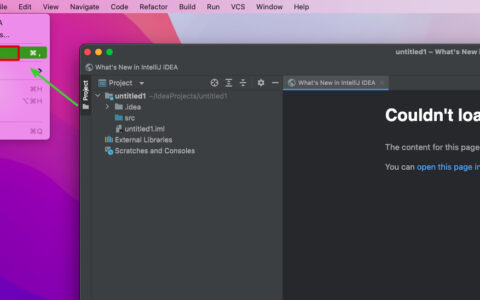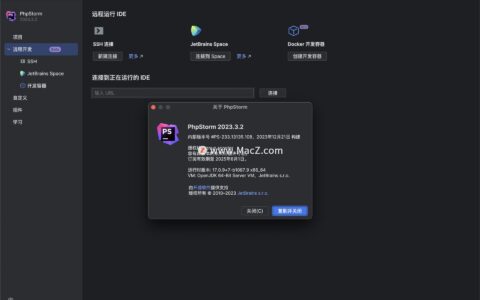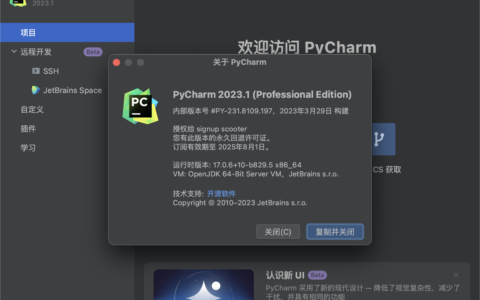Surface Pro X重装系统并升级为win11(2022.9.10更新了win11备份)
我的电脑变成砖了,摸索出这么一个救命的方法。(这就意味着,你要在传统的x86电脑或x64电脑上用微pe制作启动优盘。如果你的Surface Pro X没有变成砖,千万不要在你的Surface Pro X用微pe制作启动优盘,做不成功的!)
大哥、姐姐以及宝宝们,现在这话写在开头了,备份系统的开机密码是:1996。您写在纸上记下吧!马上还原后开机密码就是这四个阿拉伯数字(1996)。其实之前在后面文中我已经反复写了,不知道为啥还不时有同学过来询问,我现在写在开头了,开机密码是1996。哈哈哈哈哈,我反复说1996,不信你记不住!
全文分四个部分:
第一部分:Surface Pro X重装系统
第二部分:升级为Win11
第三部分:备份win11系统
第四部分:还原win11系统
第五部分:修复Windows安全中心(Windows defender)
第一部分:Surface Pro X重装系统
我用的是64G优盘,估计8G的也行。
第一步,下载WePE_64_V2.1(微PE官网有http://www.wepe.com.cn/download.html),插好优盘,打开WePE_64_V2.1,在右下角其他安装方式中选择左边第一个优盘图标(鼠标放在上面会显示“安装PE到优盘”),安装方式选择方案六:UltraISO的U+启动方式,其他啥也不要动,点击底部按钮“立刻安装进U盘”,至此,Surface Pro X的启动优盘就做好了。
第二步,去微软官方把你的Surface Pro X镜像下载下来(https://support.microsoft.com/zh-cn/surface-recovery-image),解压,把镜像里的所有文件拷贝到刚刚做的启动优盘里,重复文件替代掉。至此,第二步完成。
第三步,把做好的镜像启动优盘插到你要重装系统的Surface Pro X上,左手按住音量+键别松,右手按一下开关键打开电脑后松开右手,看见微软那个田子logo后按住音量+键还没松的左手再坚持3-4秒钟,直到出现Surface UEFI界面,选择左侧菜单栏里的脚本配置“Boot configuration”,进入后把菜单里除了USB storage的其他选项都去掉勾,至此,U盘启动配置完毕。点击左侧菜单里最后一项exit,并选择restart now,电脑会自动保存你的配置并重启电脑。
第四步,电脑自动重启后就会出现一个选项“从驱动器恢复”,点进去,会出现两个选项,一个是仅删除我的文件,一个是完全清理这个驱动器。我选的是第一个“仅删除我的文件”(选择此项之后你的Surface Pro X数据将全部清空。如果你的电脑没有变成砖,想要备份电脑里数据从此步退回,应该还可以备份,只是还得把Boot configuration设置回原来的样子。如果你的电脑跟我的一样变成砖了,而且你之前没有关掉BitLocker,或没备份BitLocker恢复密钥,那你要想里面的数据就只能拿到电脑店去恢复数据了),一路下一步即可,完了电脑就开始自动重装系统了,等它100%后你就可以听到:嗨,我是小娜。
第二部分:升级为Win11
(注意:Surface Pro X的Win 11正式版暂时不能安装惠普打印机驱动)
方法一(通过windows更新升级的方式):
1.在用户的Windows 10电脑上,进入设置>更新和安全>Windows更新。
2.检查更新。
3.如果有Windows 11推送,用户会看到一个下载和安装的选项。
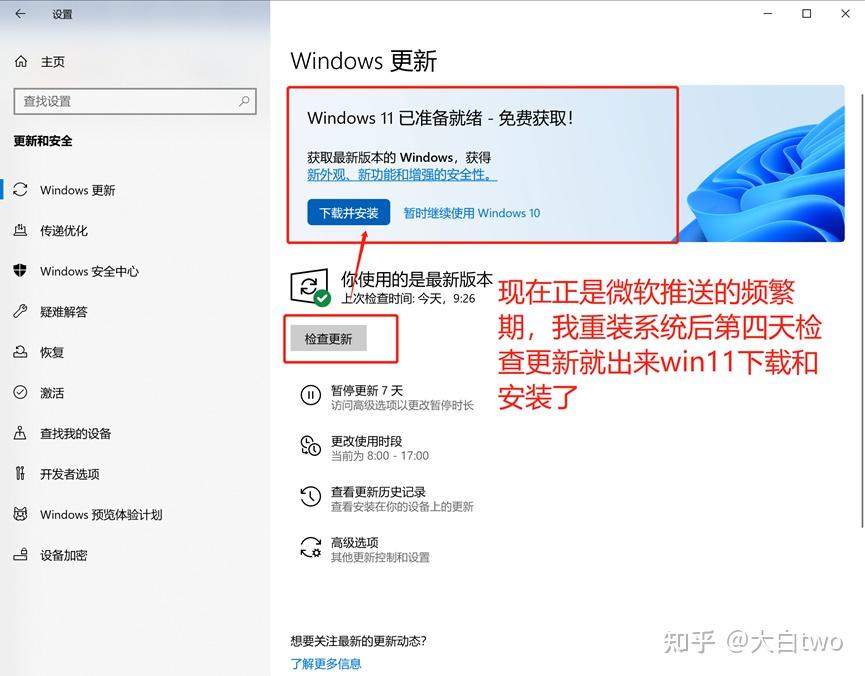
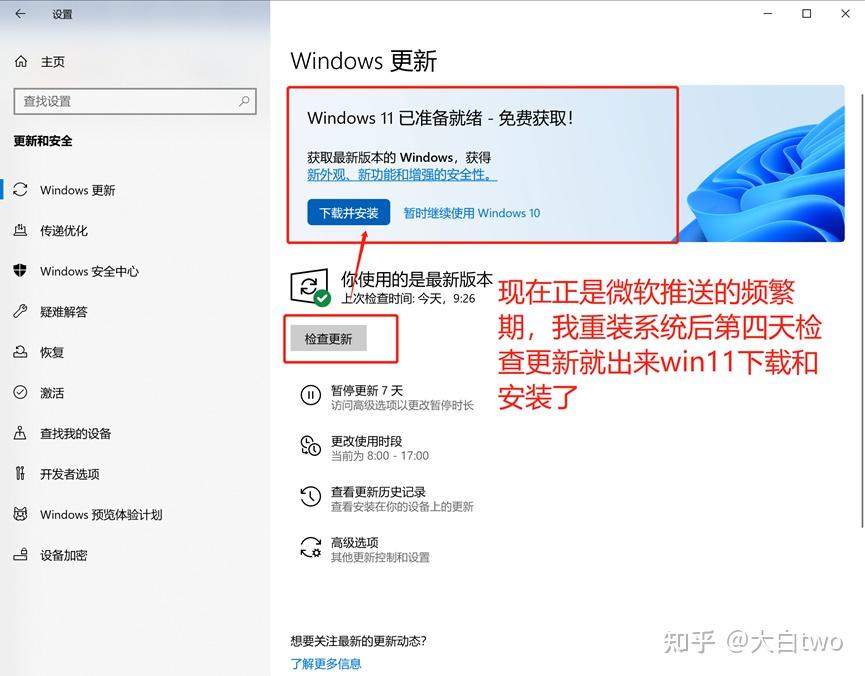

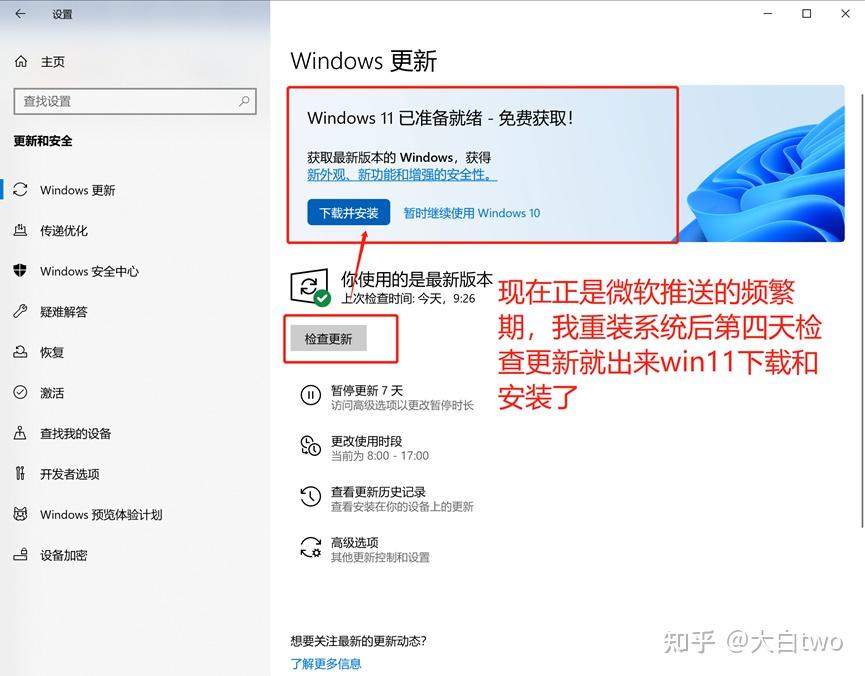
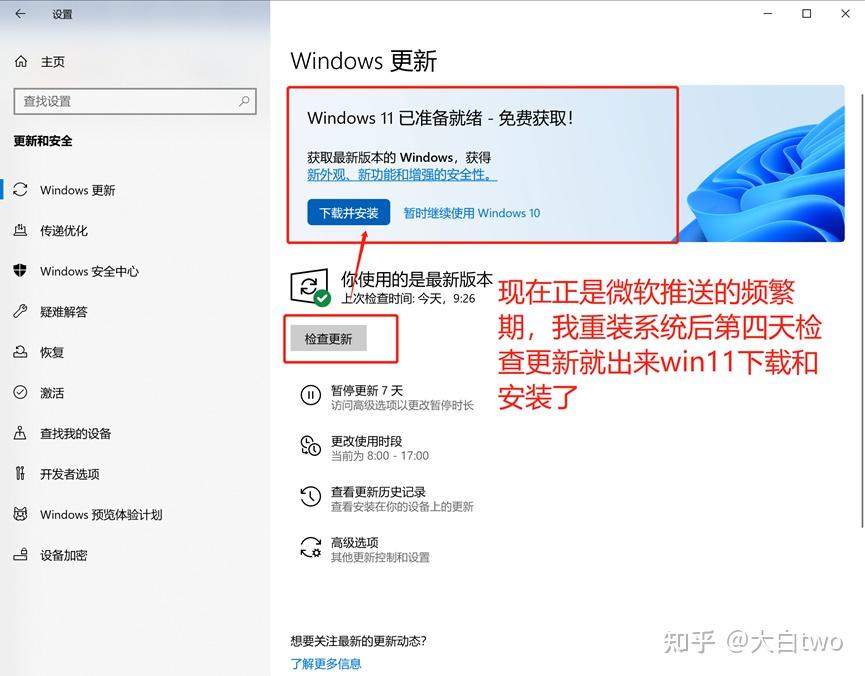

方法二(通过系统备份还原的方式):
在你首次升级到win11后立刻用Dism++备份一下系统,如果将来你电脑坏了,微软也不推送Win11系统了,重装系统后就可用Dism++还原备份的Win11系统就好了。此外提醒,用FileGee给重要数据做实时备份!下面在第四部分还原win11系统里我提供了自己的备份(迅雷网盘链接:迅雷云盘 提取码:fnnq 夸克网盘链接:夸克网盘分享 提取码:BGLx),不介意可以应急使用。备份系统开机密码是:1996(注意记下,马上还原后开屏需要密码)
如果你的Surface Pro X还能打开,要升级到Win 11那就方便多了,就不必重装系统。把我的Win11系统备份下载到D盘,用Dism++进去PE状态下(如何进去PE见第四部分还原Win11系统),选择“工具箱”中的“文件浏览器”找到C盘,把C盘格式化,然后再把你刚刚下载到D盘的Win11系统备份还原到C盘(如何还原见第四部分还原Win11系统),完成后重启电脑即可。
第三部分:备份win11系统
用Dism++备份win11系统:
(Dism++链接: https://pan.baidu.com/s/1t4FbchgZlVHcVvd1etqS7Q 提取码: p3c5)
打开Dism++ARM64.exe
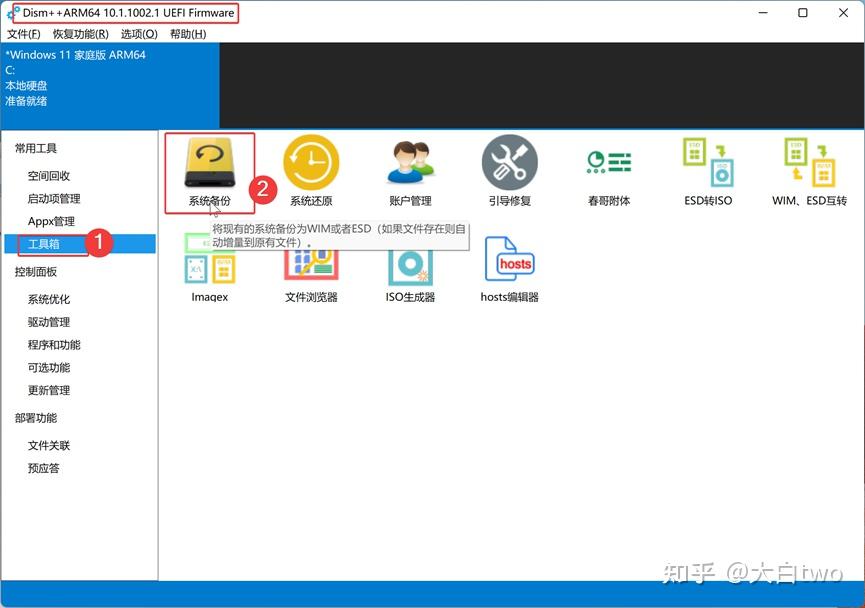
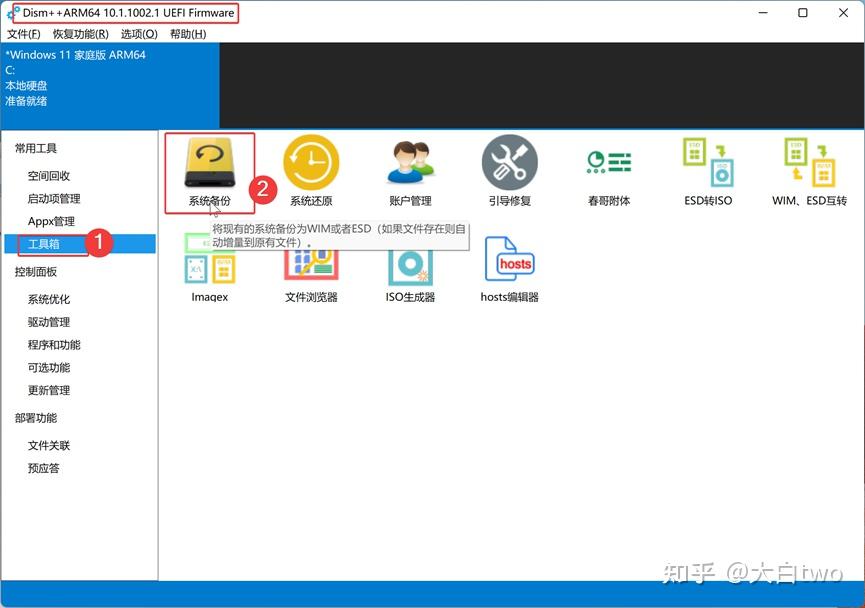

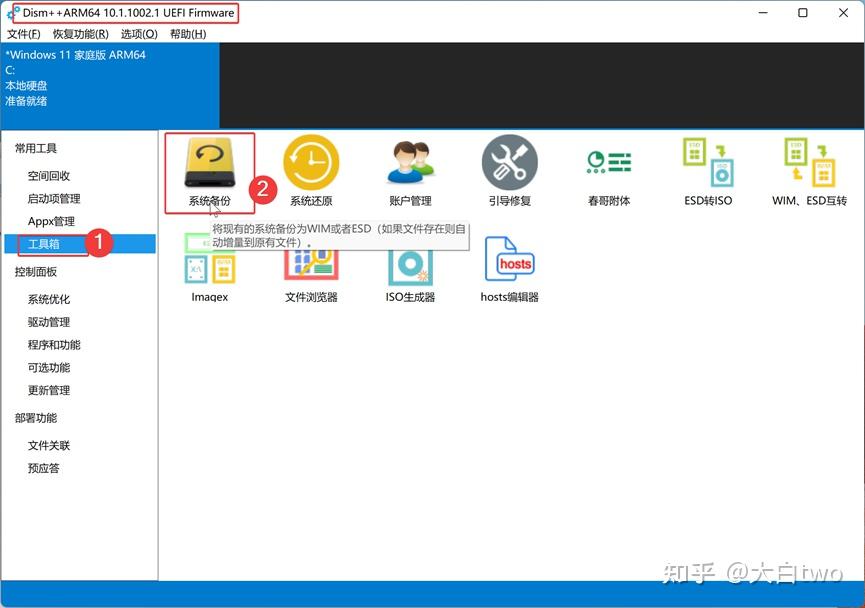
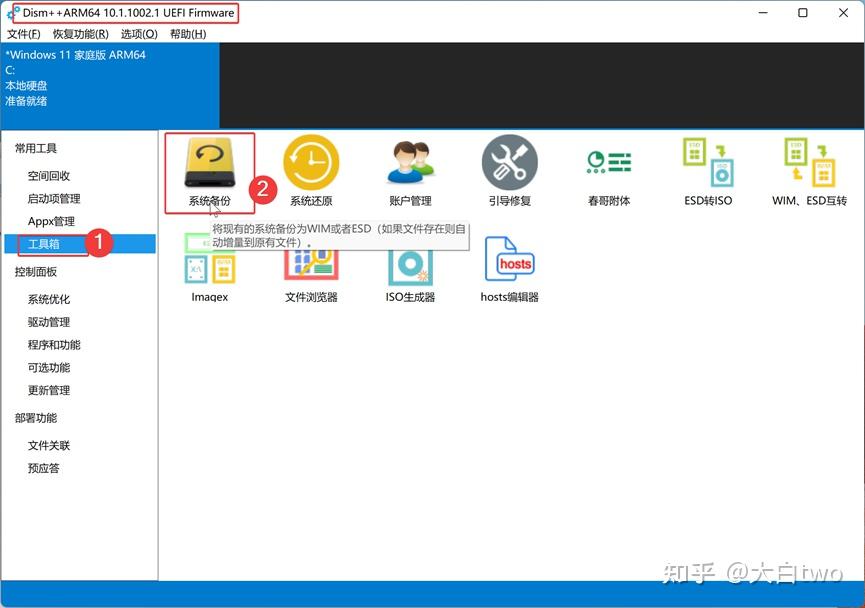

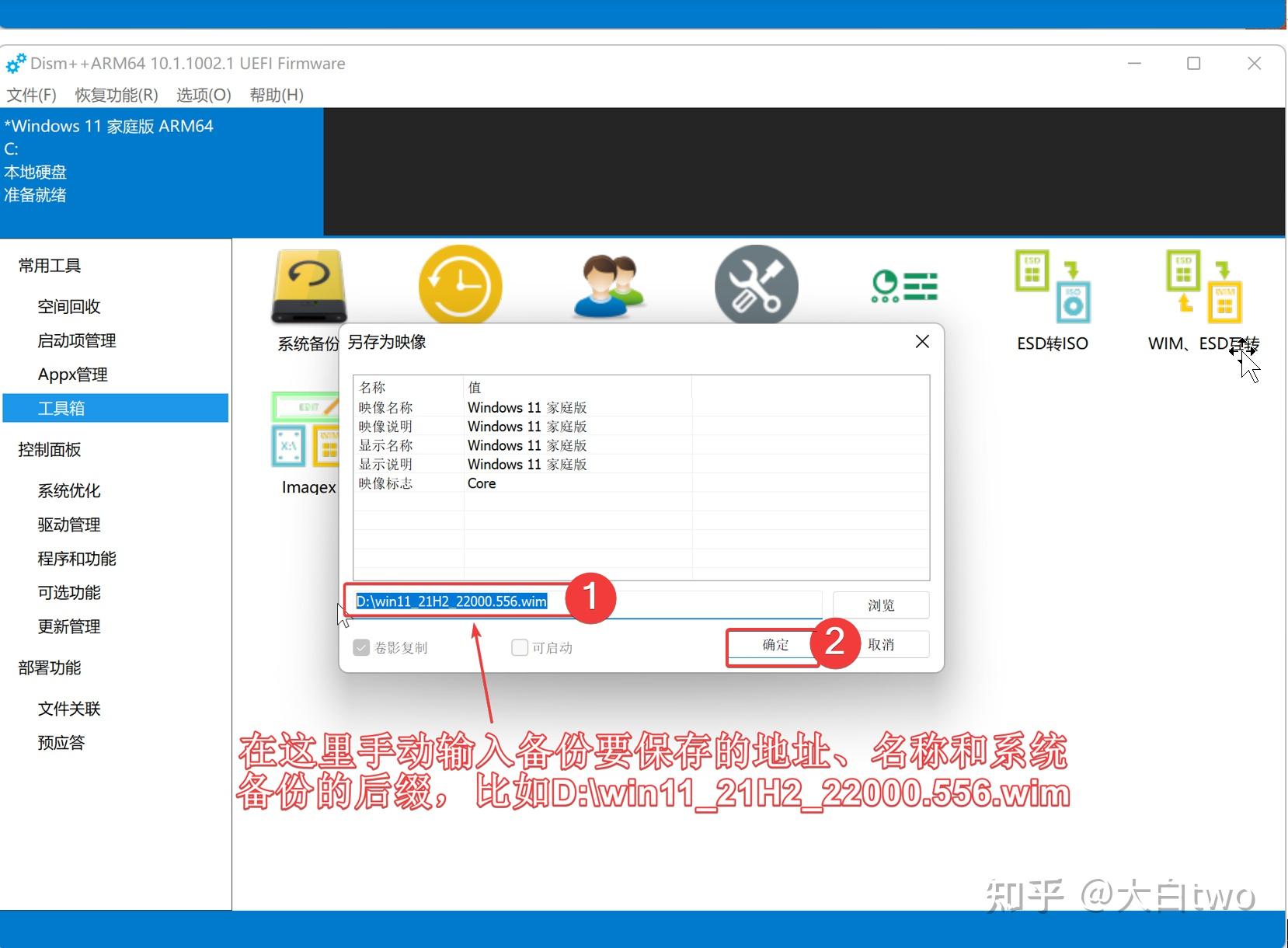
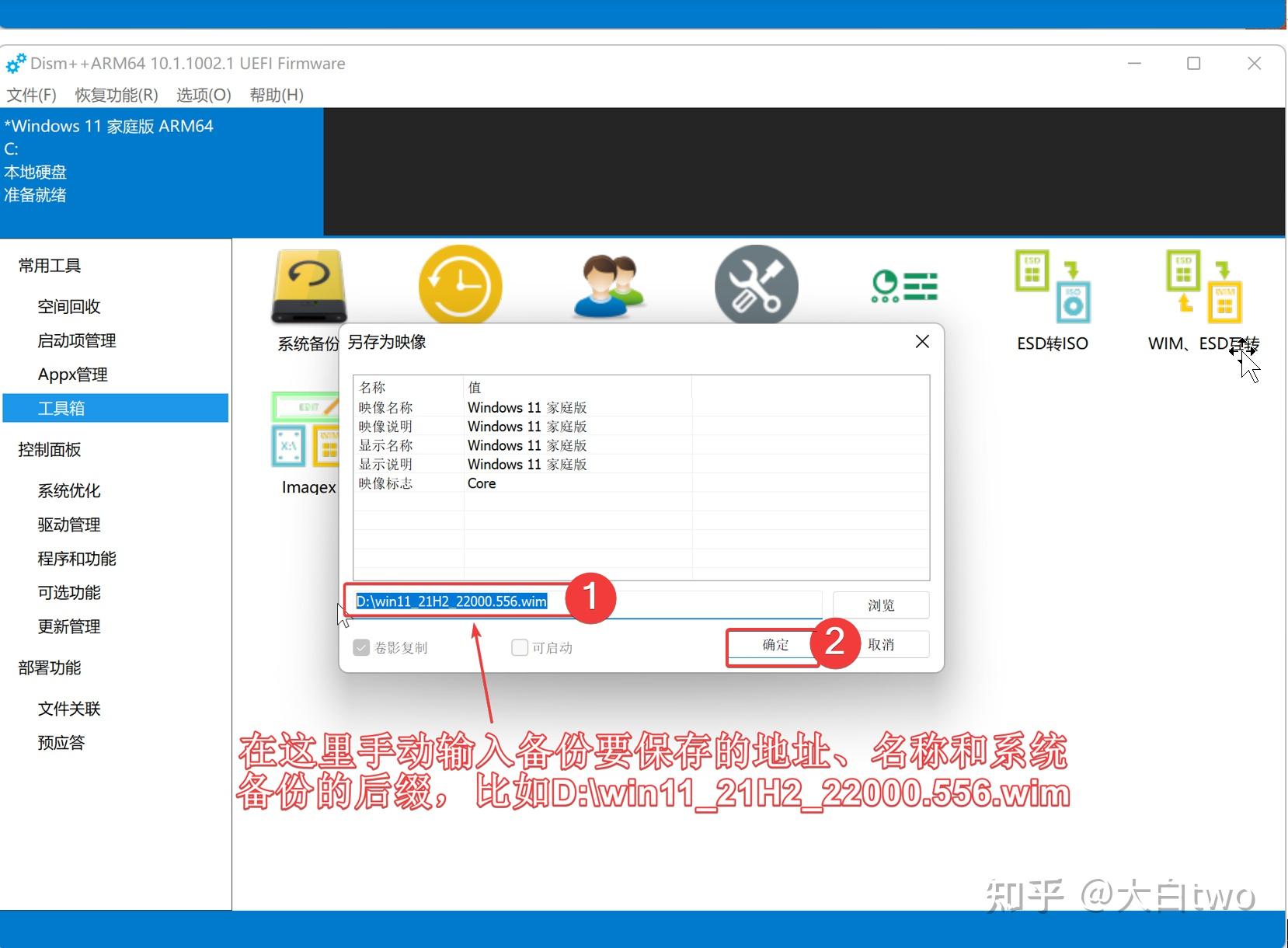

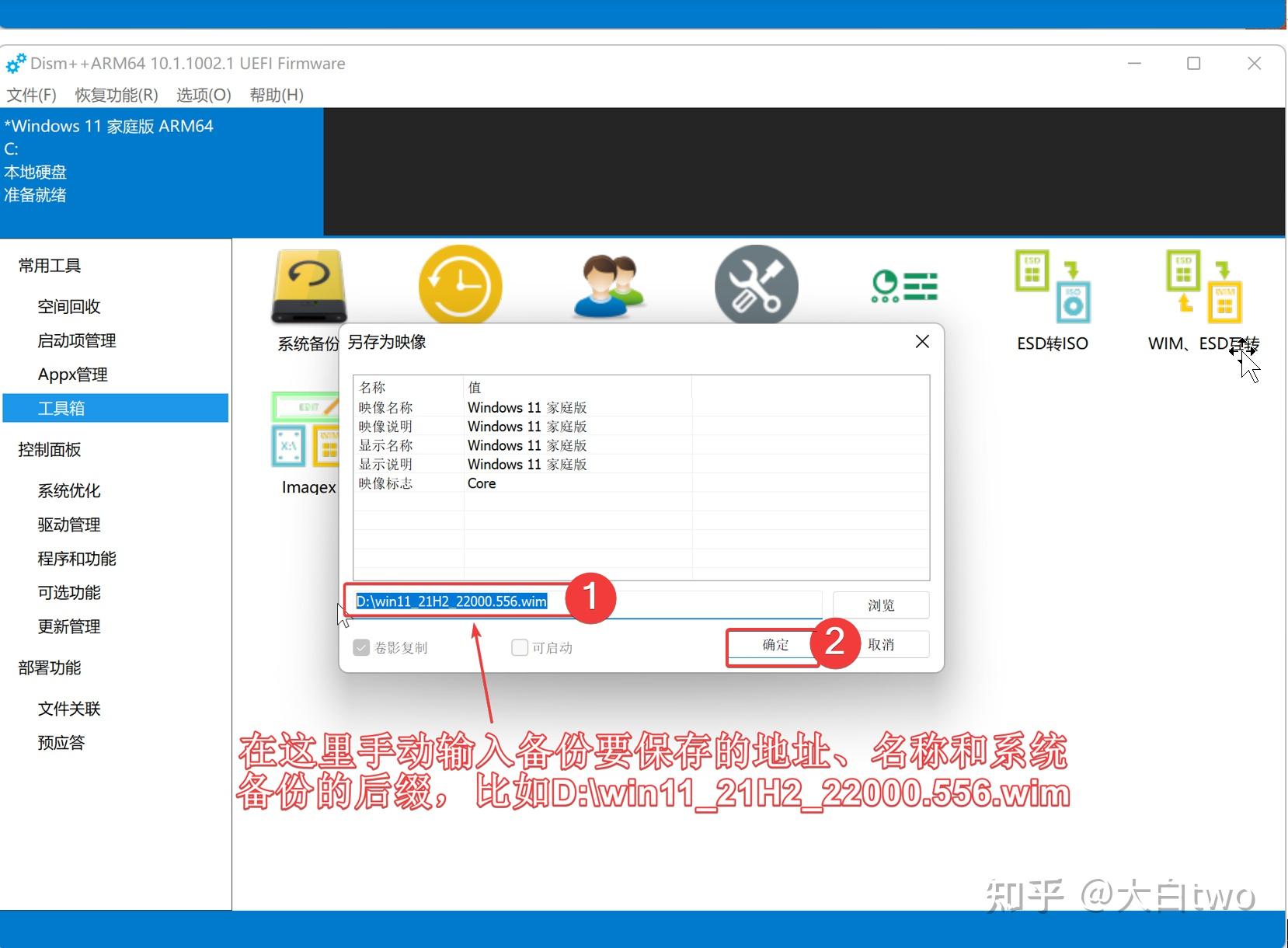
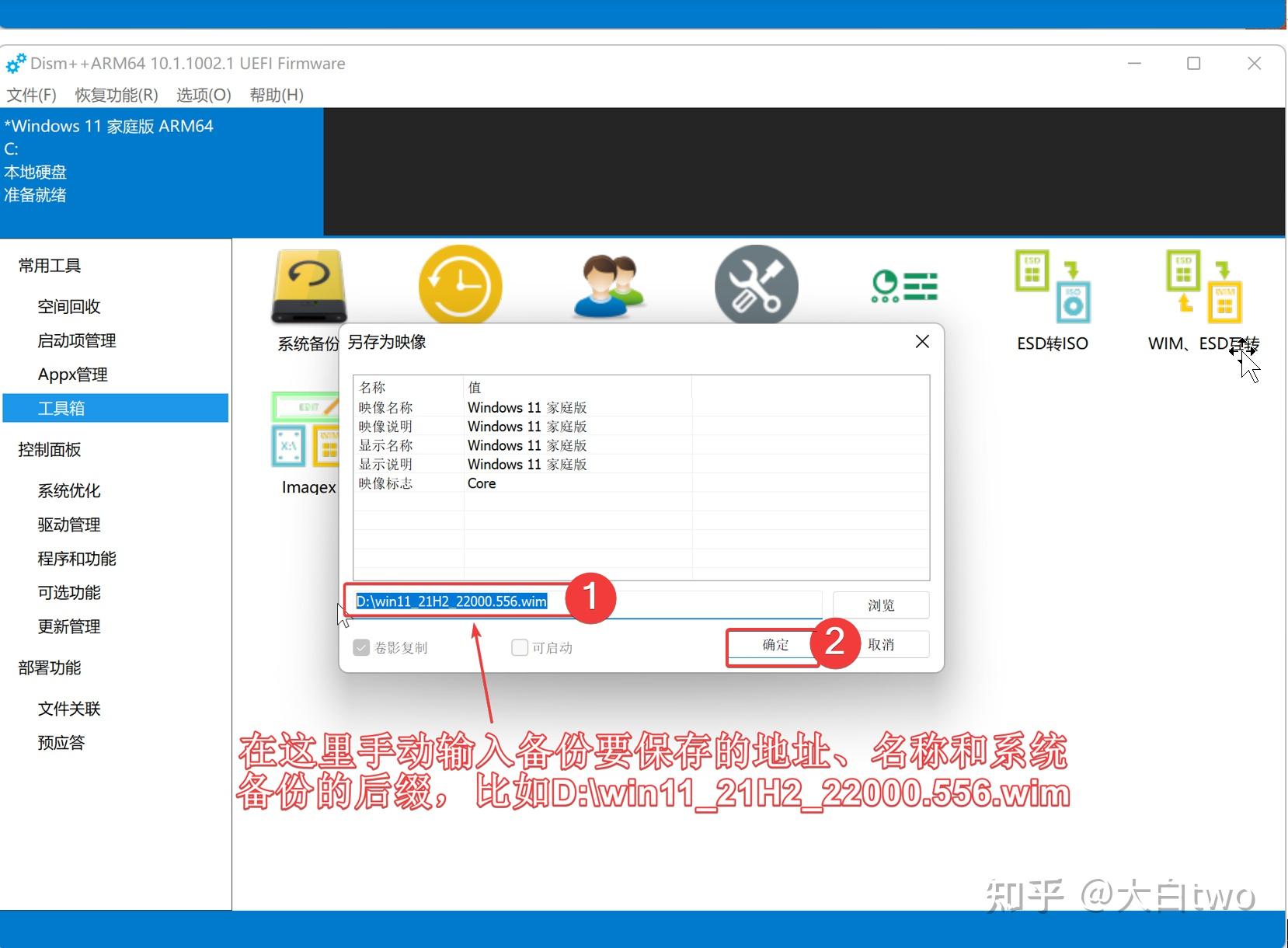

第四部分:还原win11系统
用Dism++还原win11系统(我自己的Win11系统备份迅雷网盘链接:迅雷云盘 提取码:fnnq 夸克网盘链接:夸克网盘分享 提取码:BGLx):
第一步:把你的C分区。
重装系统后C盘应该是一整块吧?分区方法:选中“此电脑”右击-“管理”-“磁盘管理”
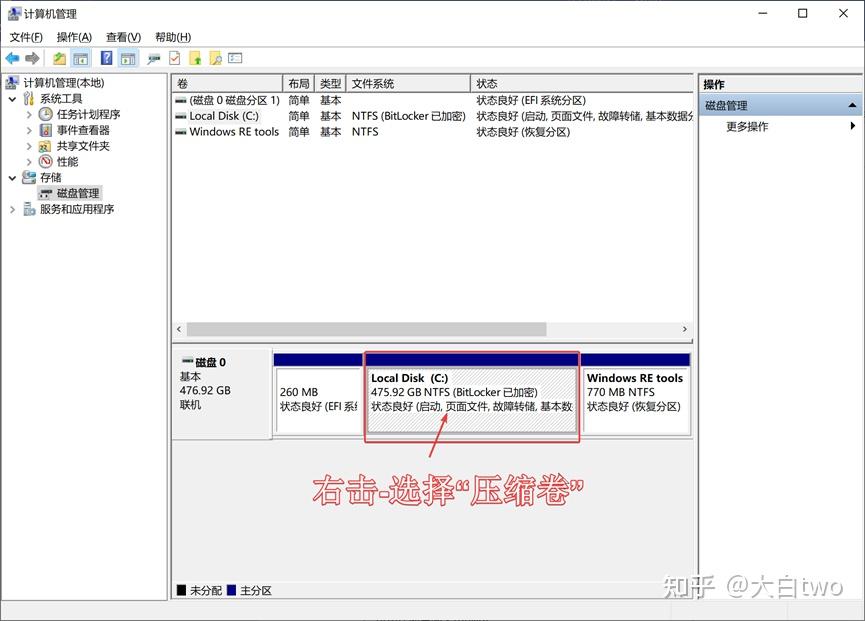
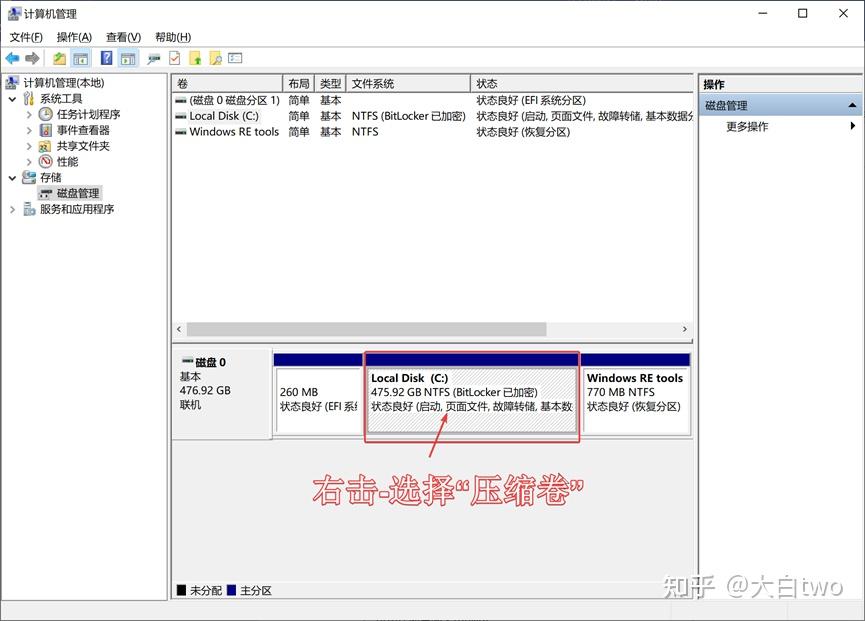

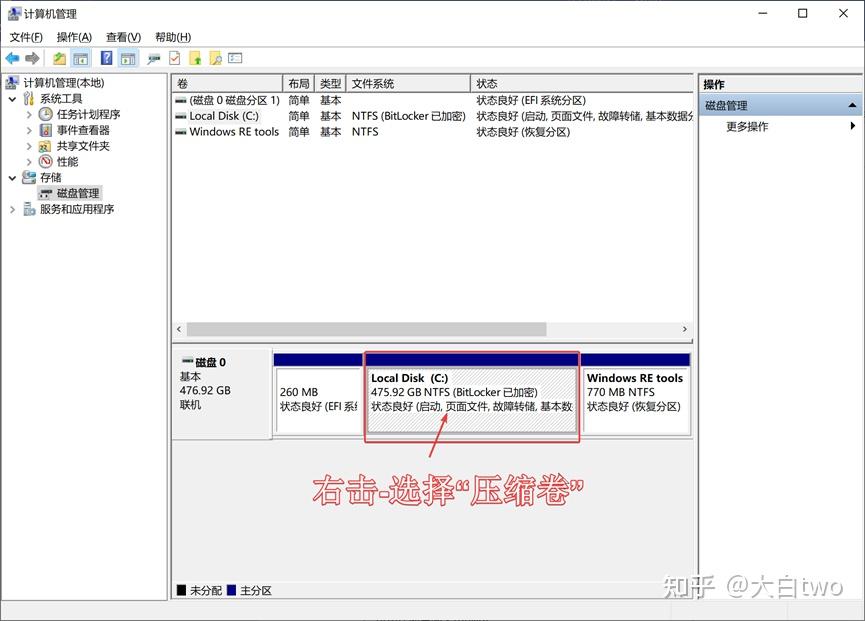
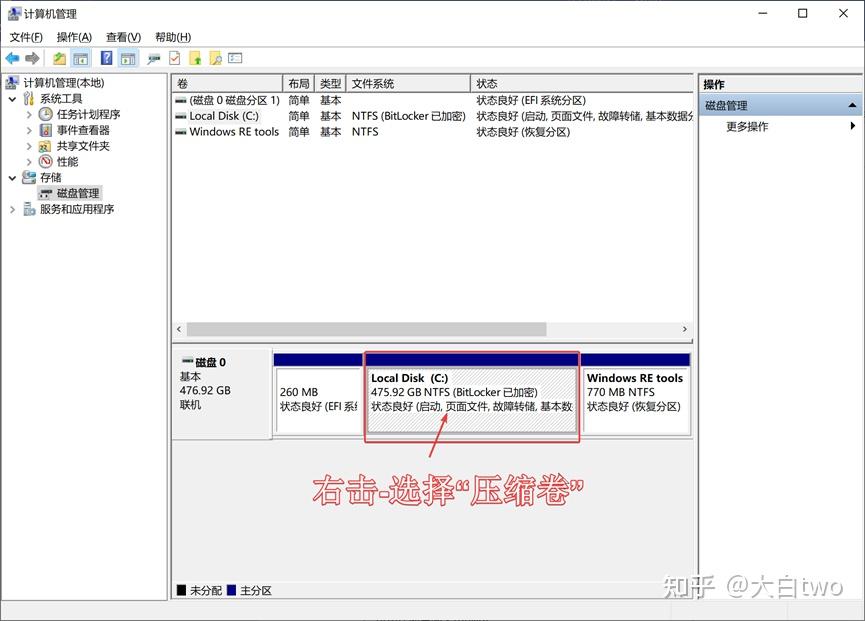

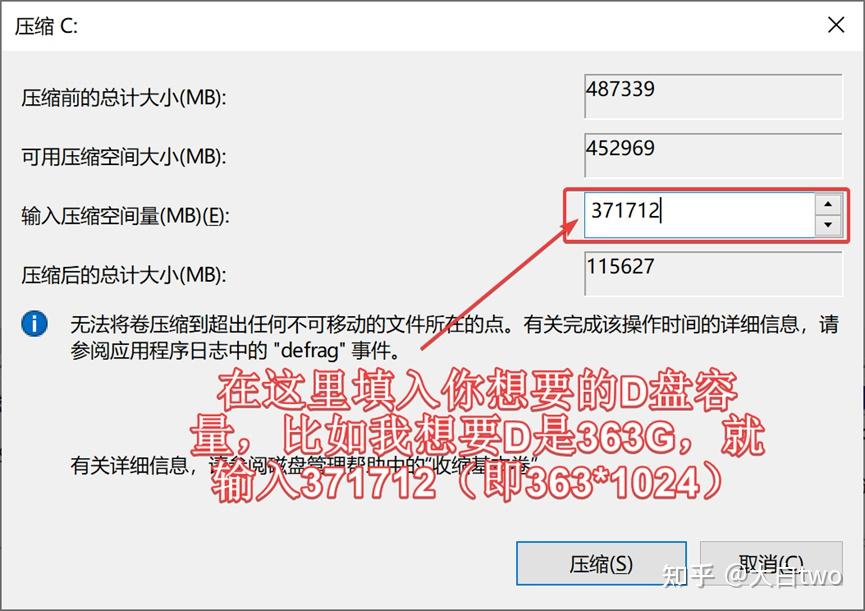
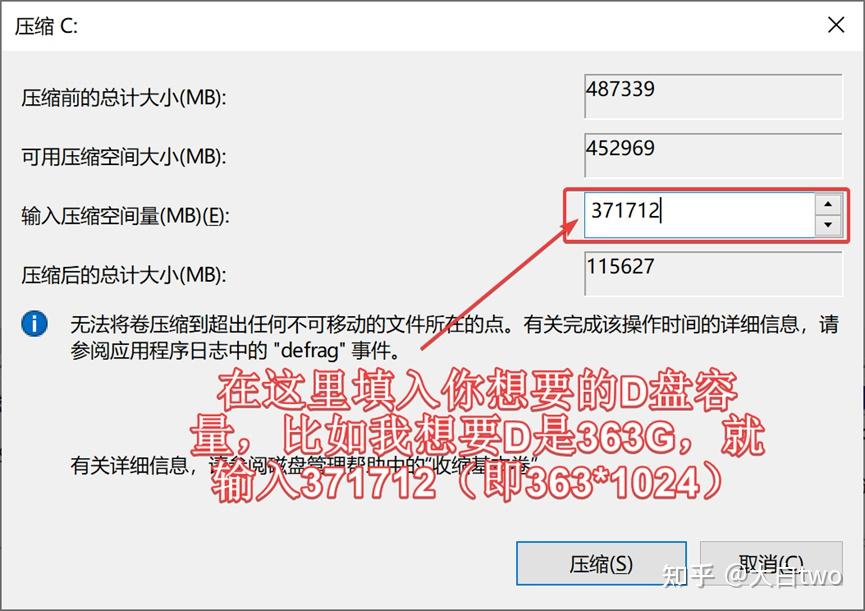

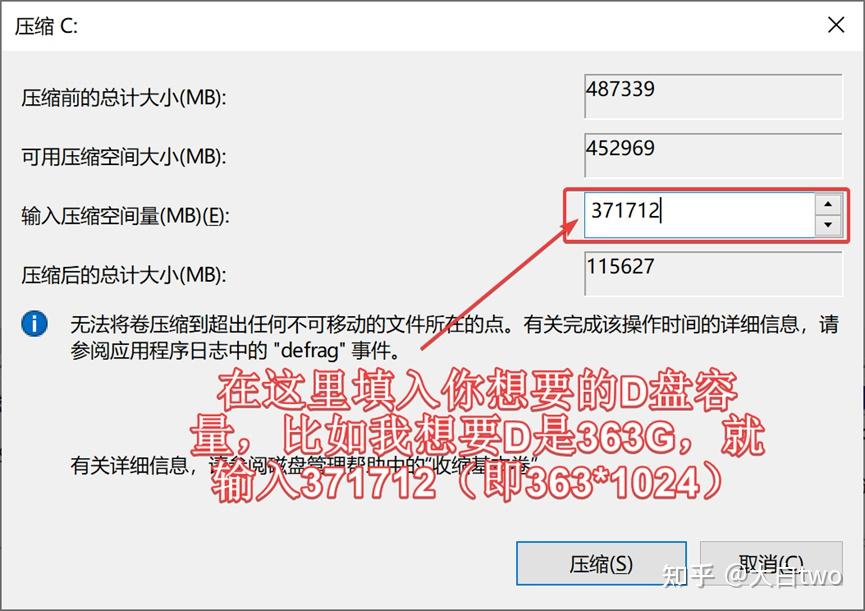
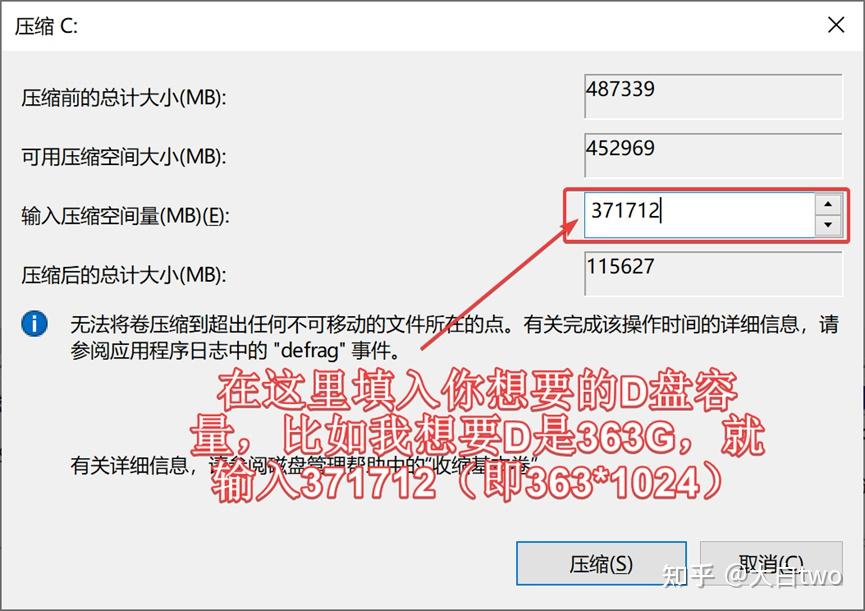

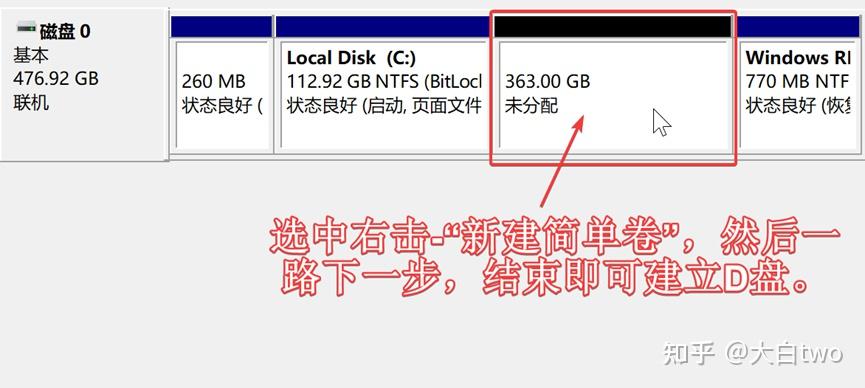
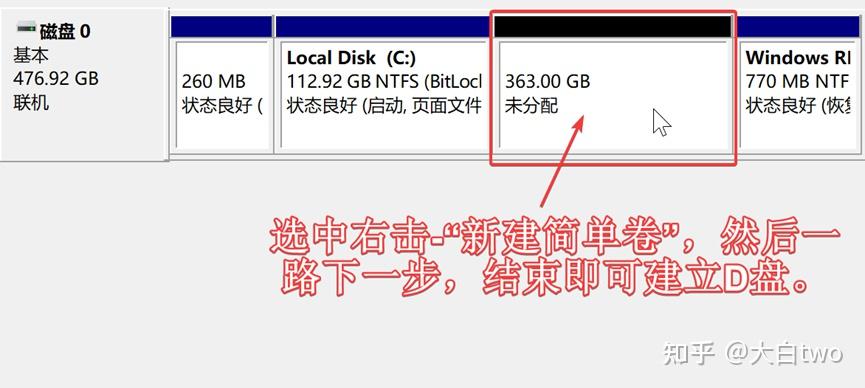

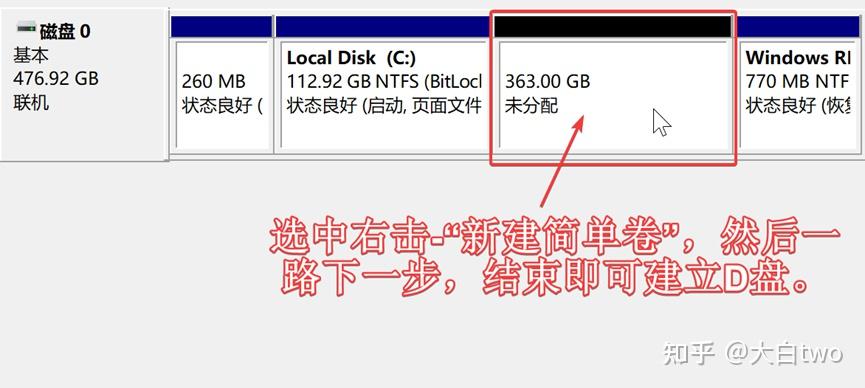
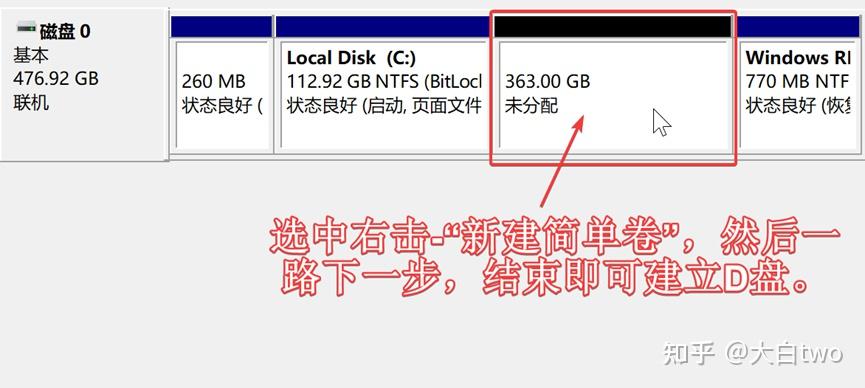

至此,D盘就分出来了。注意:分区时不要插入优盘等外部设备,不然分出来的盘符可能就不叫D盘,可能就是E盘或F盘等名称了。
第二步:关掉你的BitLocker。
我感觉BitLocker没啥用,好像就是给你的C盘和D盘加密用的。之前我的电脑突然蓝屏了,然后我打客服电话询问怎么把D盘数据拷贝出来。客服说你得有这个BitLocker密钥,没有就恢复不了。
如何关闭或查看自己各个磁盘的BitLocker密钥,可以这么做:






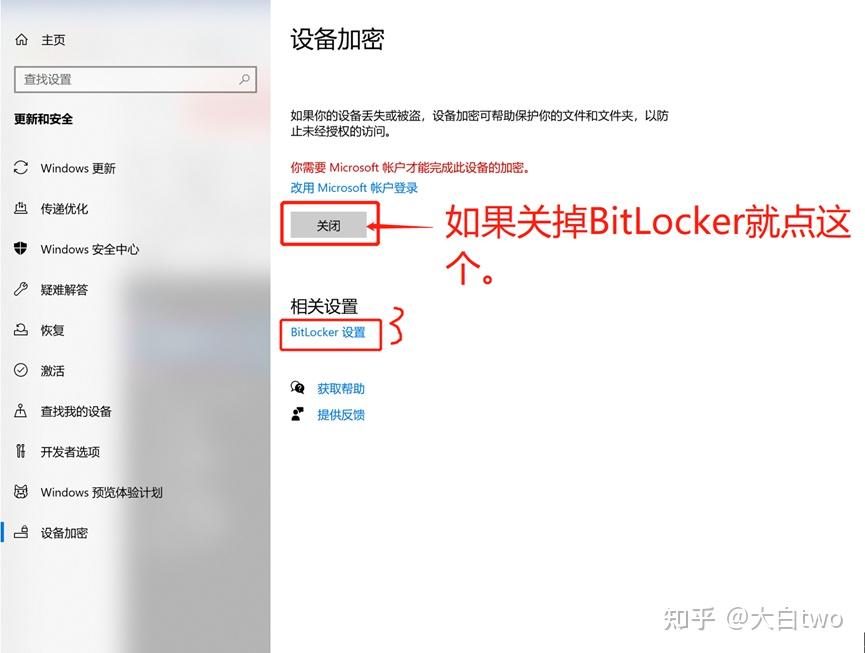
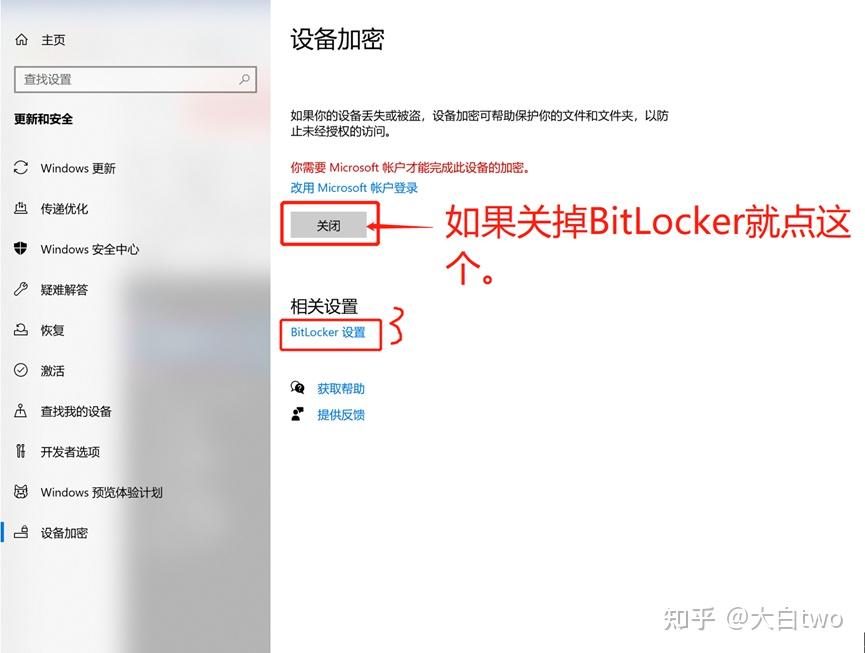

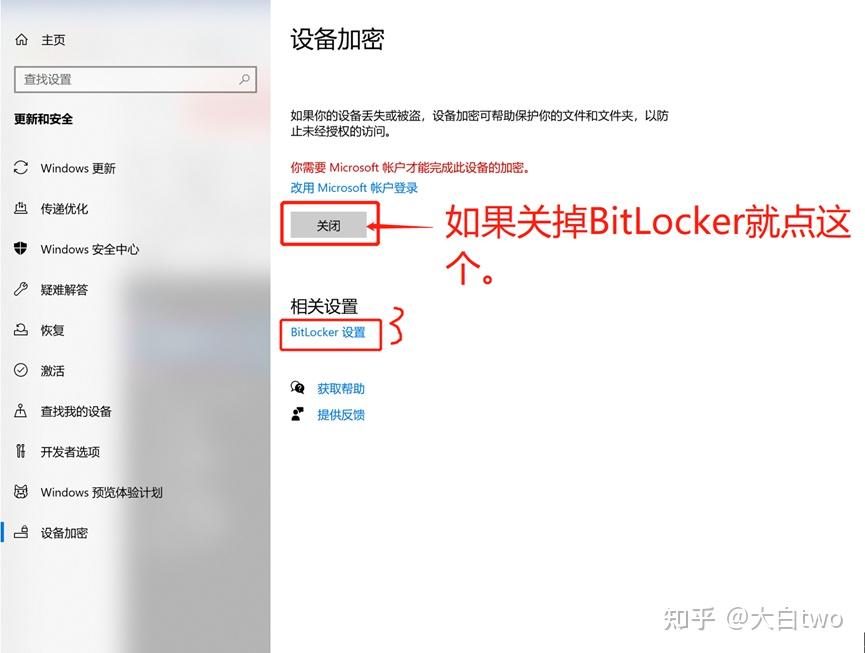
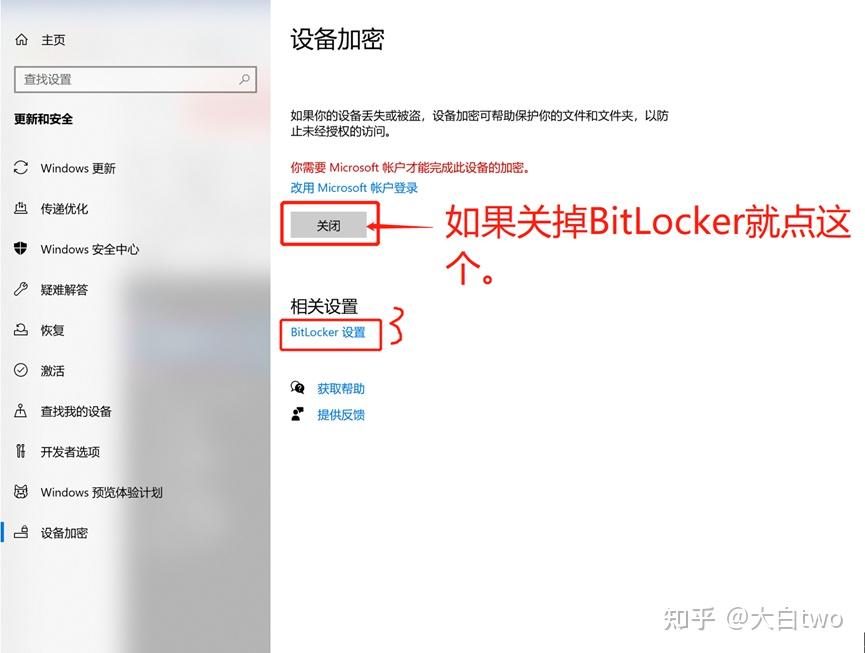

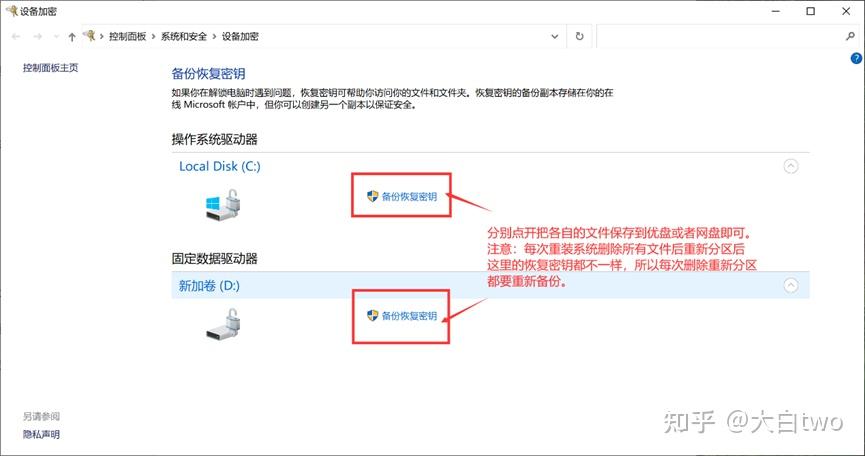
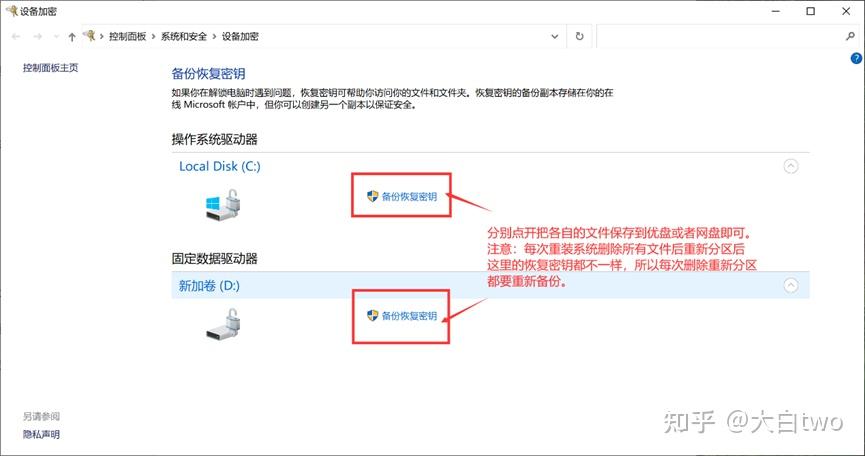

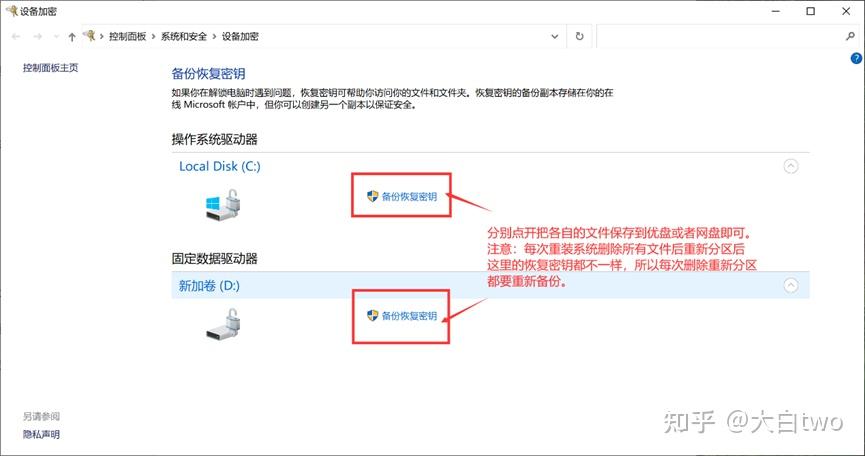
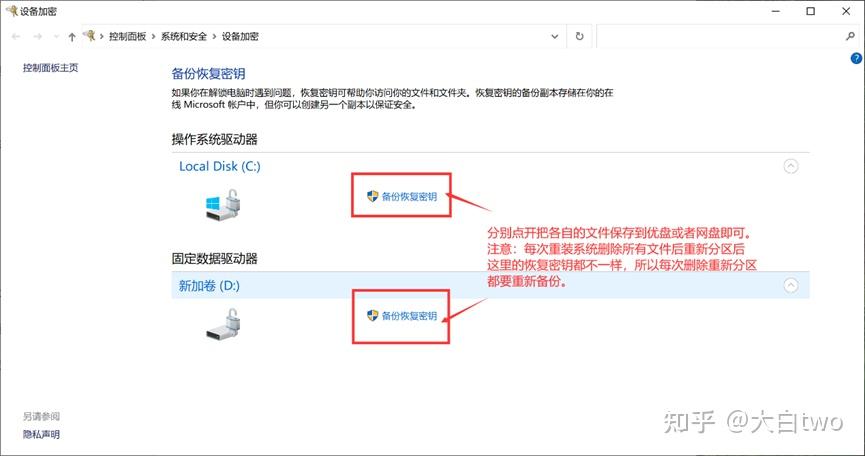

第三步:还原你的win11系统。
打开“Dism++ARM64”
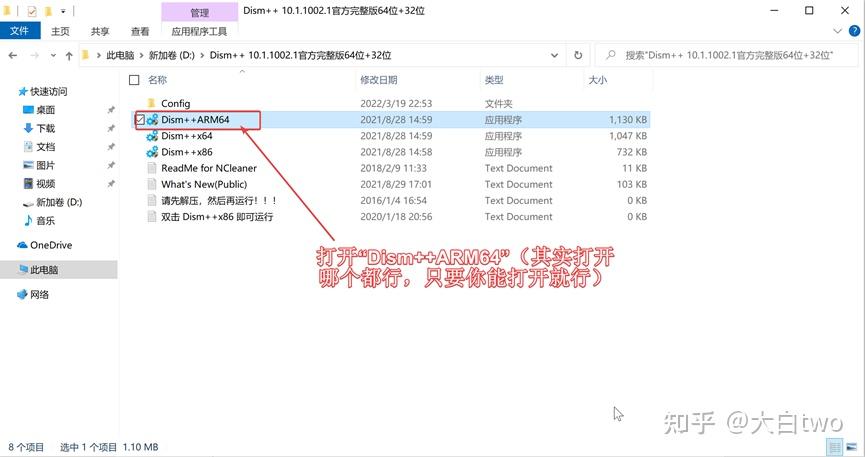
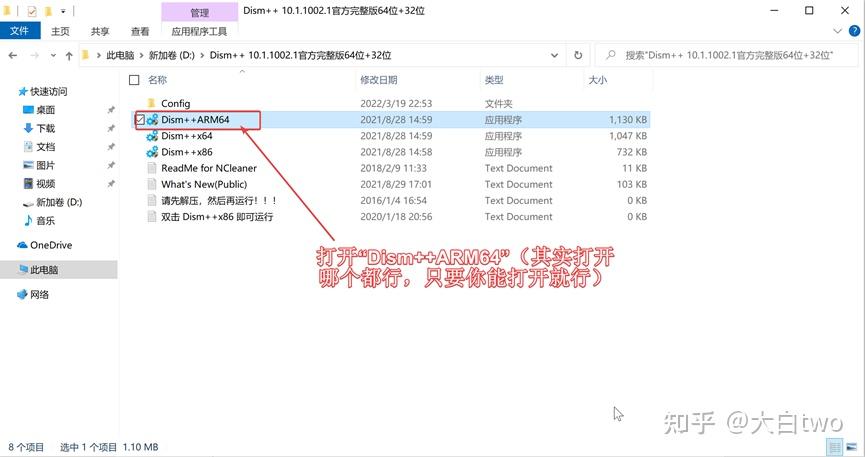

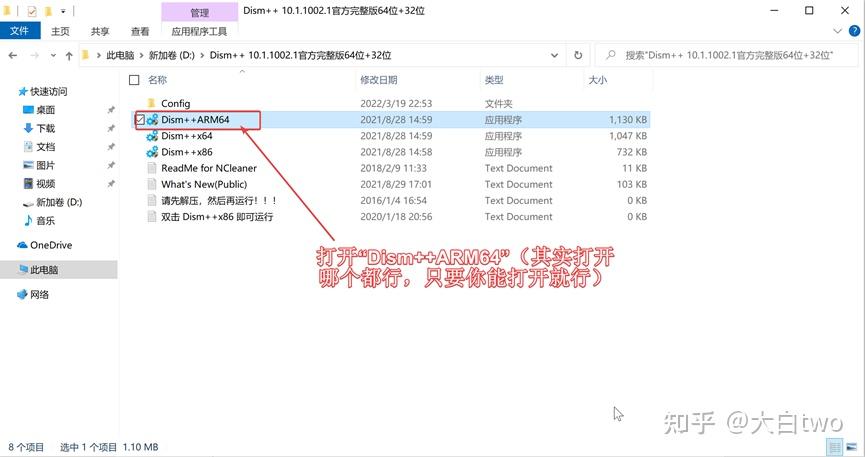
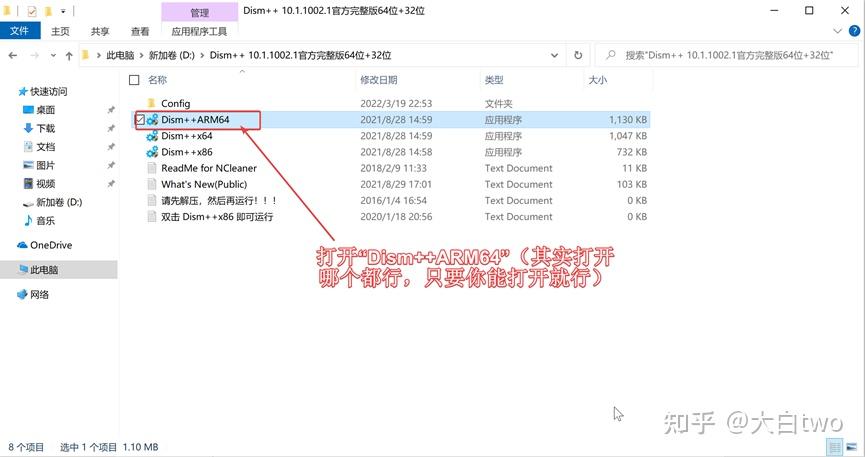

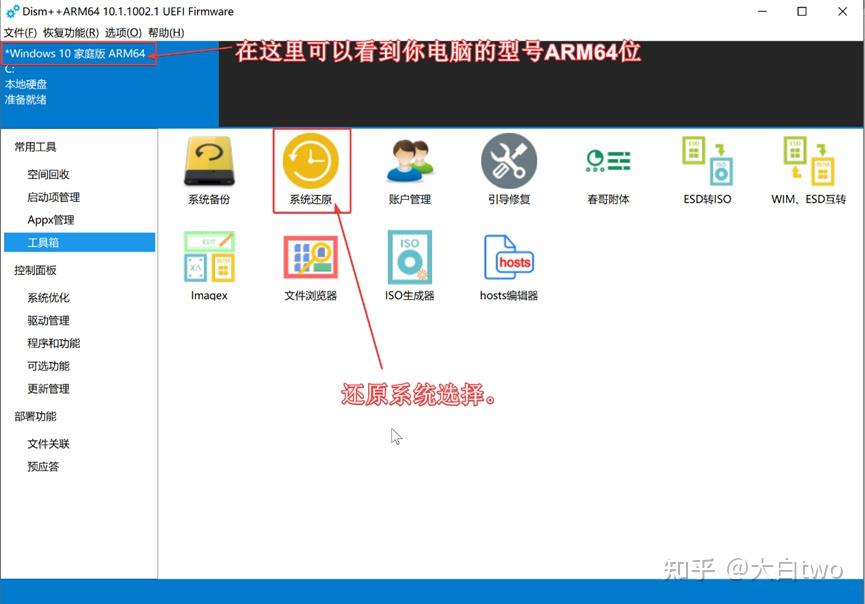
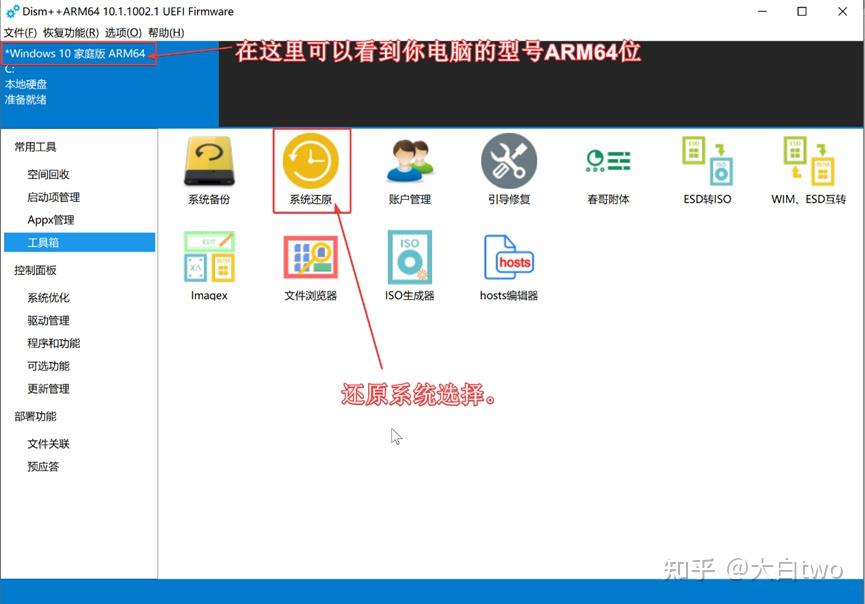

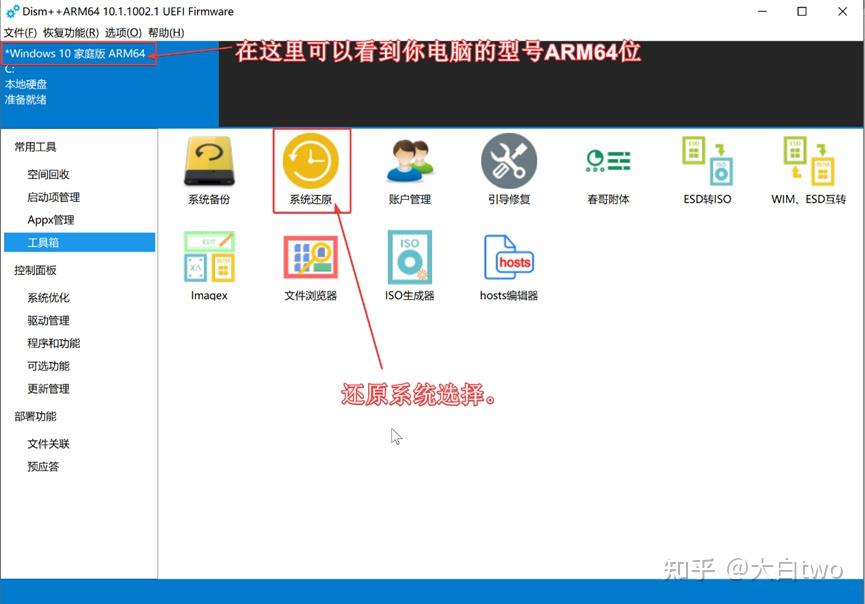
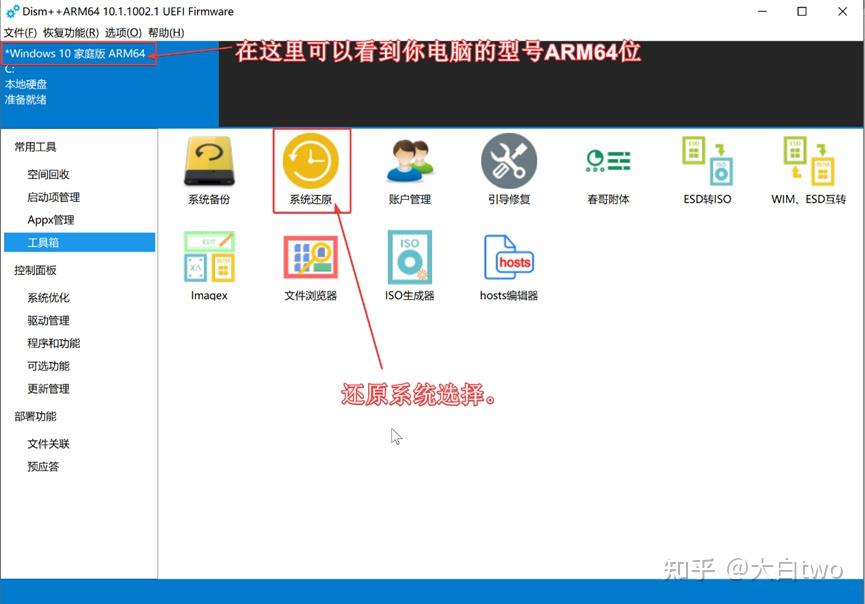

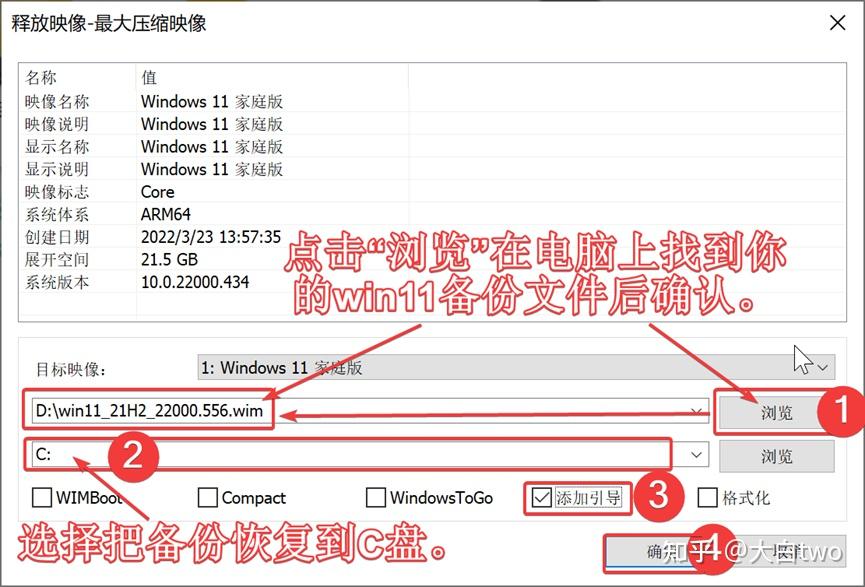
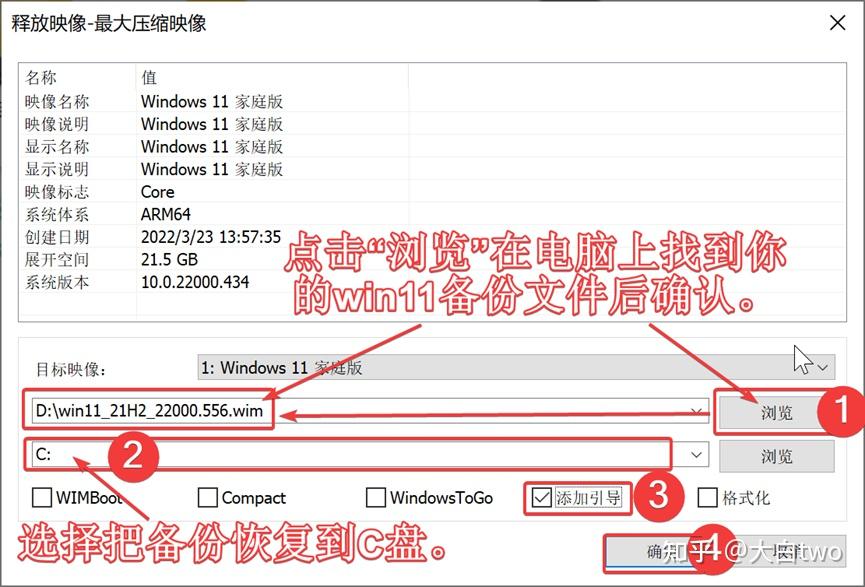

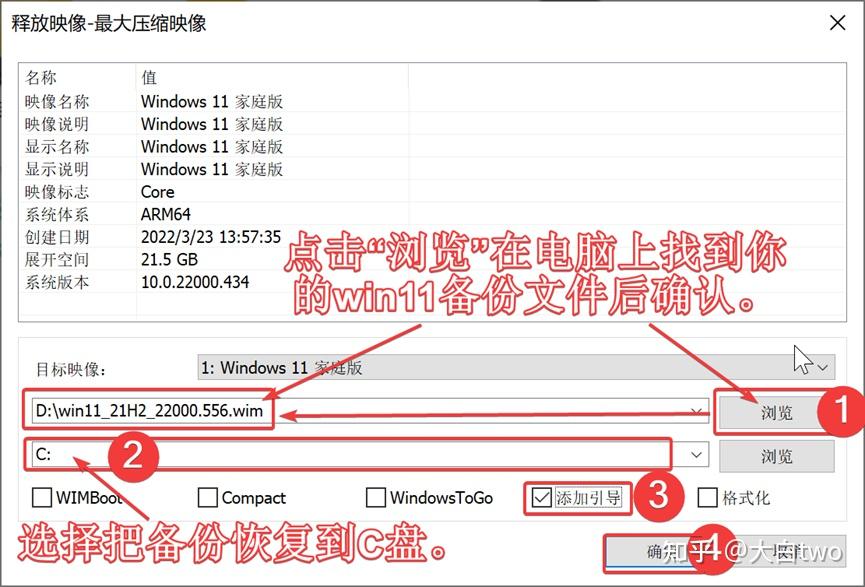
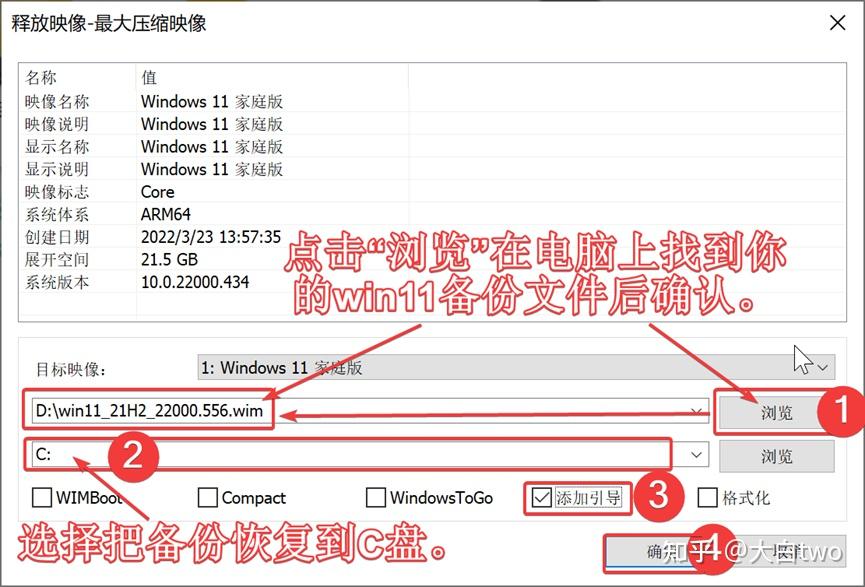

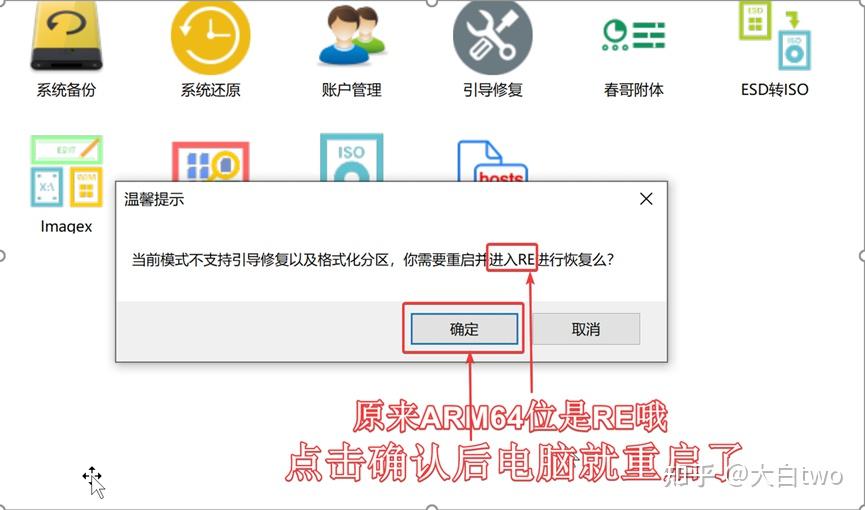
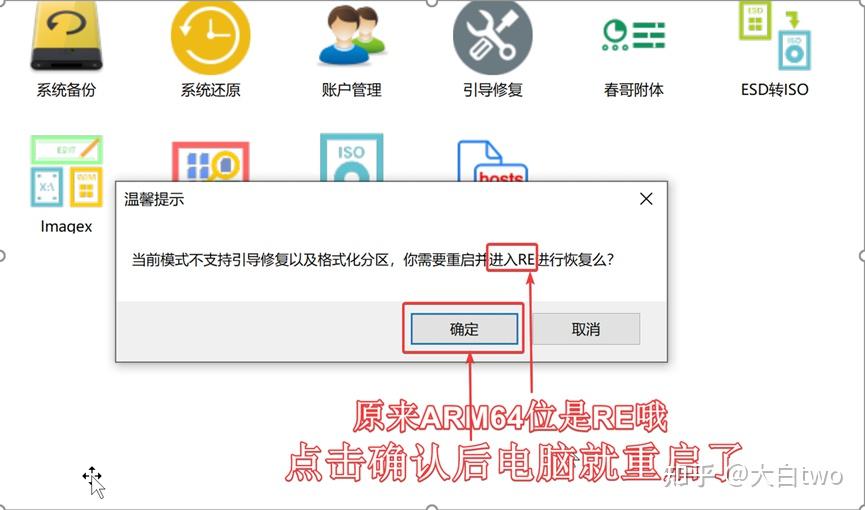

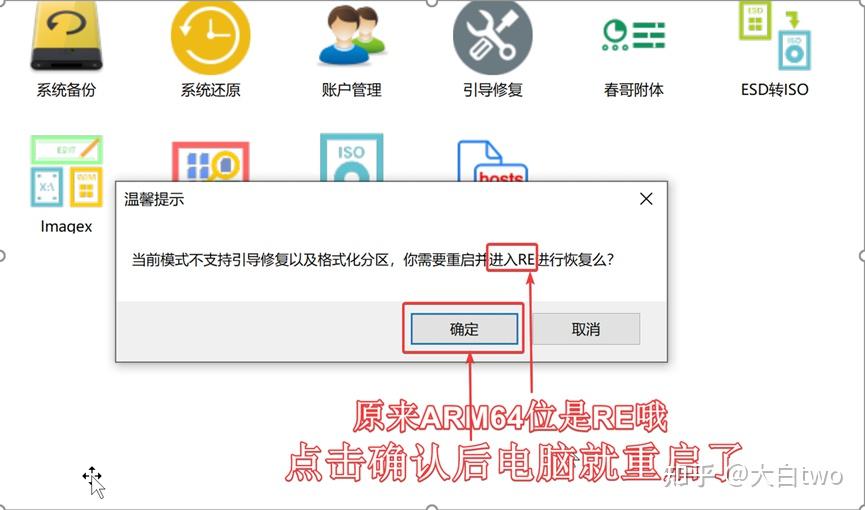
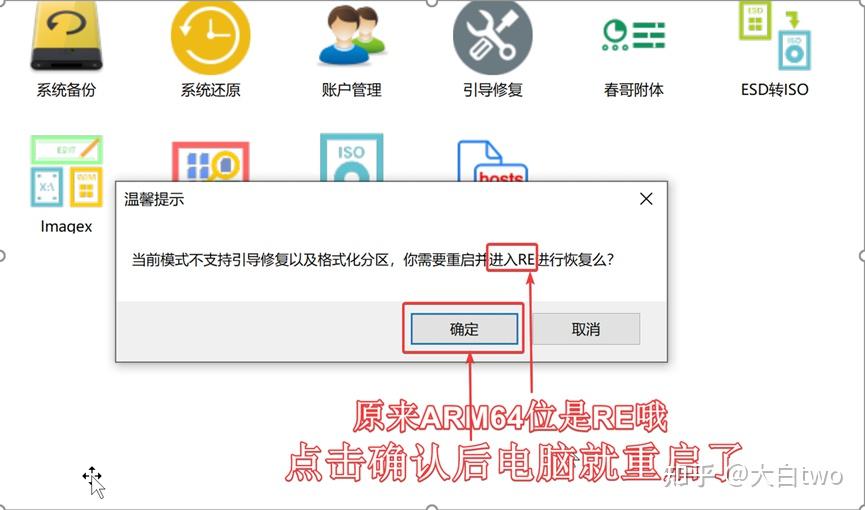

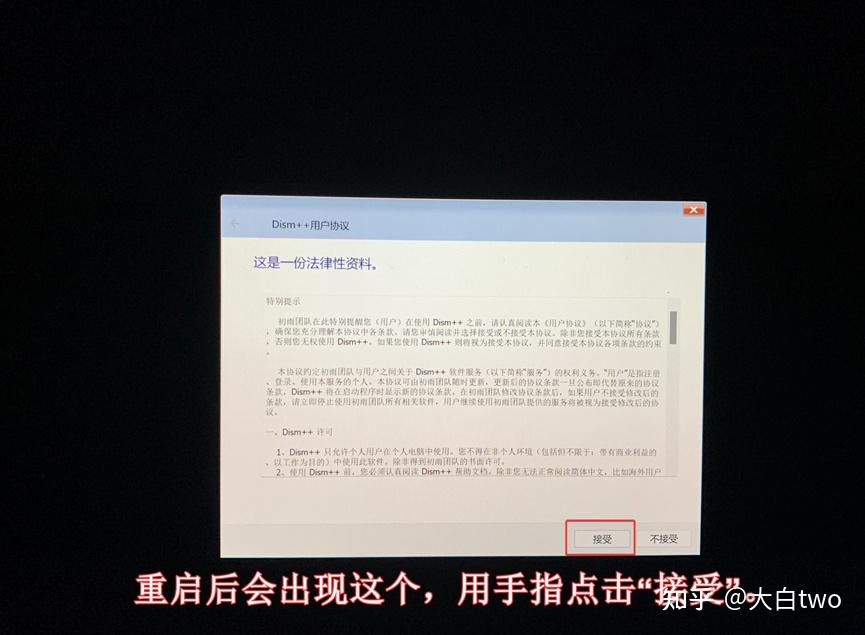
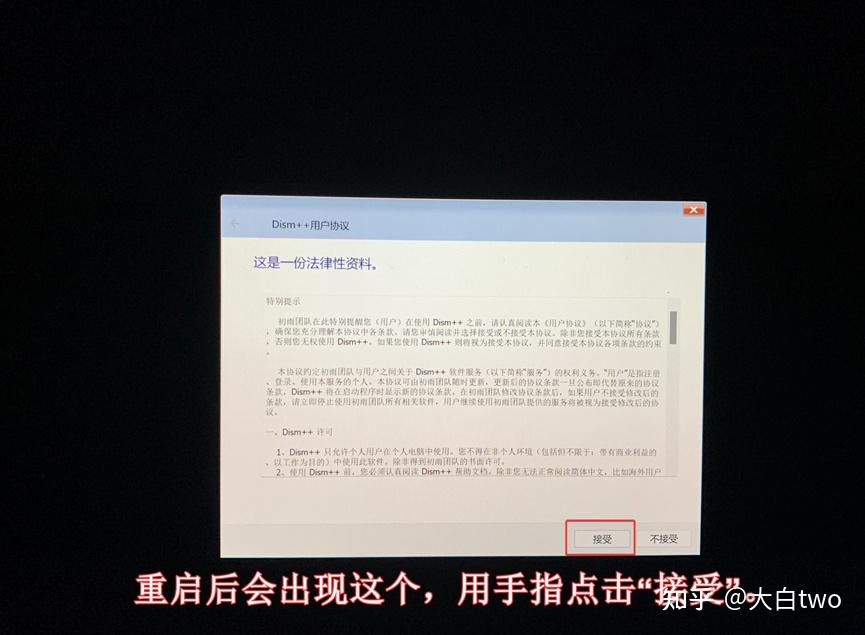

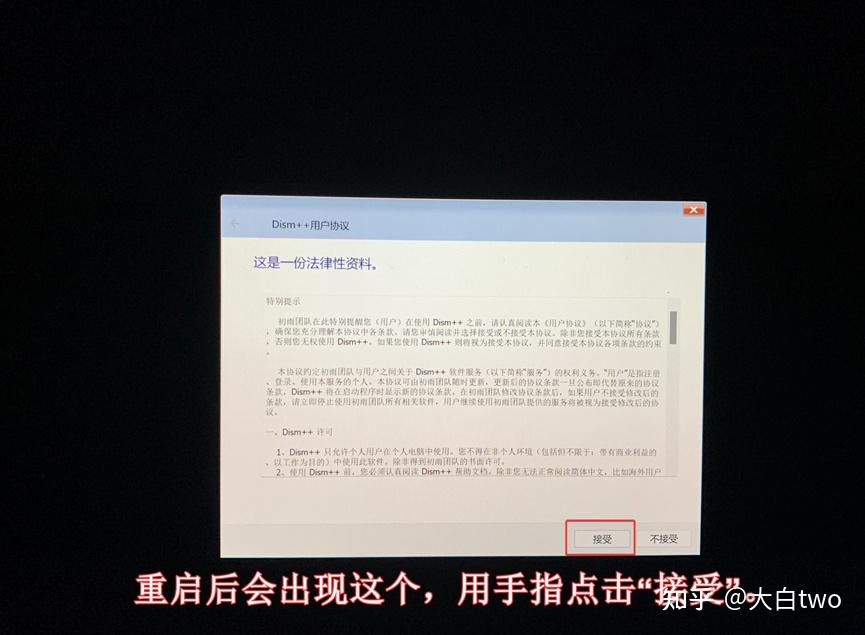
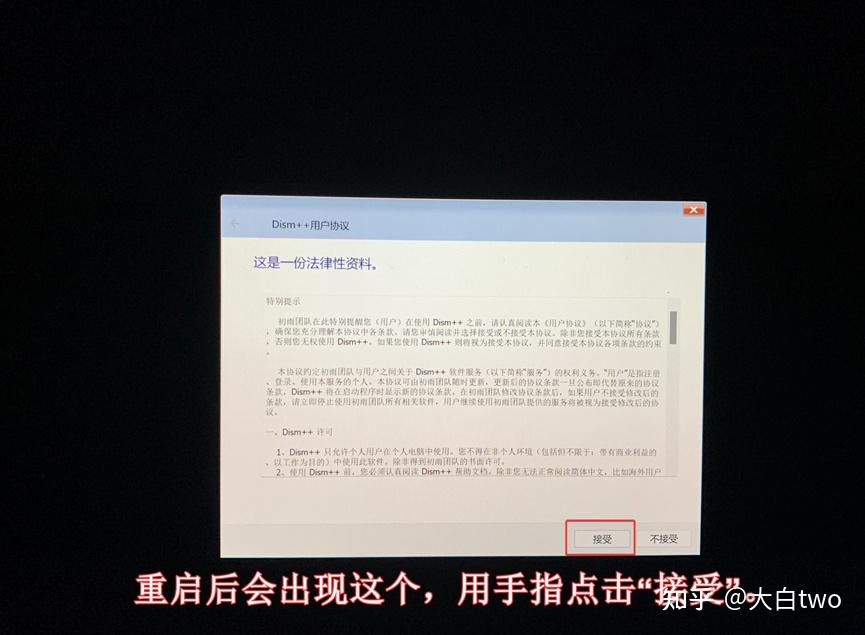

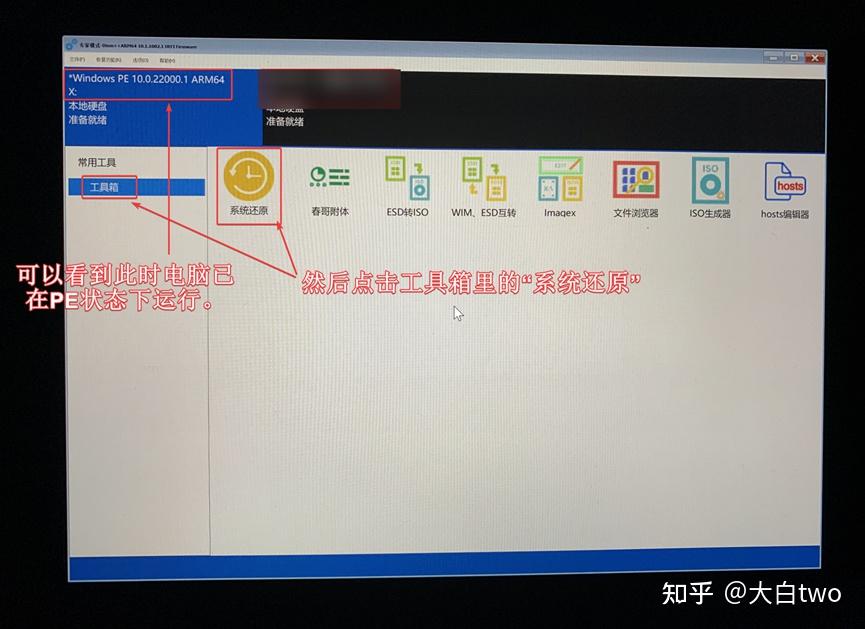
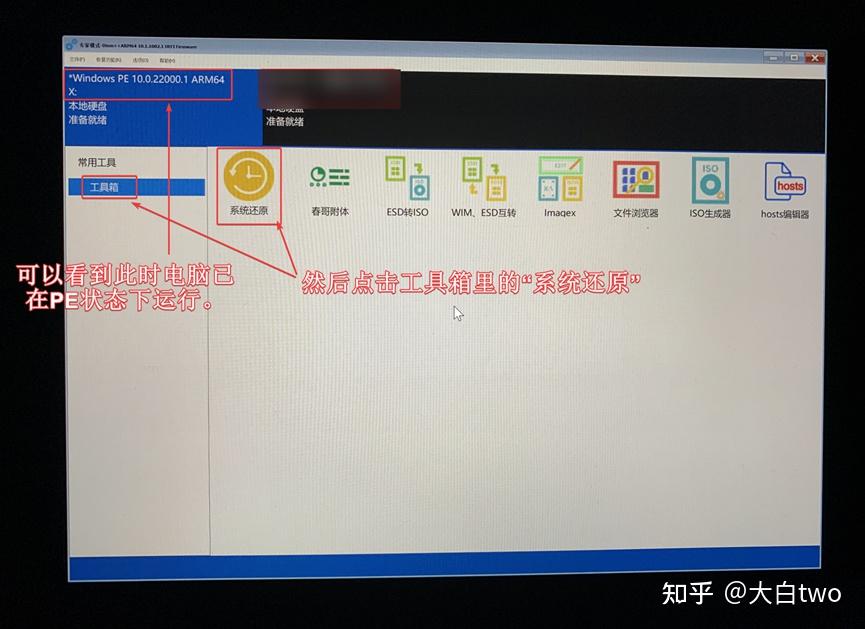

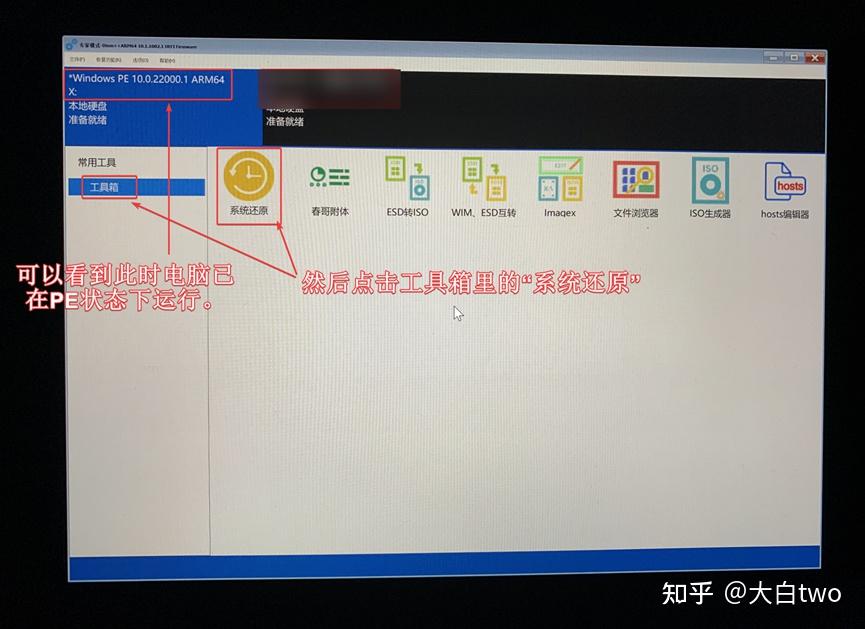
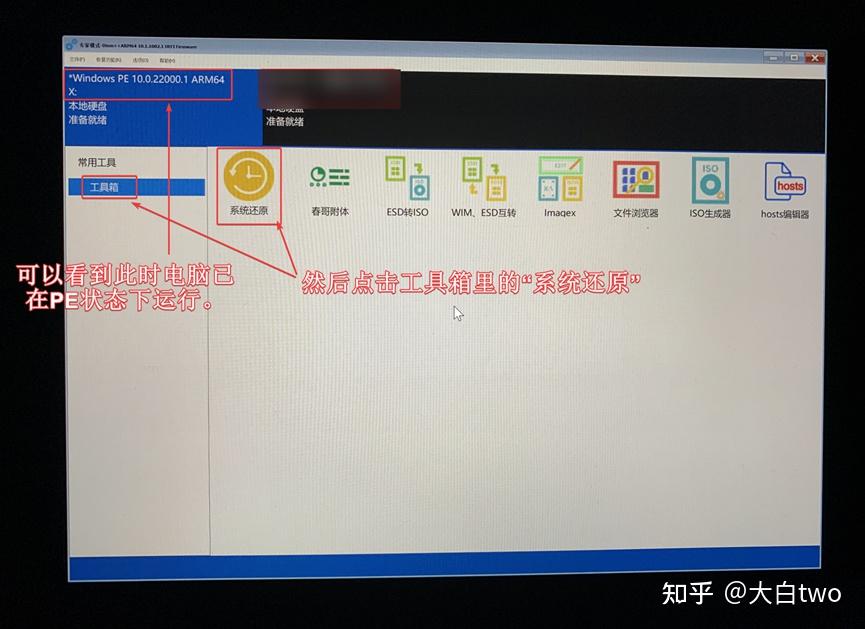

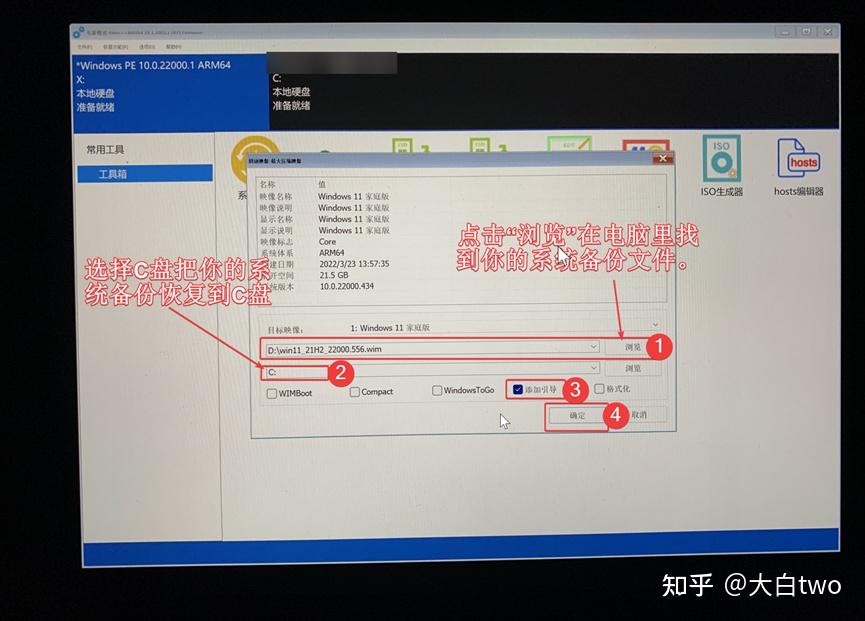
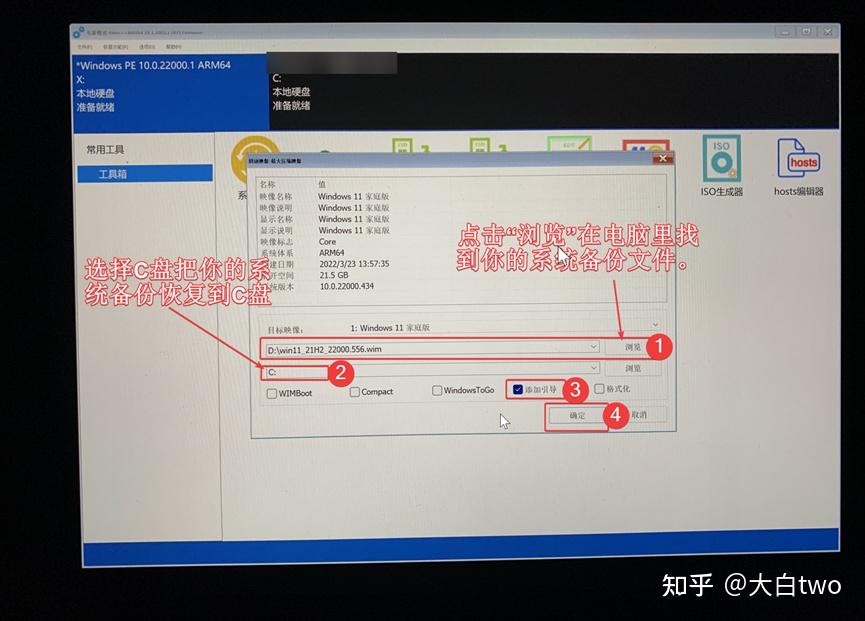

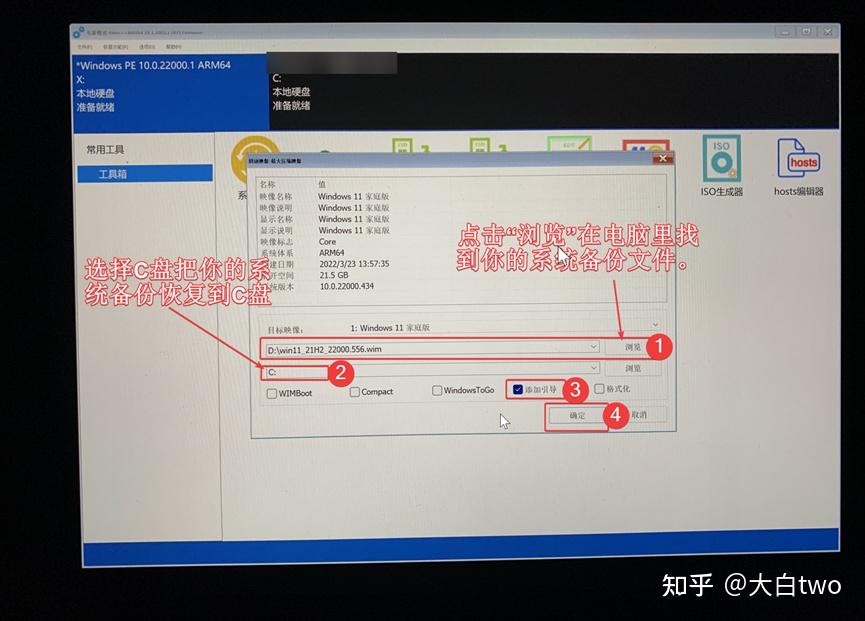
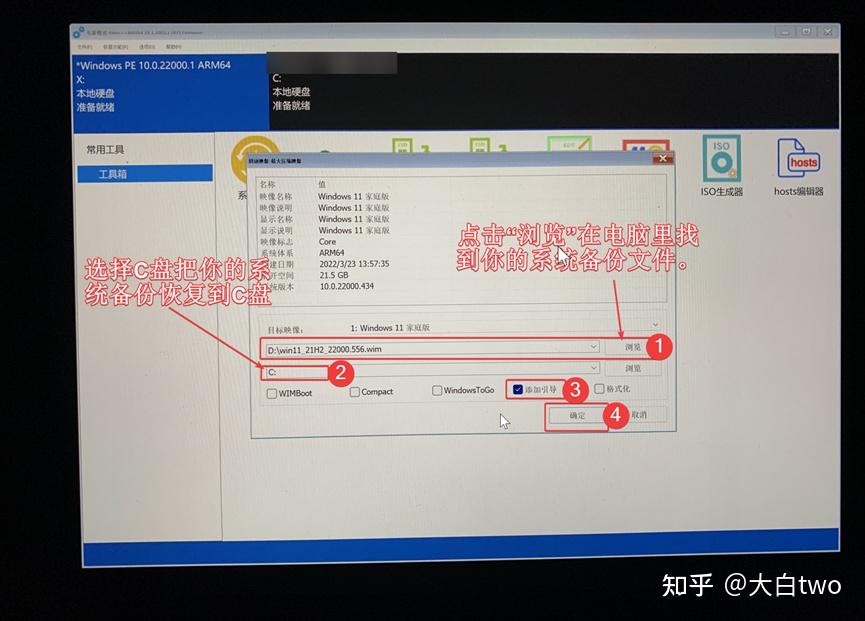

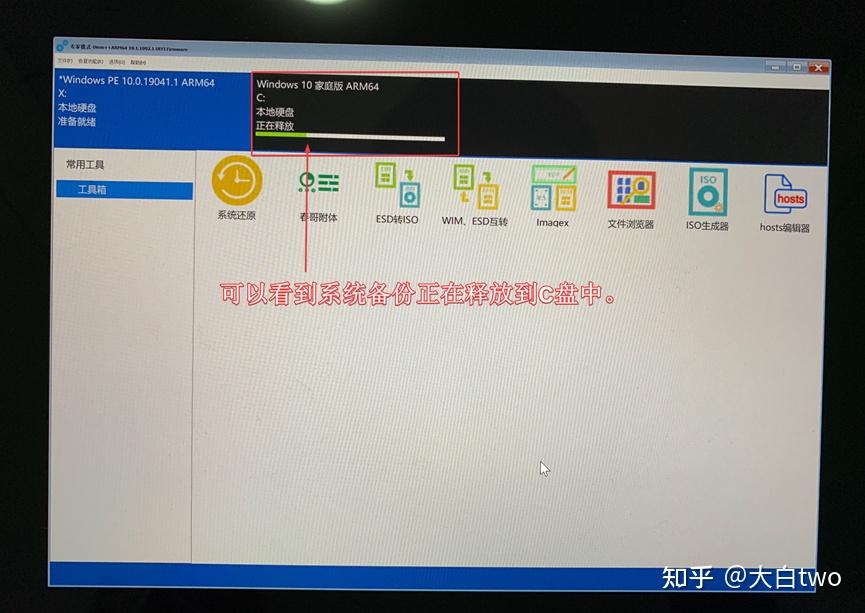
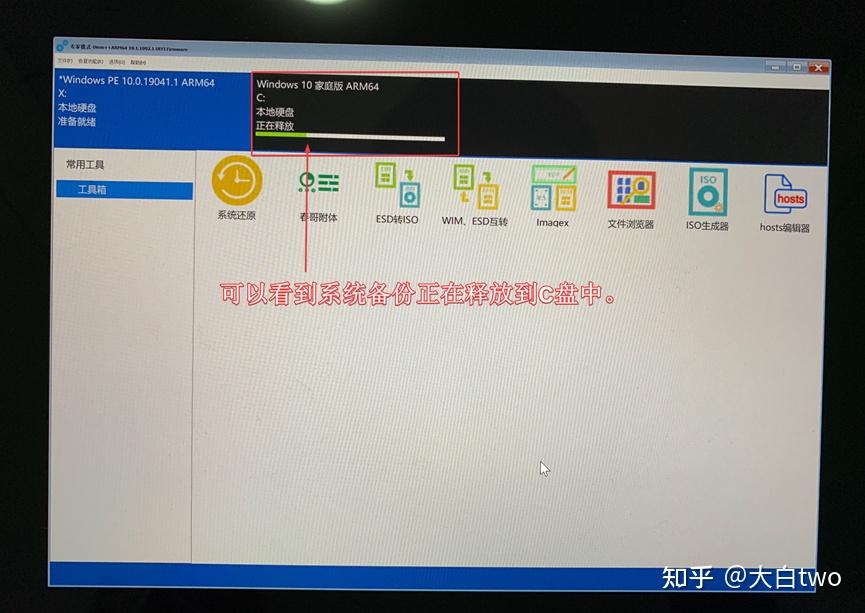

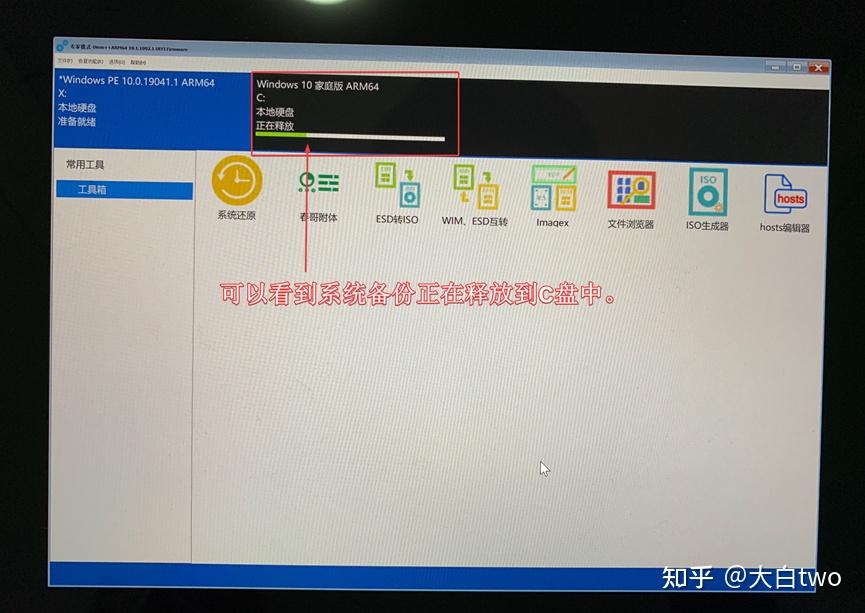
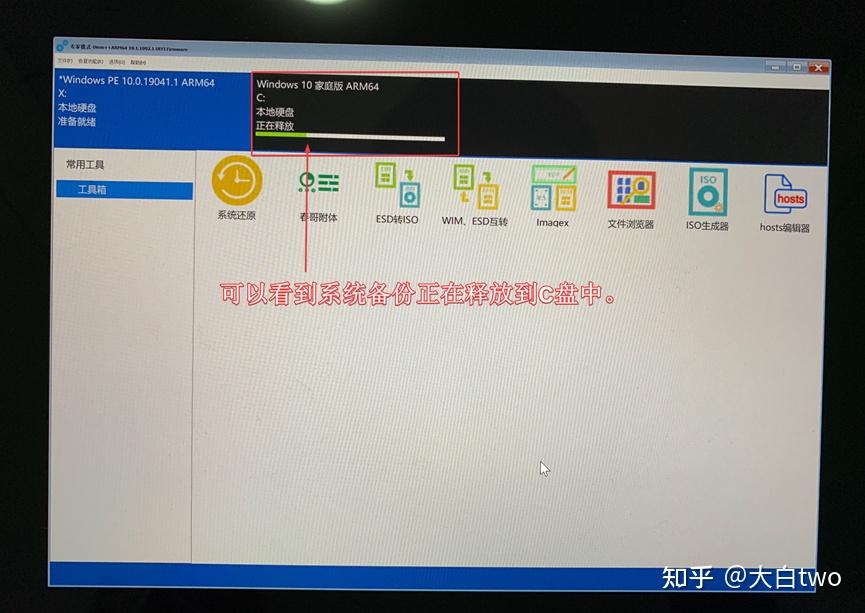

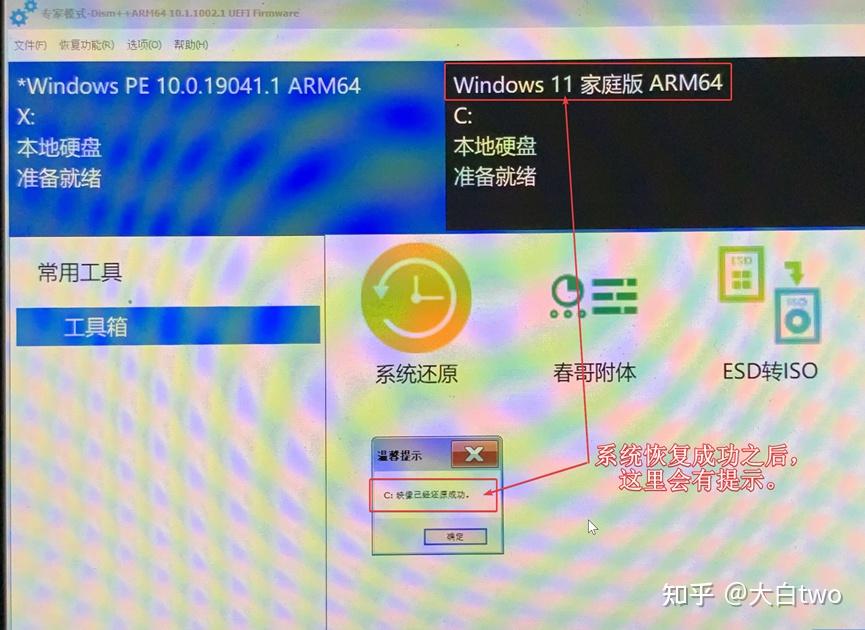
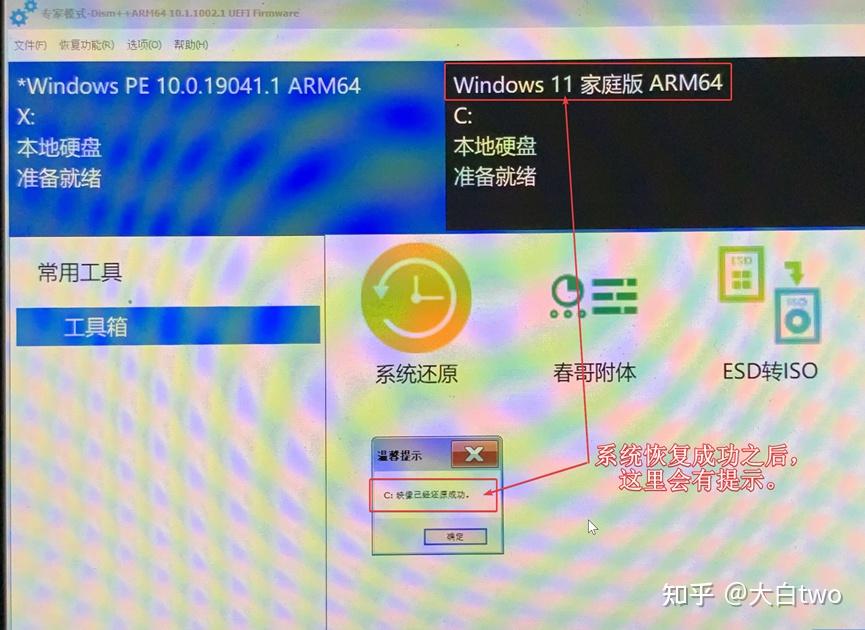

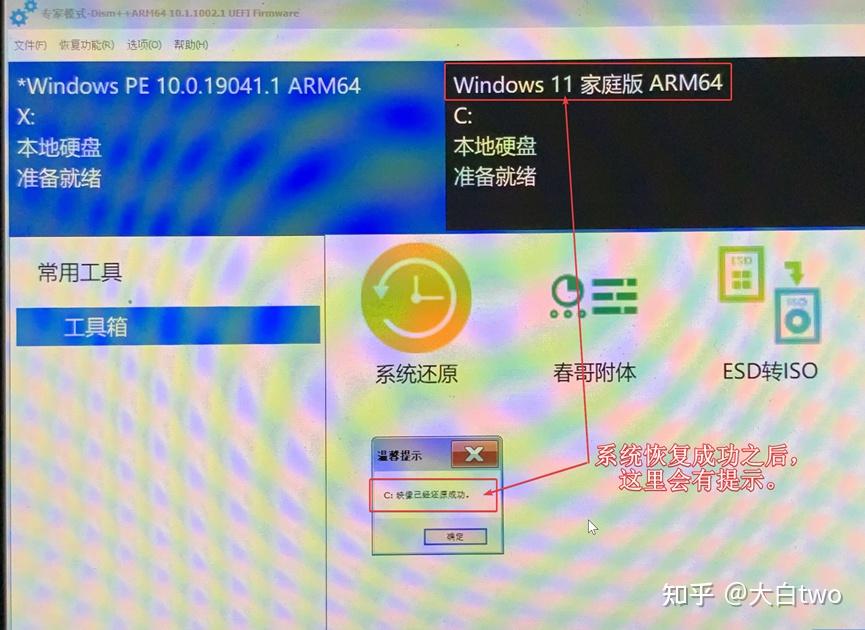
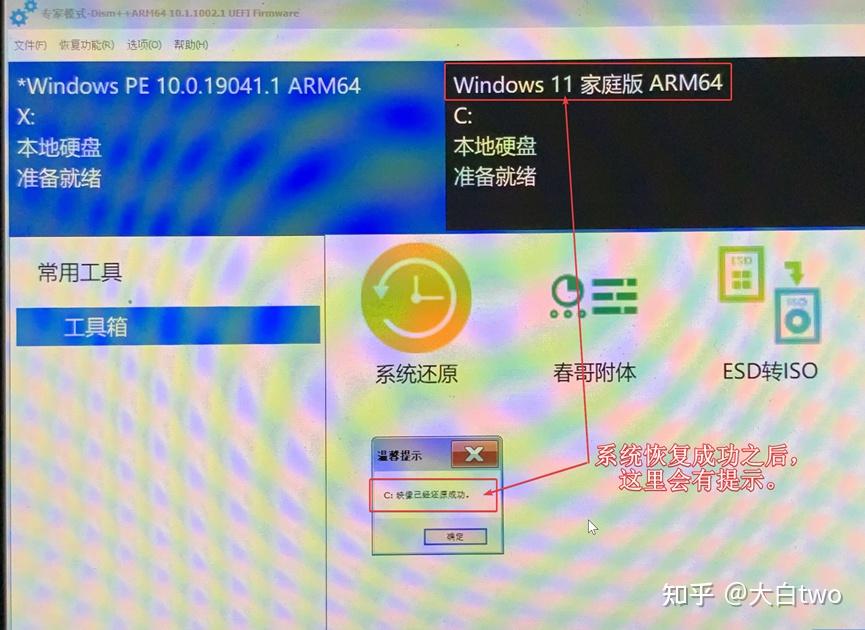

(注:备份系统开机密码是1996)
最后:还原完系统后,电脑就是win11系统运行了,但记得把还原win11系统时系统自动偷偷备份的之前win10系统文件(C盘里的“Windows.old”)删除,不然占空间。删除方法如下:
打开C盘找到Windows.old文件。
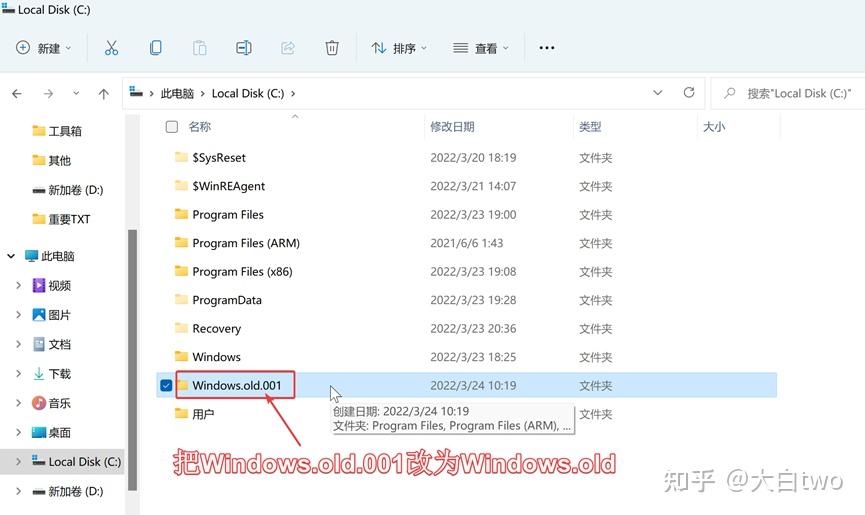
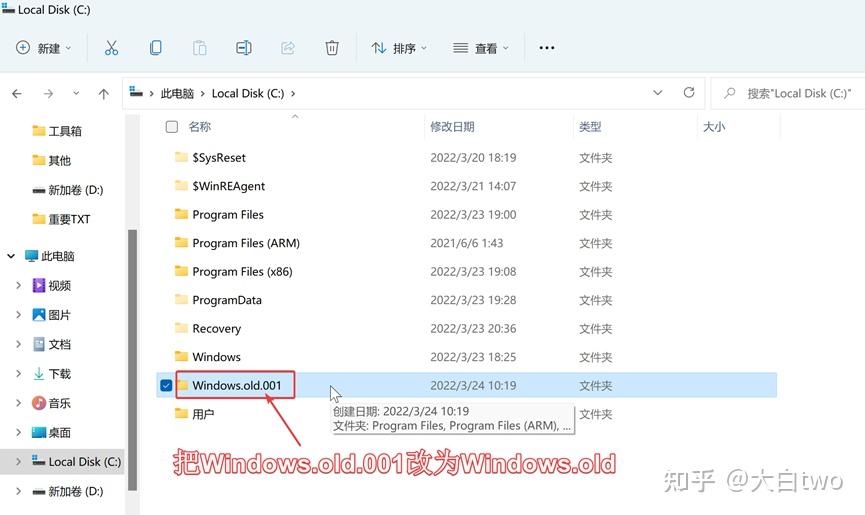

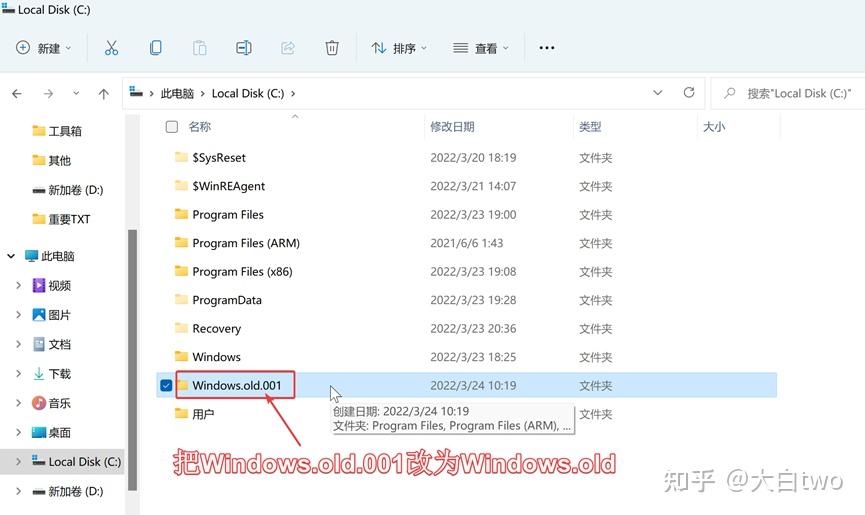
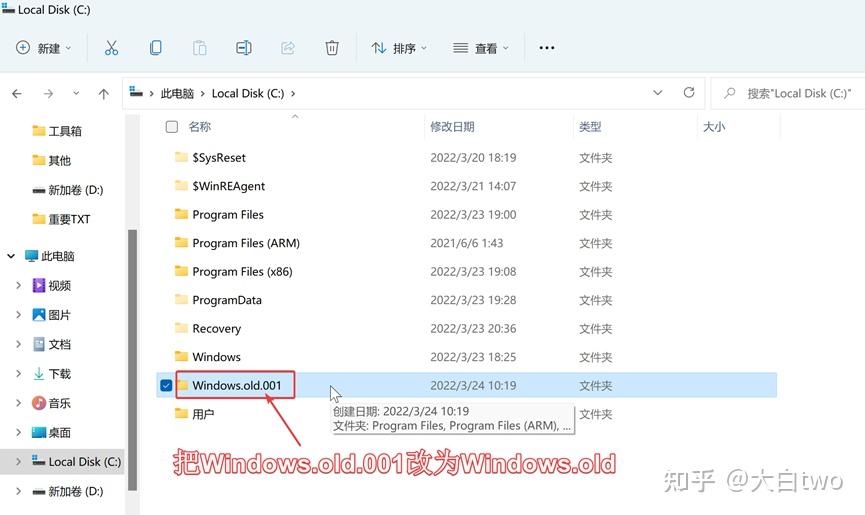

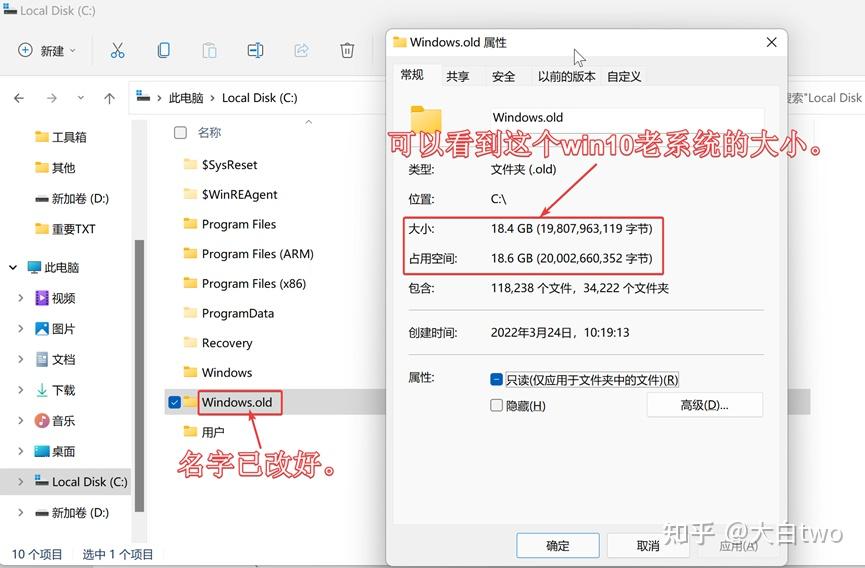
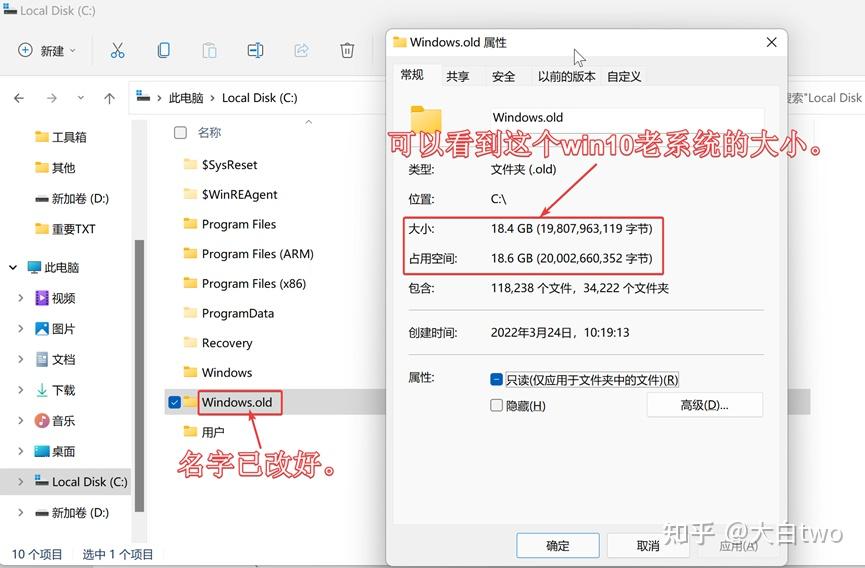

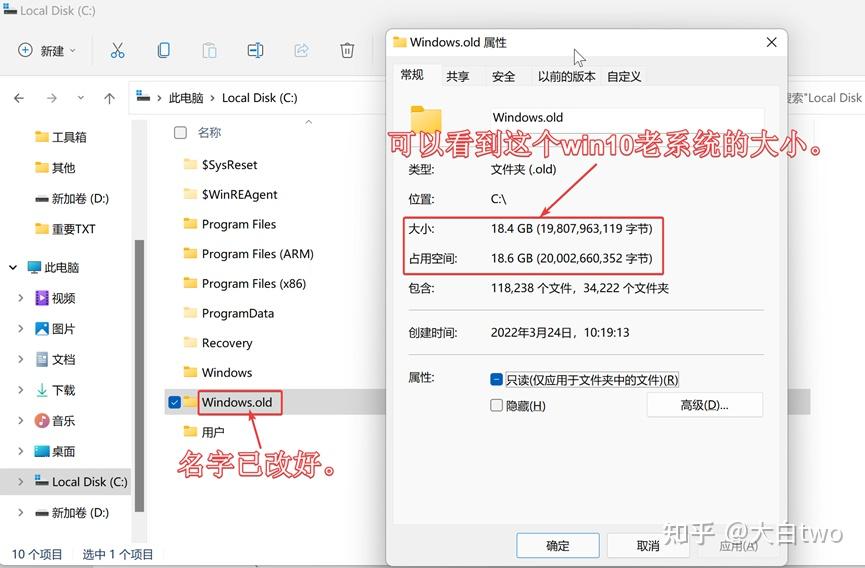
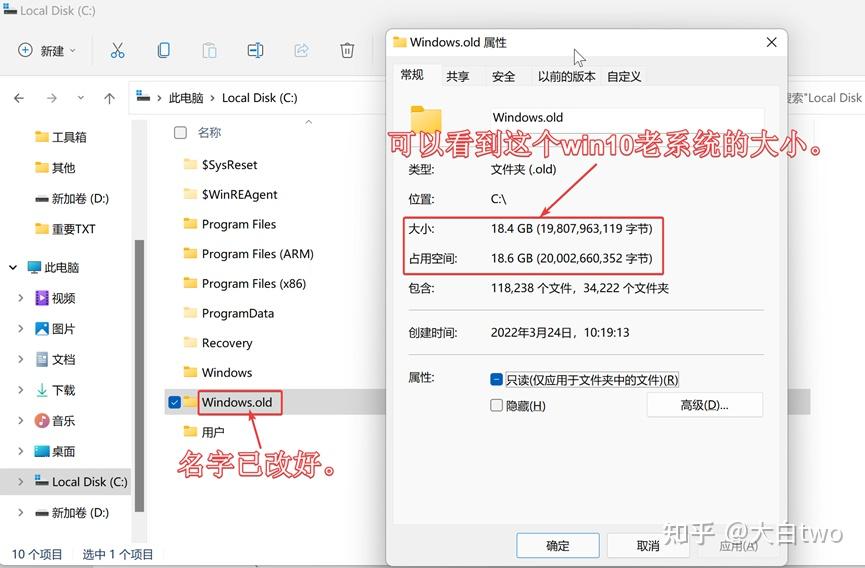

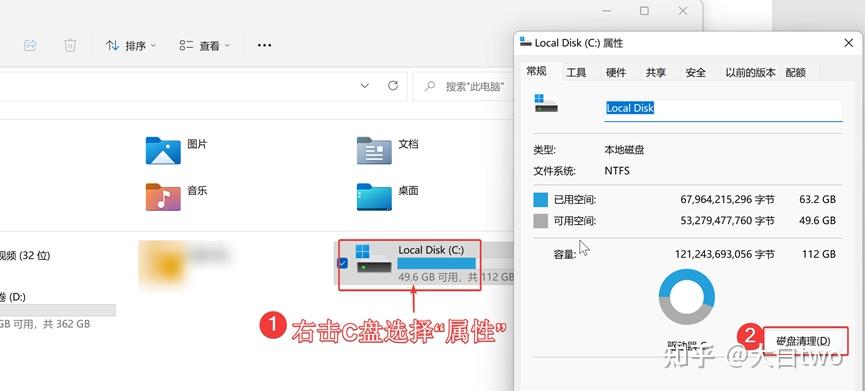
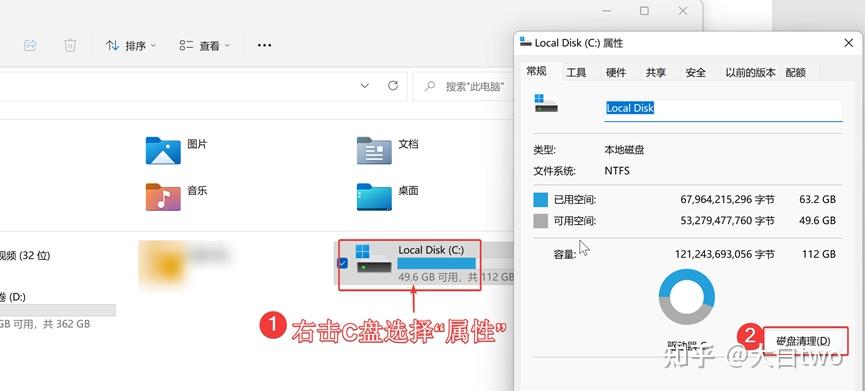

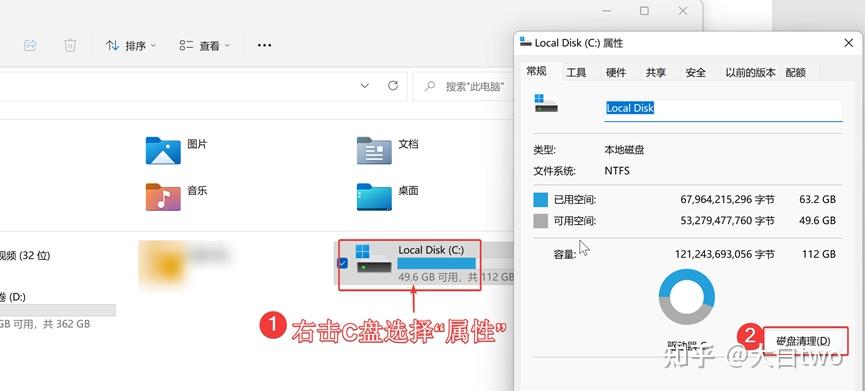
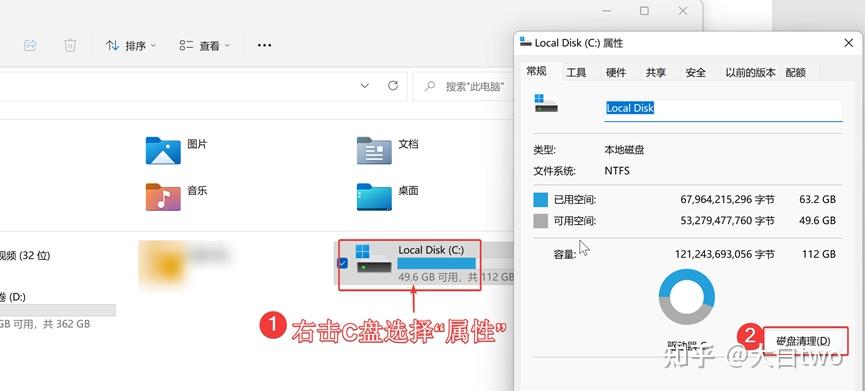

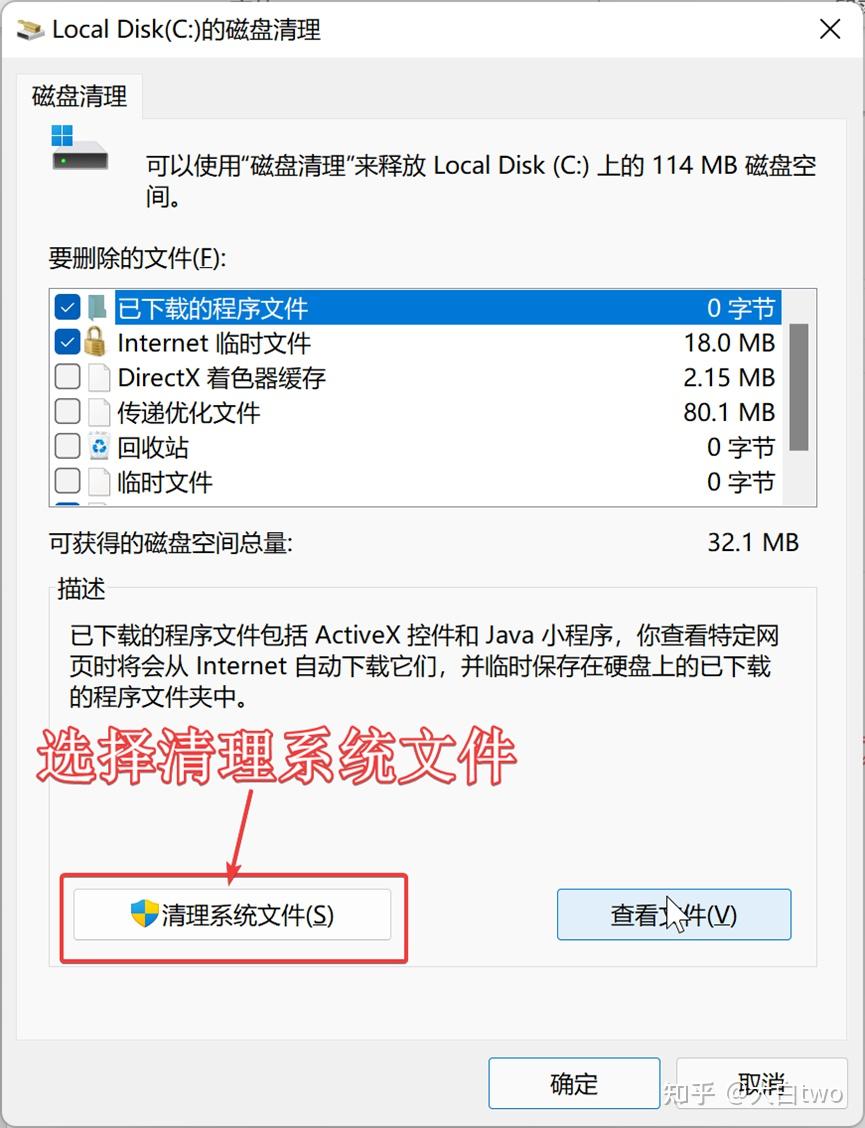
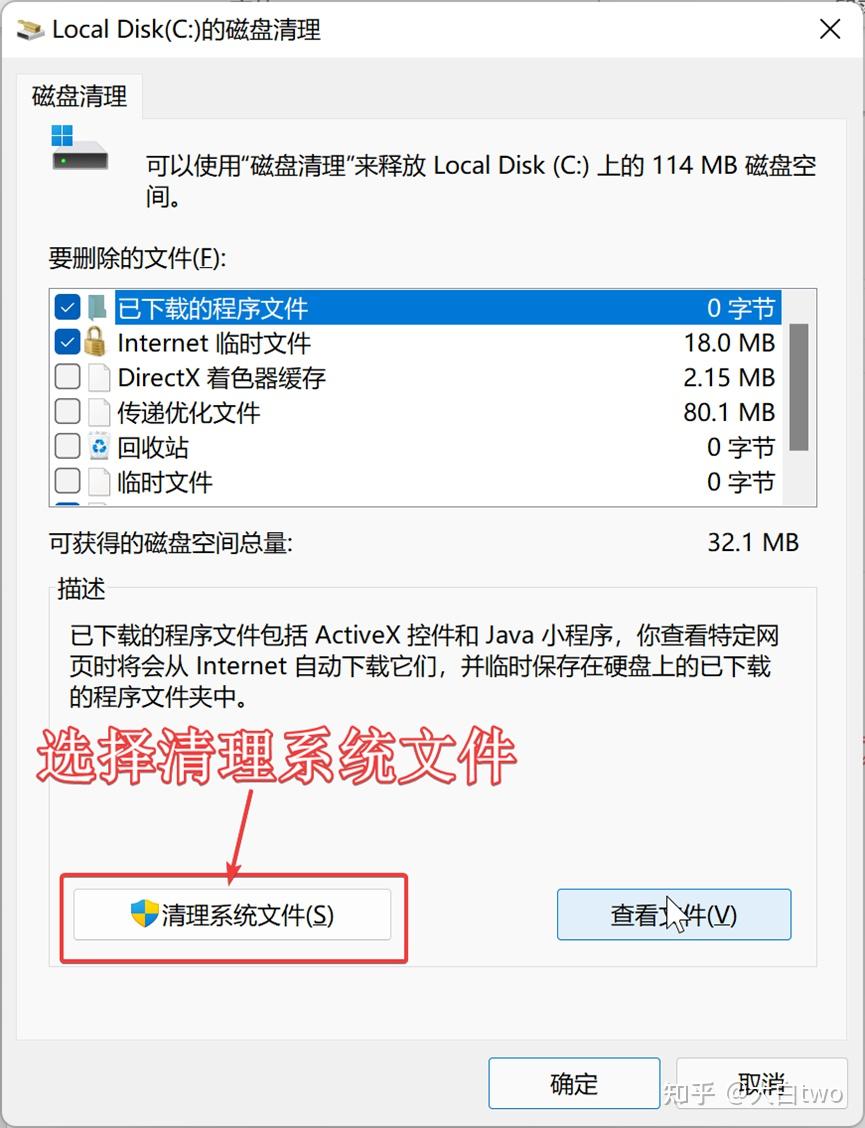

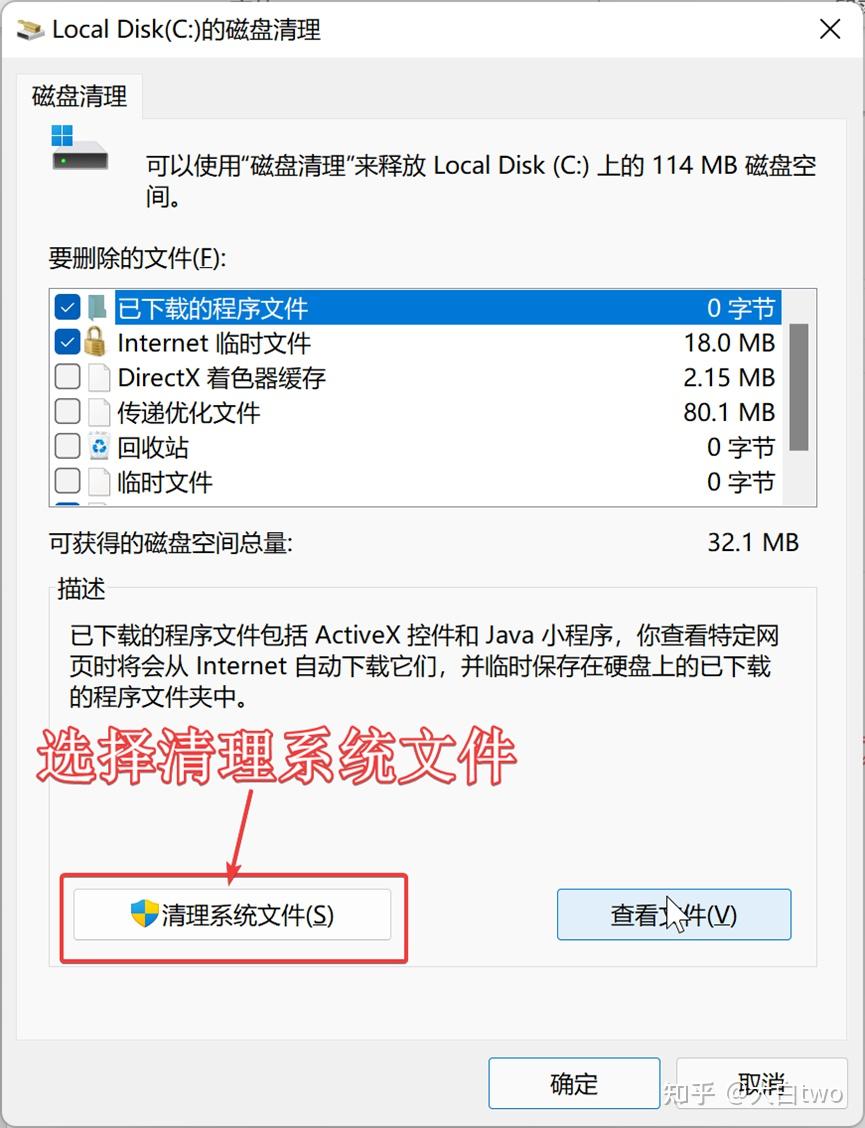
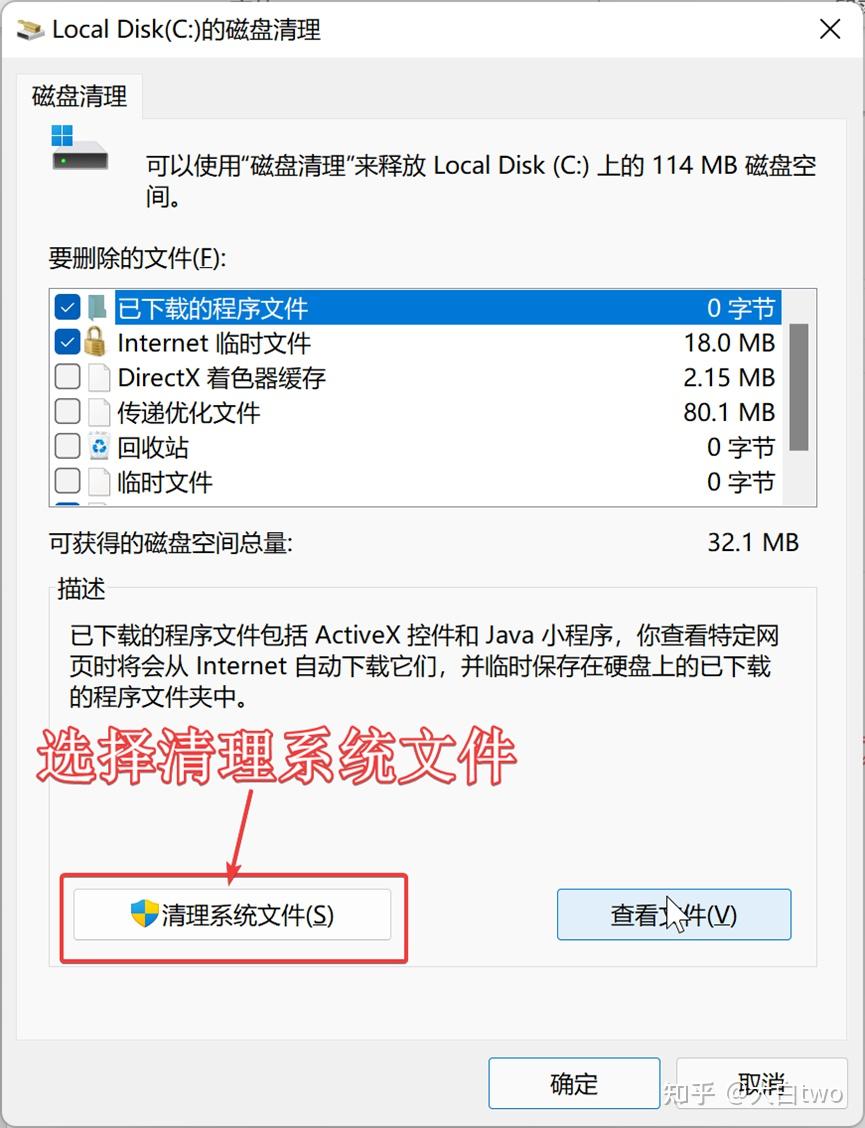

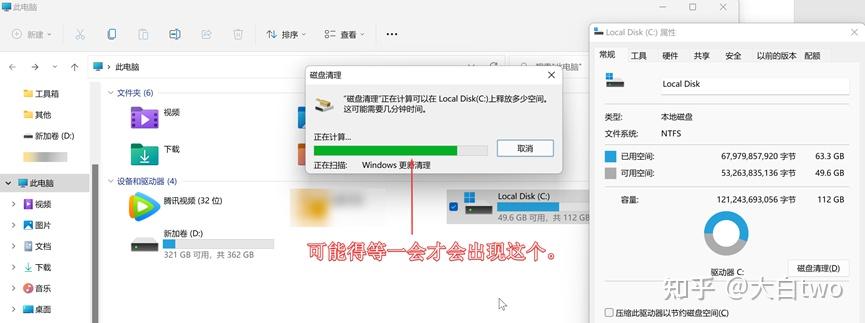
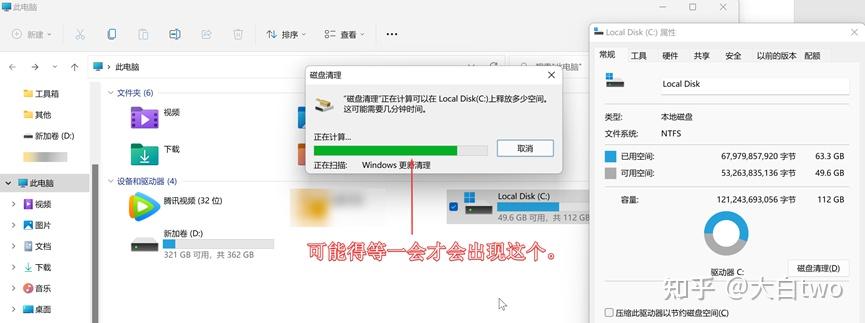

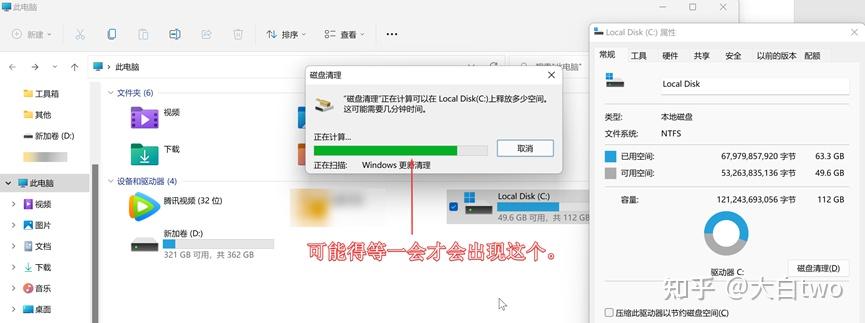
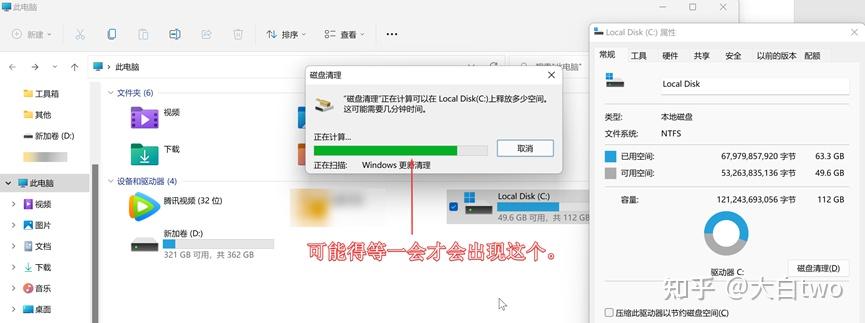

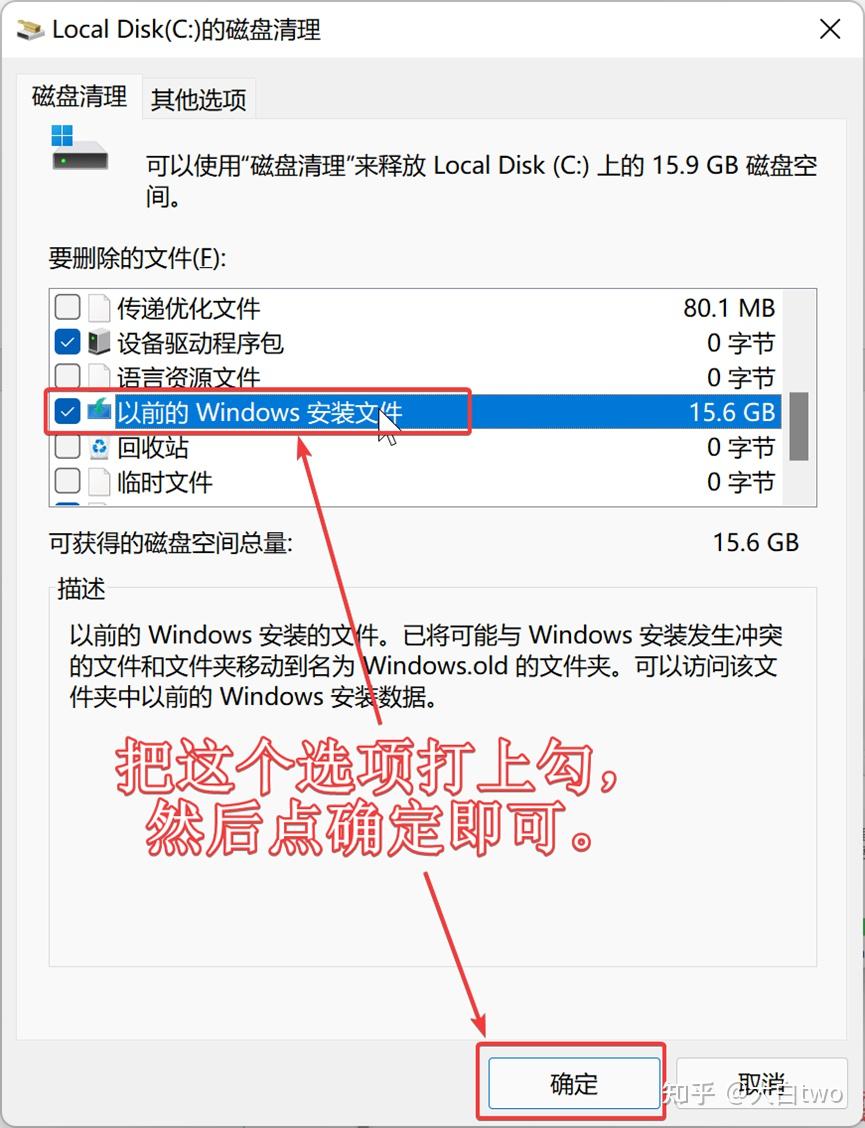
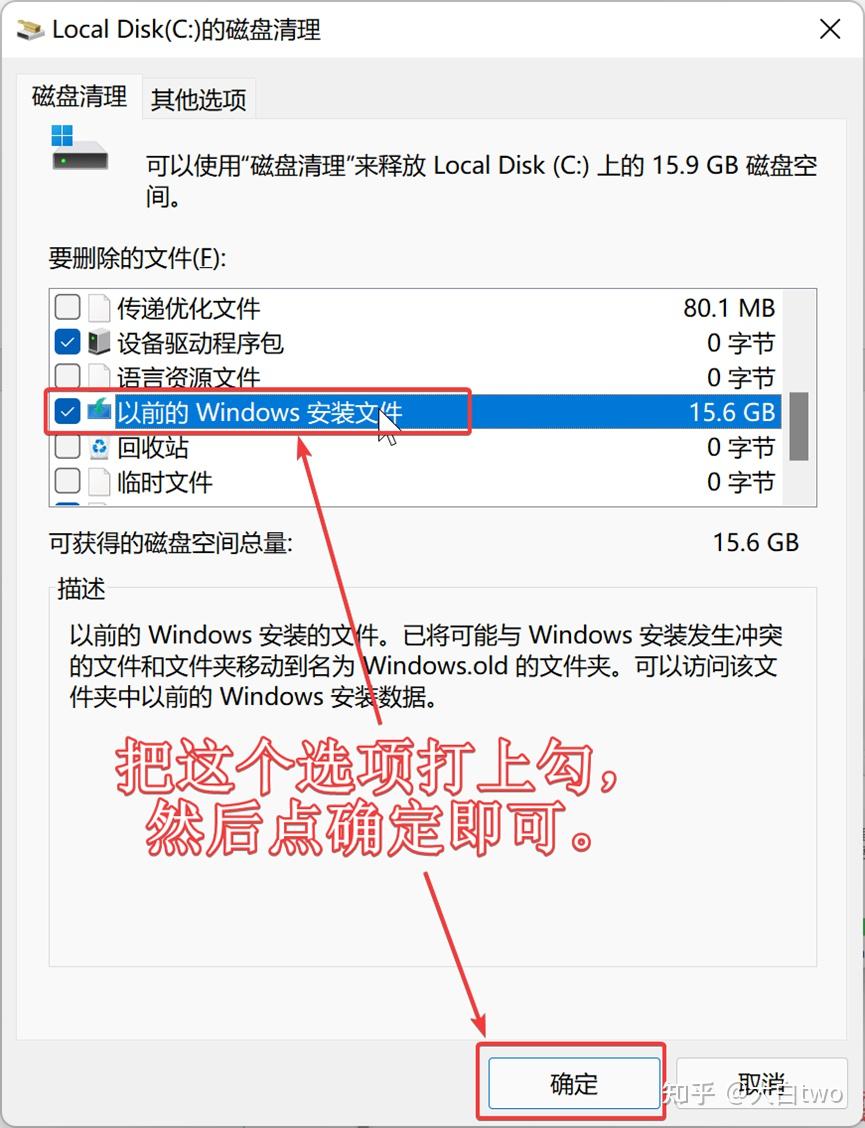

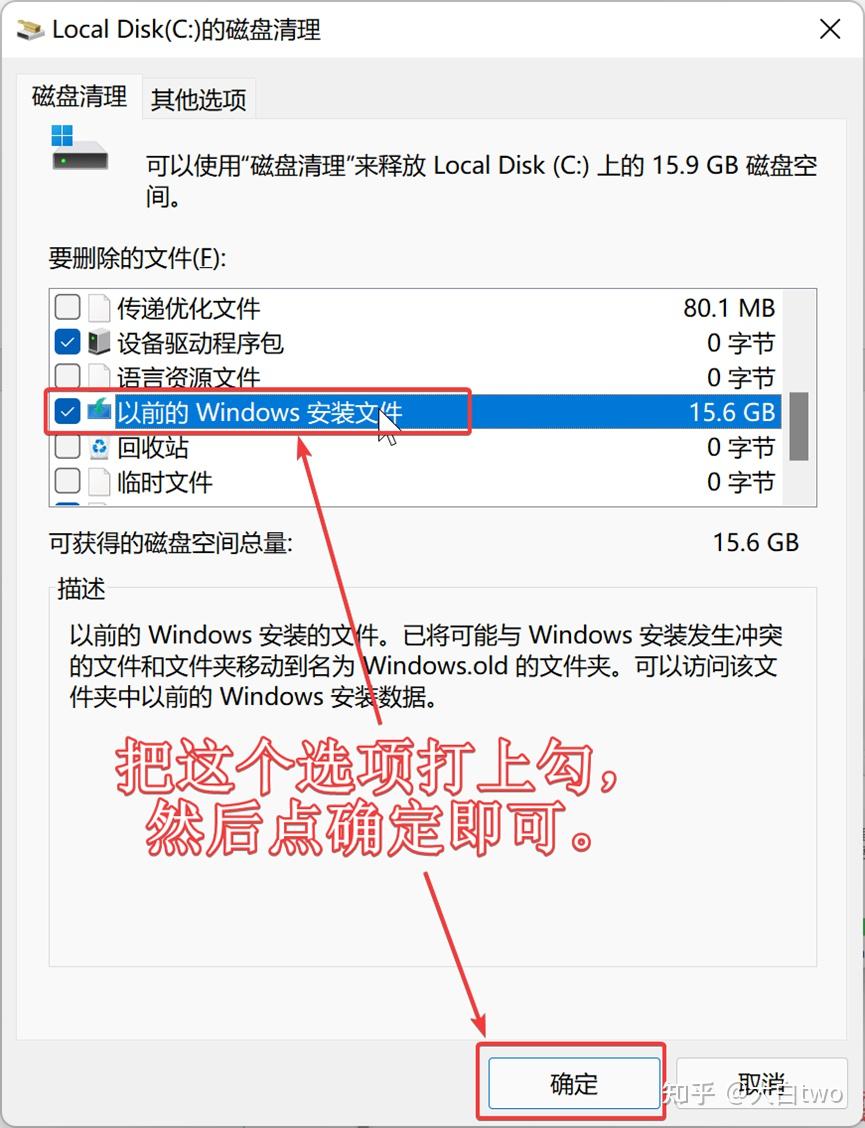
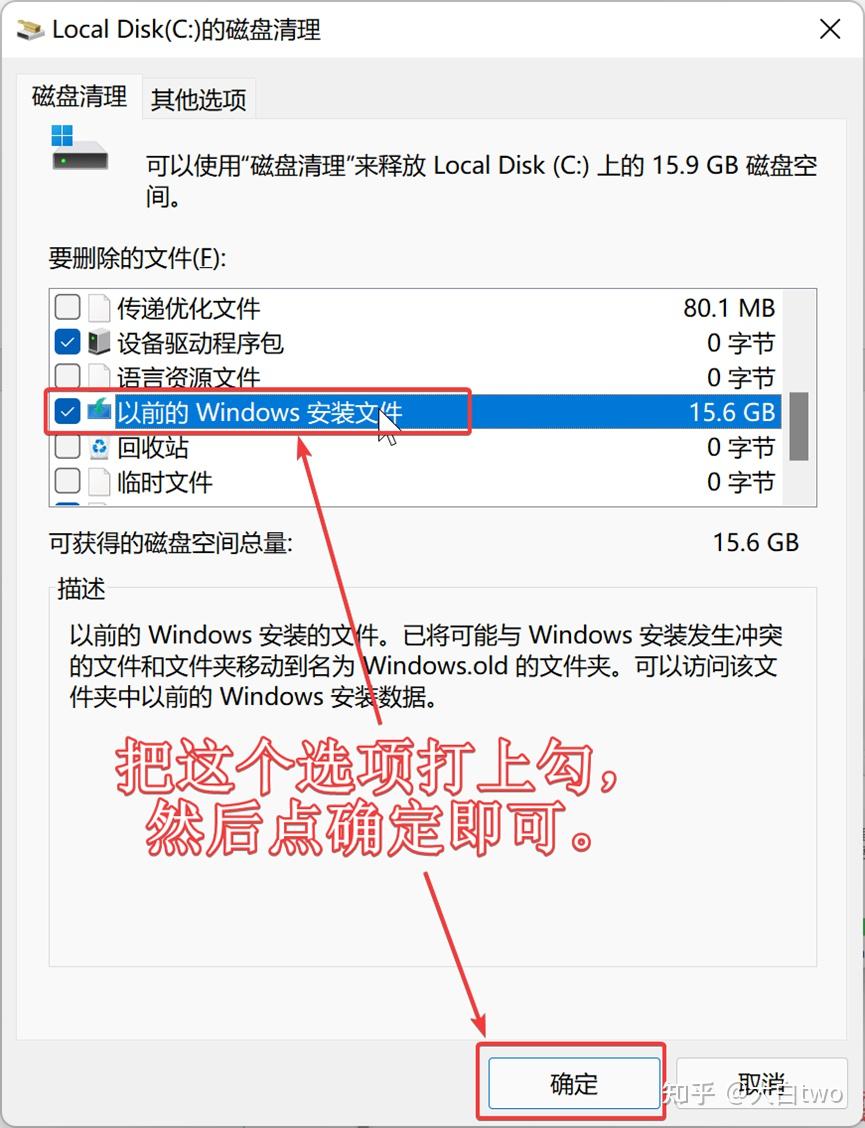

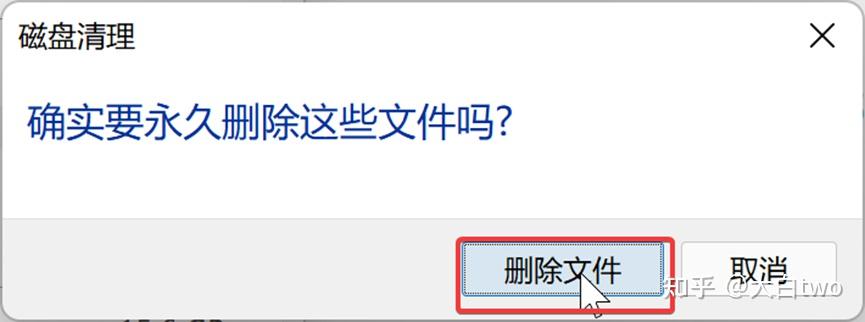
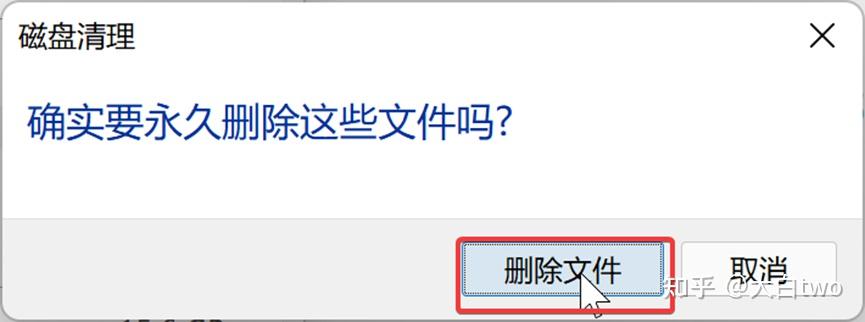

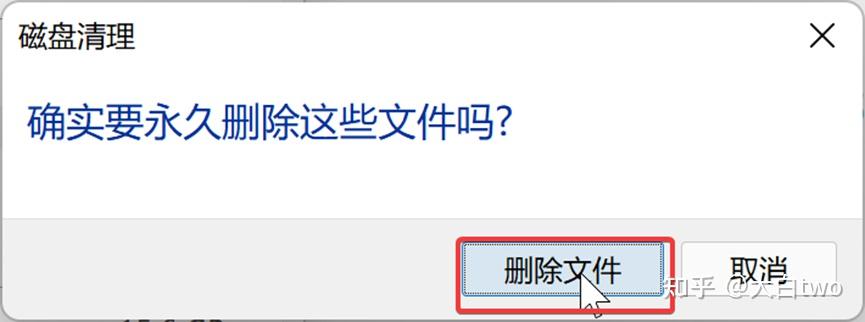
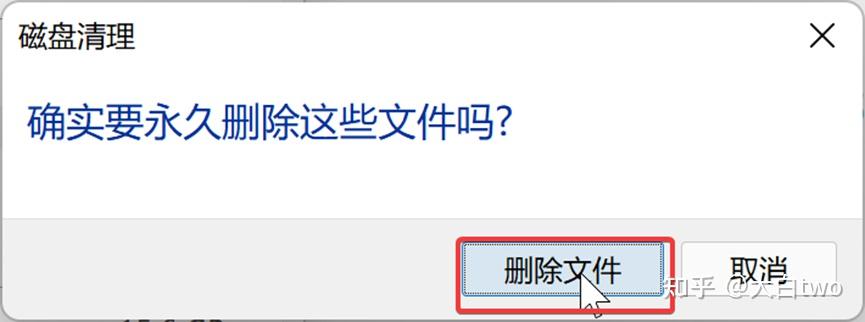

完成之后,刷新一下,就可以看到空间腾出来了,刚才的那个Windows.old文件也没了。
第五部分:修复Windows安全中心(Windows defender)
升级win11后,如果发现defender打不开了。可以参照下列修复方法,在Windows PowerShell(管理员)里依次输入下列命令后回车即可。
1.在搜索中输入“Windows PowerShell”,Windows PowerShell图标会自动出现下面并选择右侧栏中以管理员身份运行。
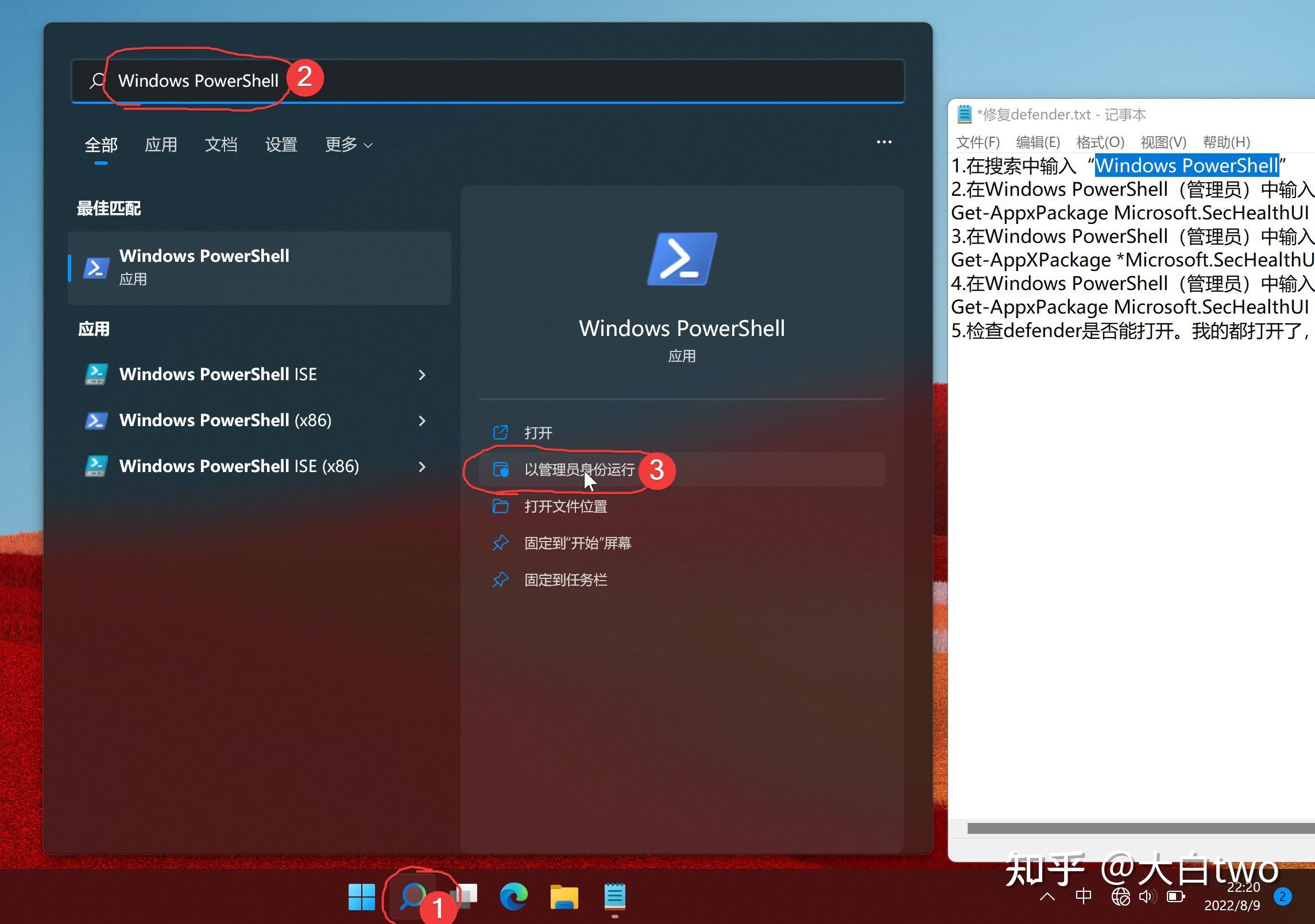
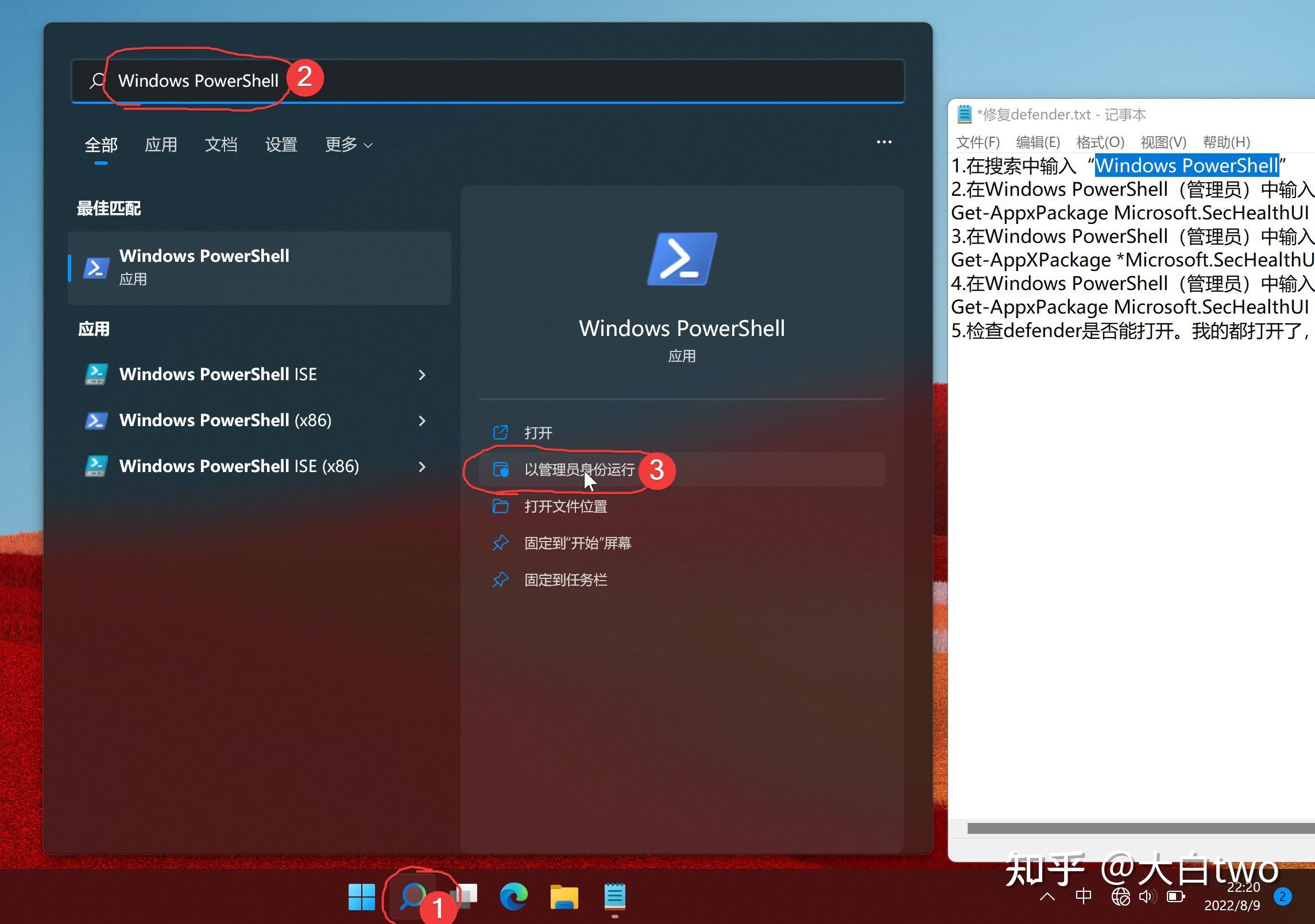

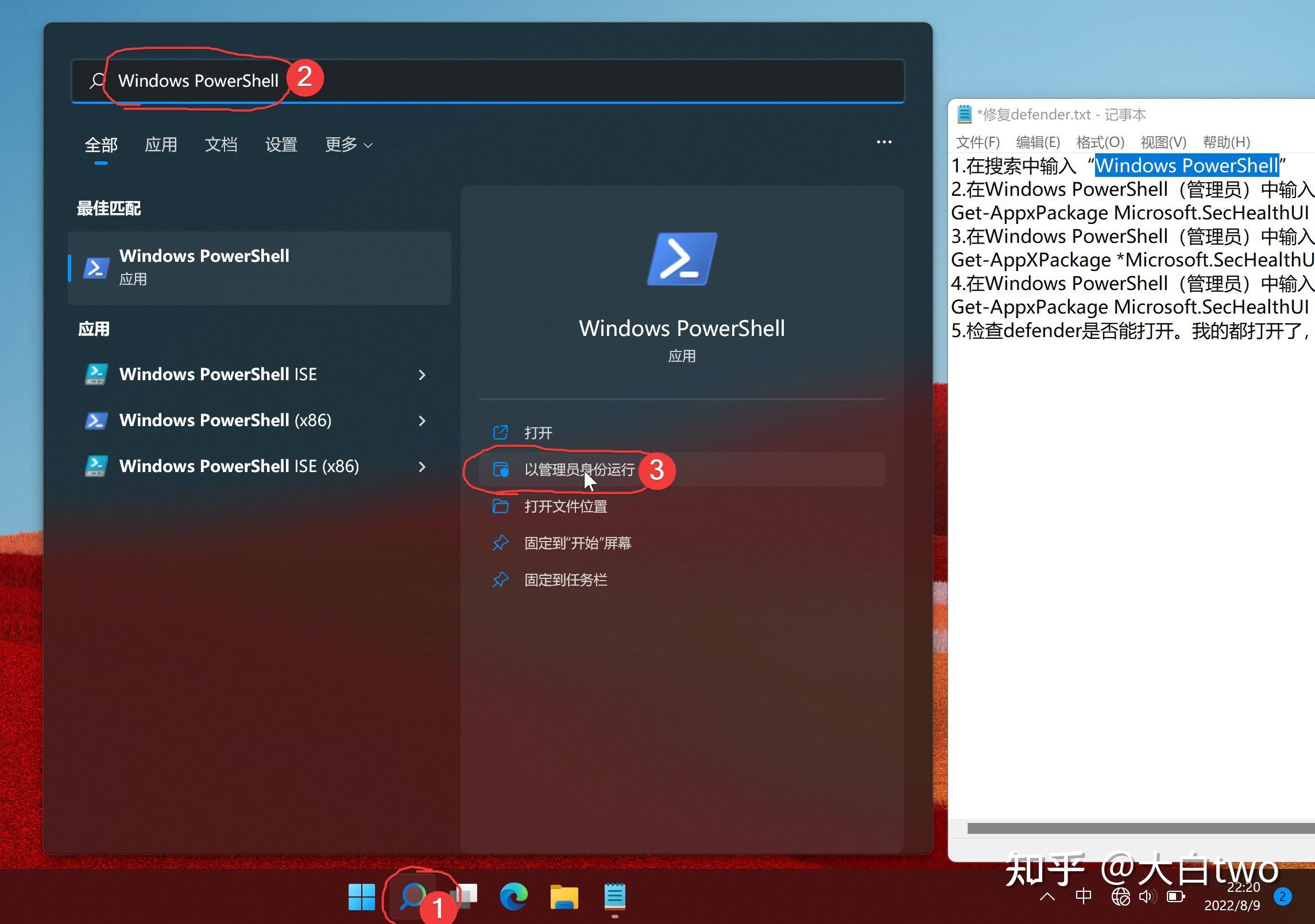
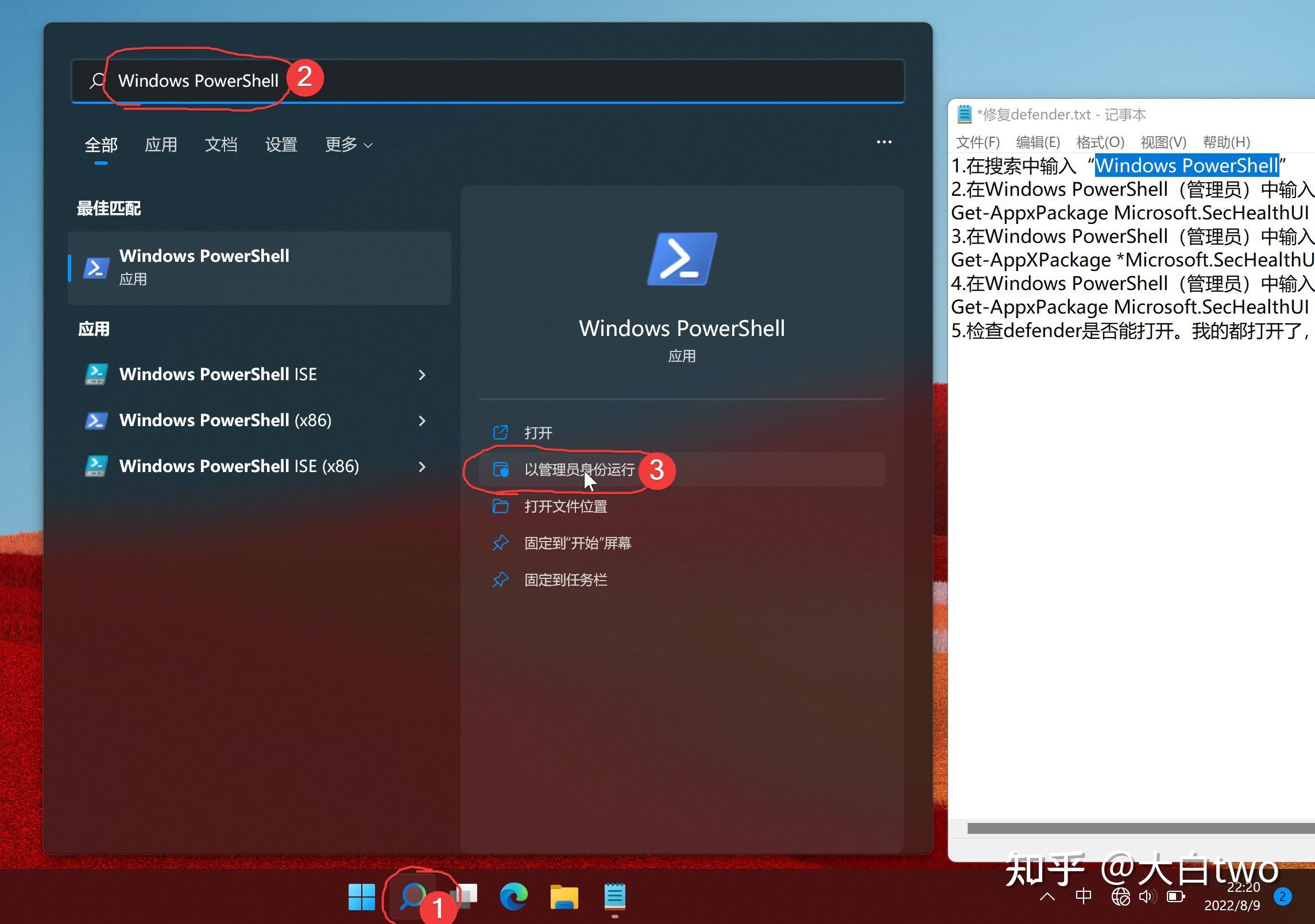

2.在Windows PowerShell(管理员)中输入这列命令后回车:
Get-AppxPackage Microsoft.SecHealthUI -AllUsers
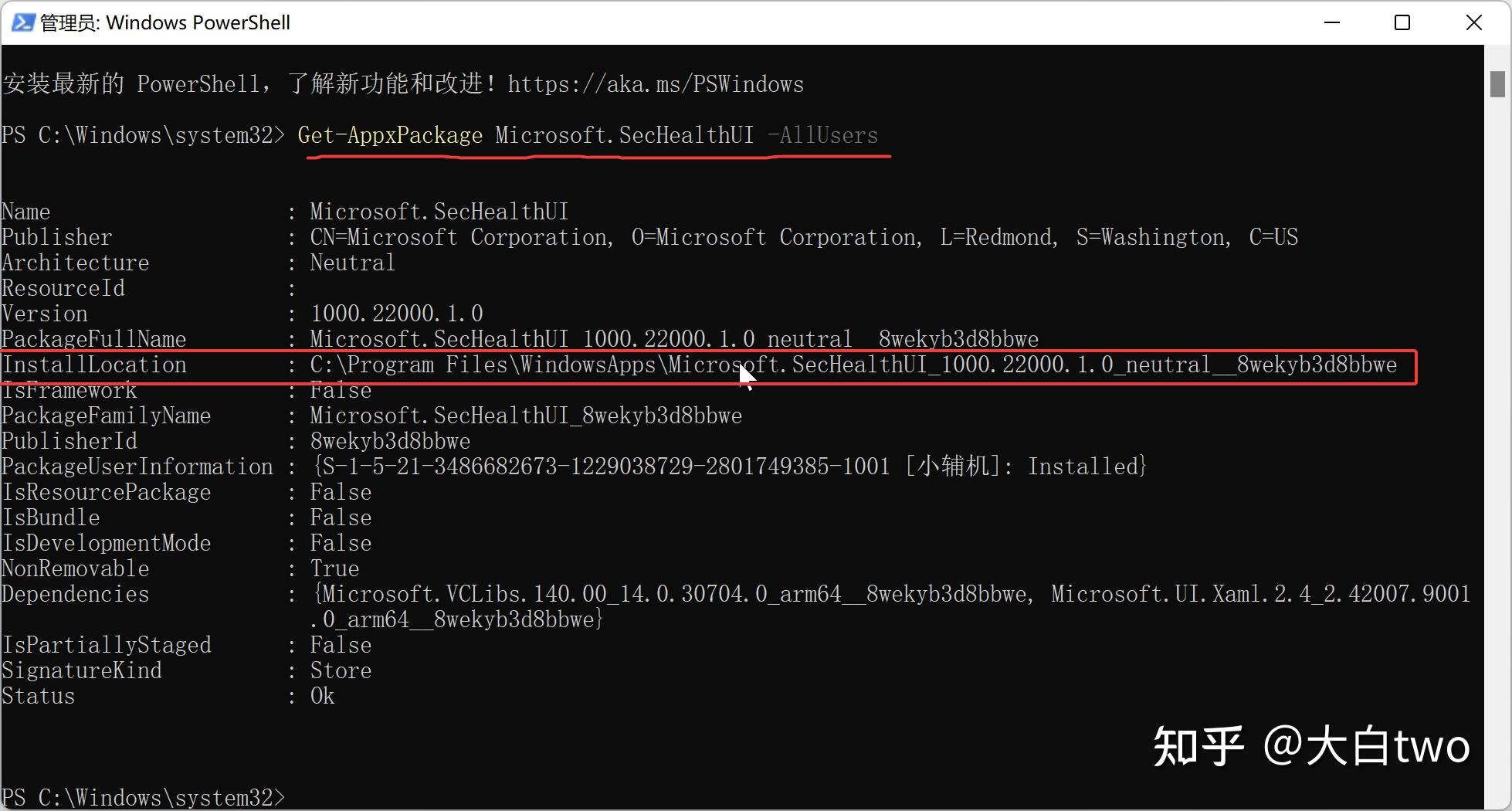
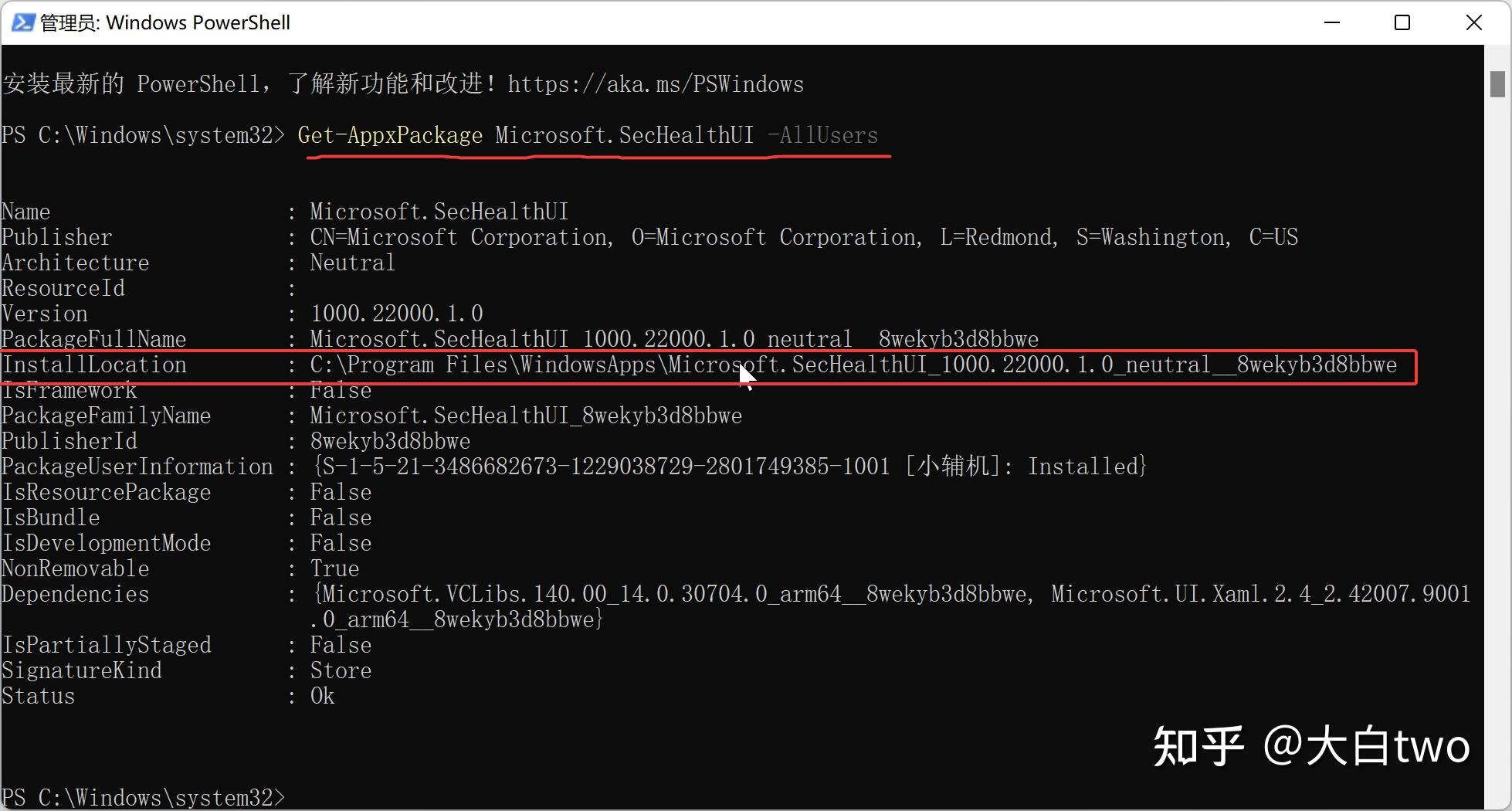

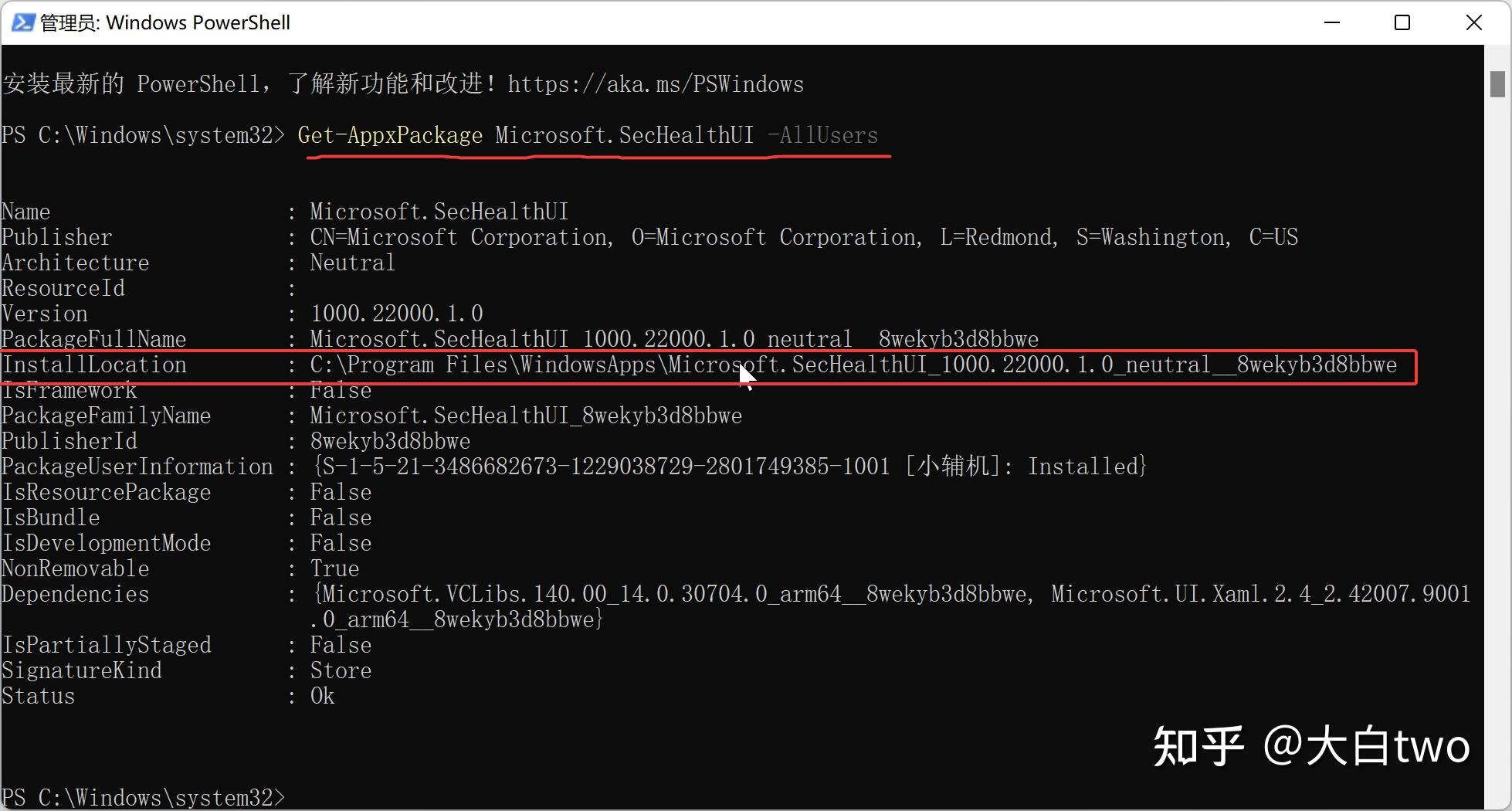
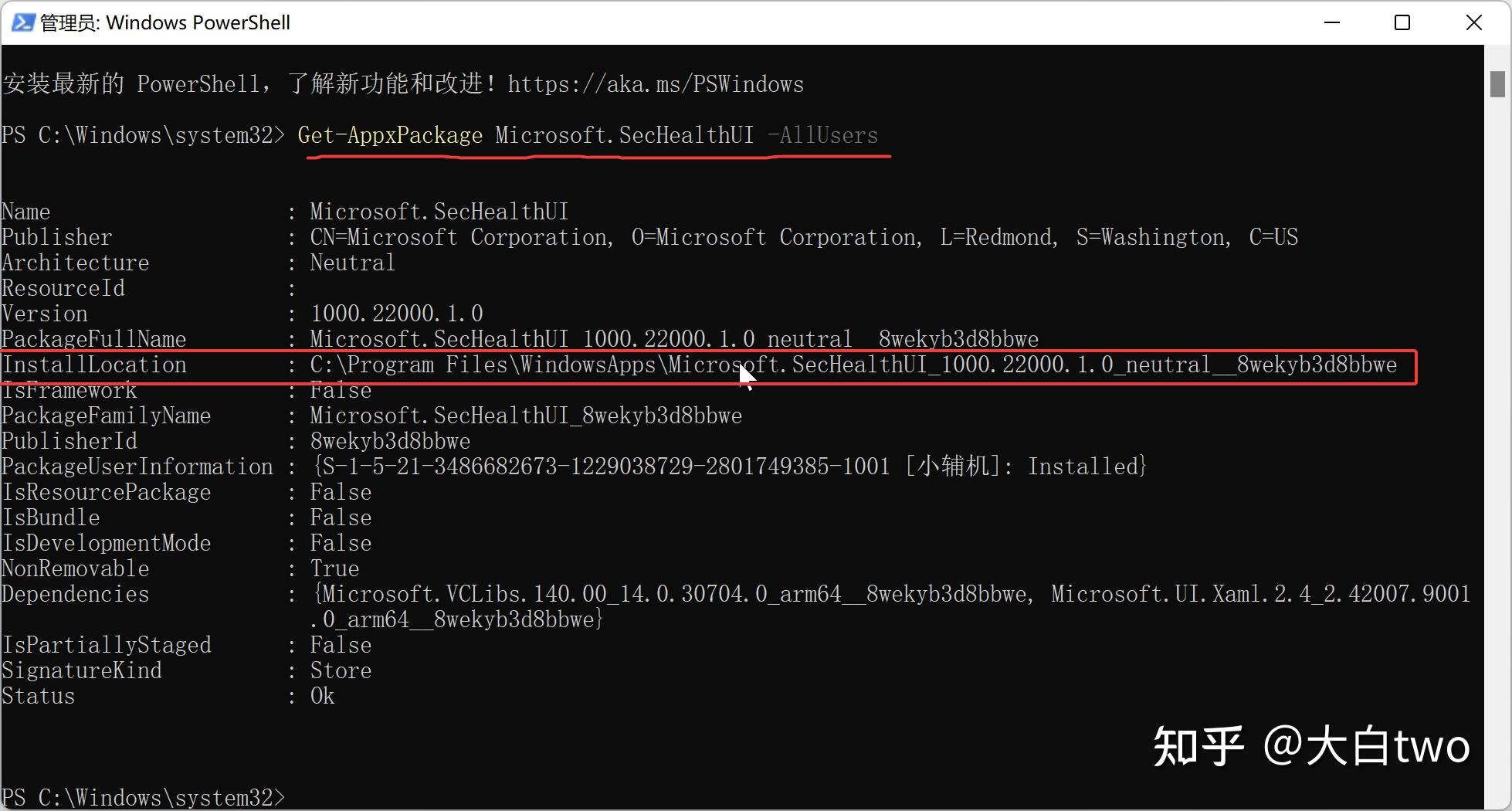

3.在Windows PowerShell(管理员)中输入这列命令后回车:
Get-AppXPackage *Microsoft.SecHealthUI* -AllUsers | Foreach {Add-AppxPackage -DisableDevelopmentMode -Register “C:\Program Files\WindowsApps\Microsoft.SecHealthUI_1000.22000.1.0_neutral__8wekyb3d8bbwe\AppXManifest.xml”}
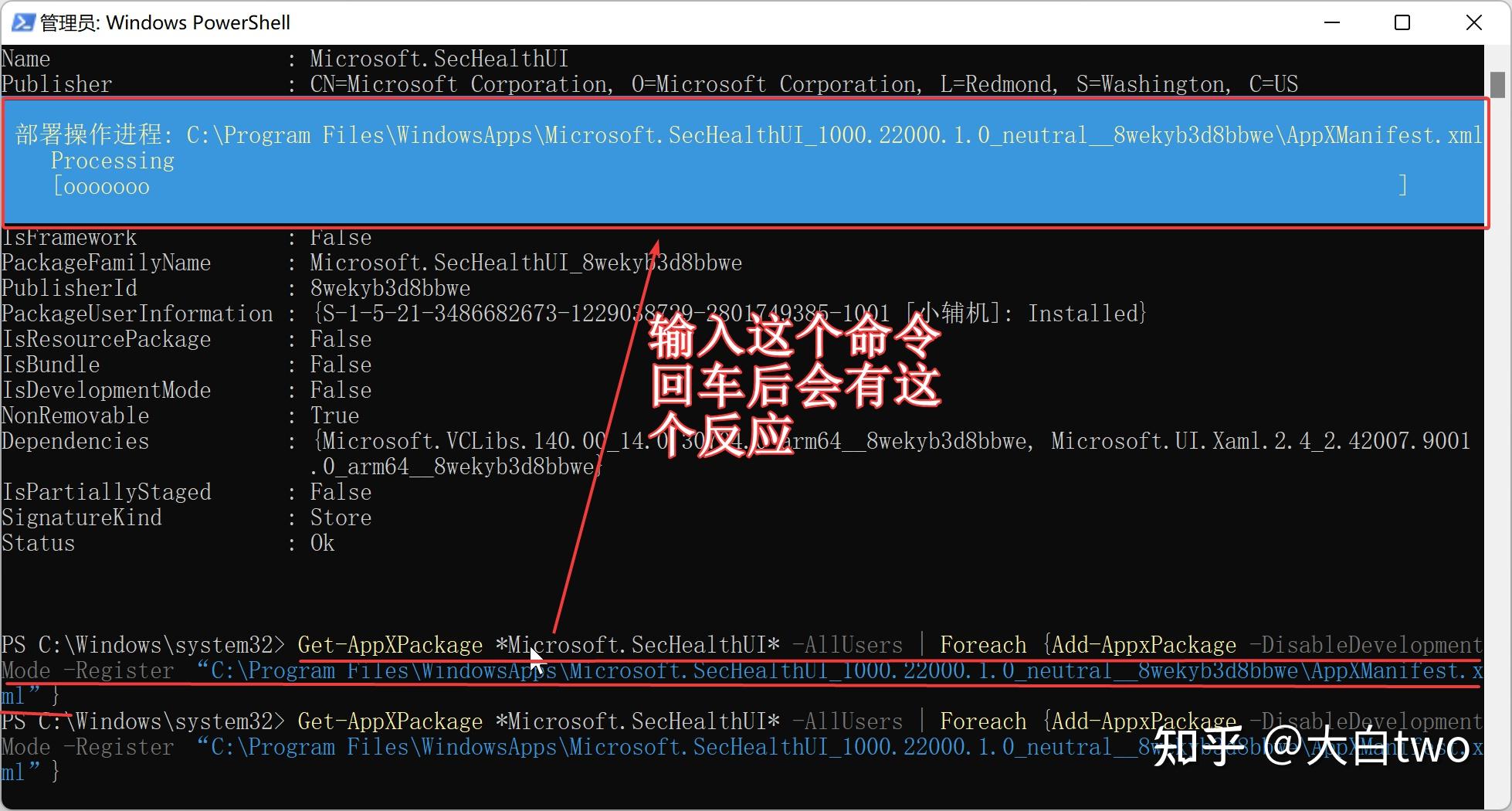
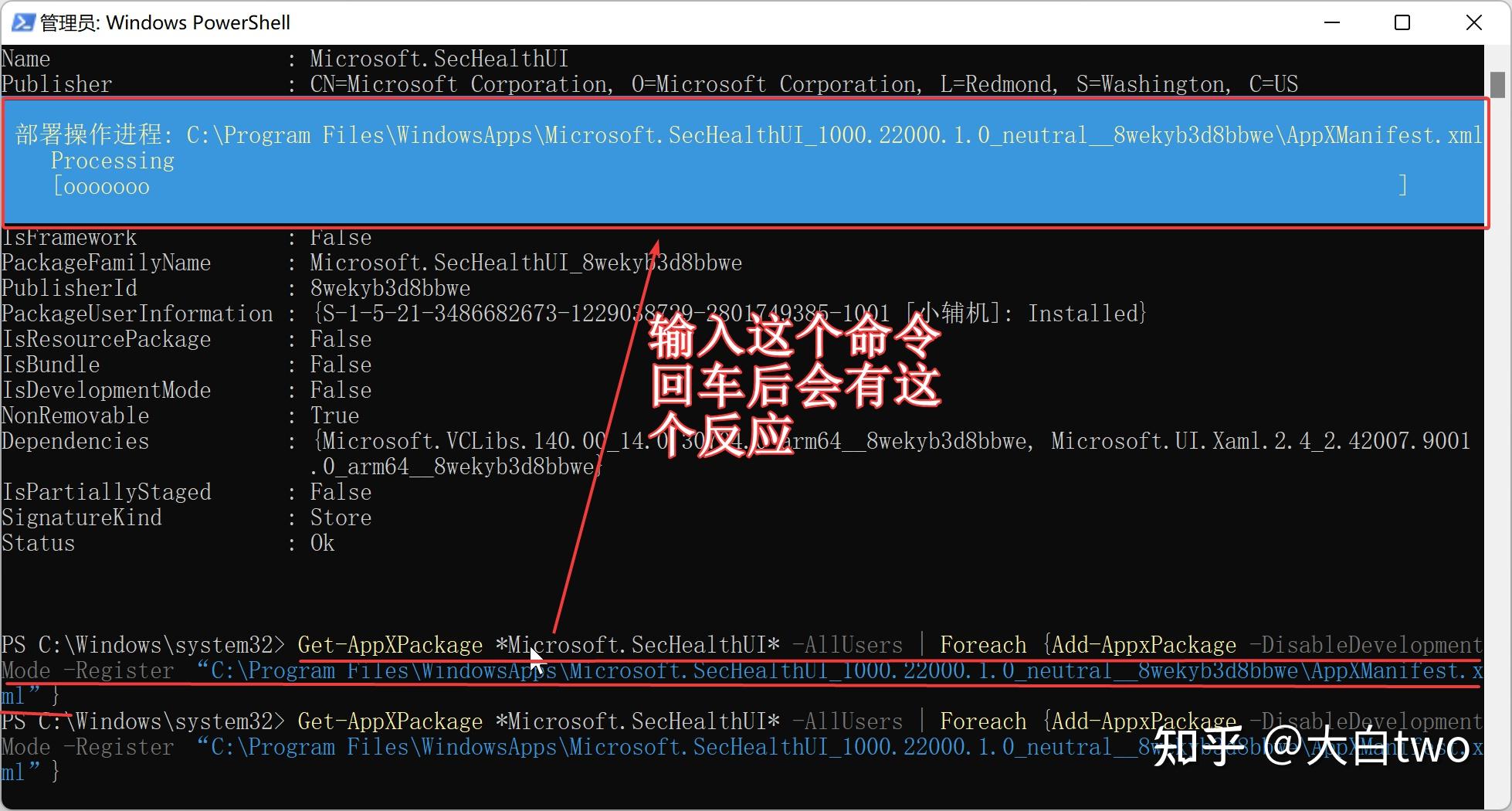

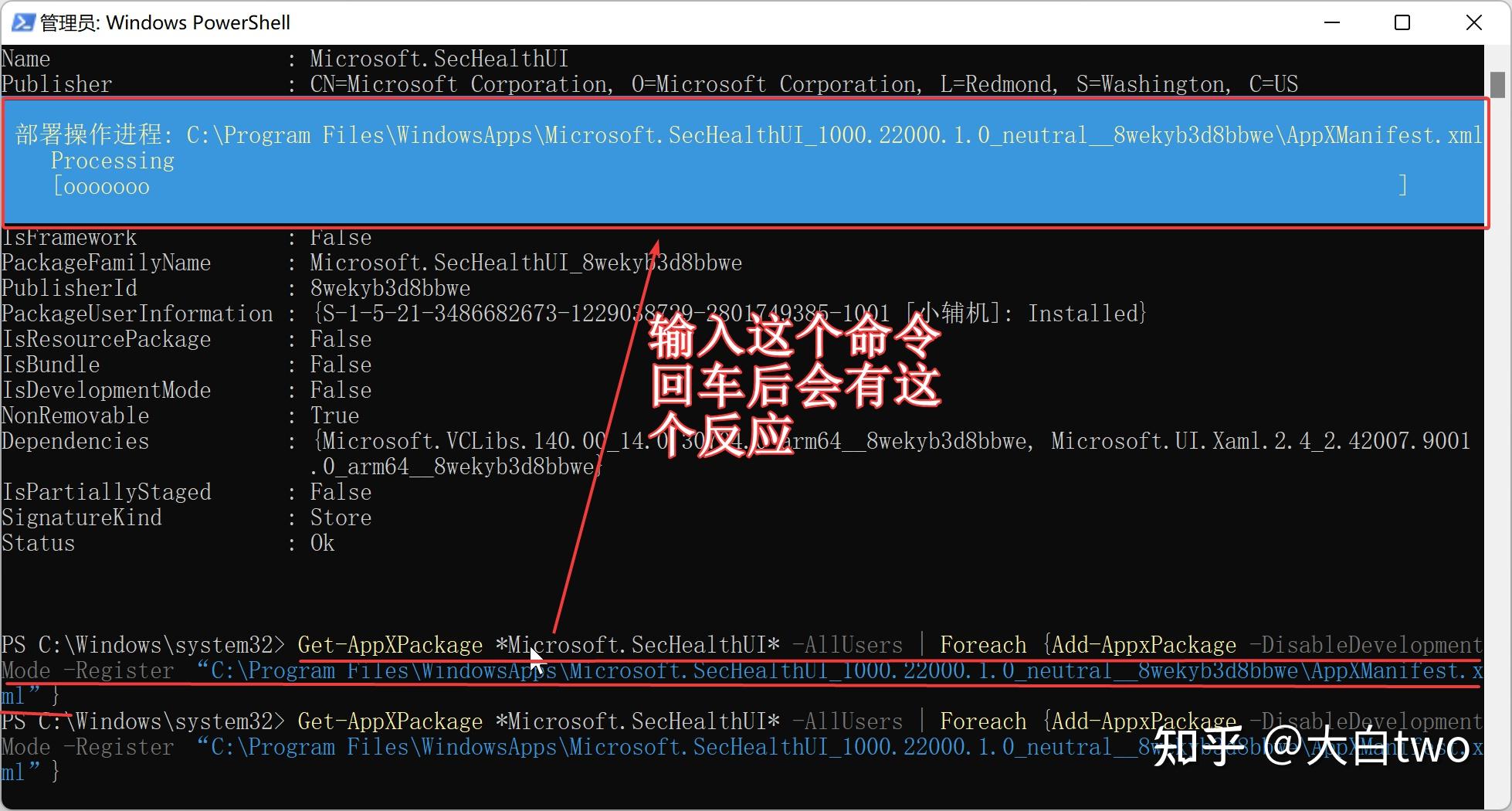
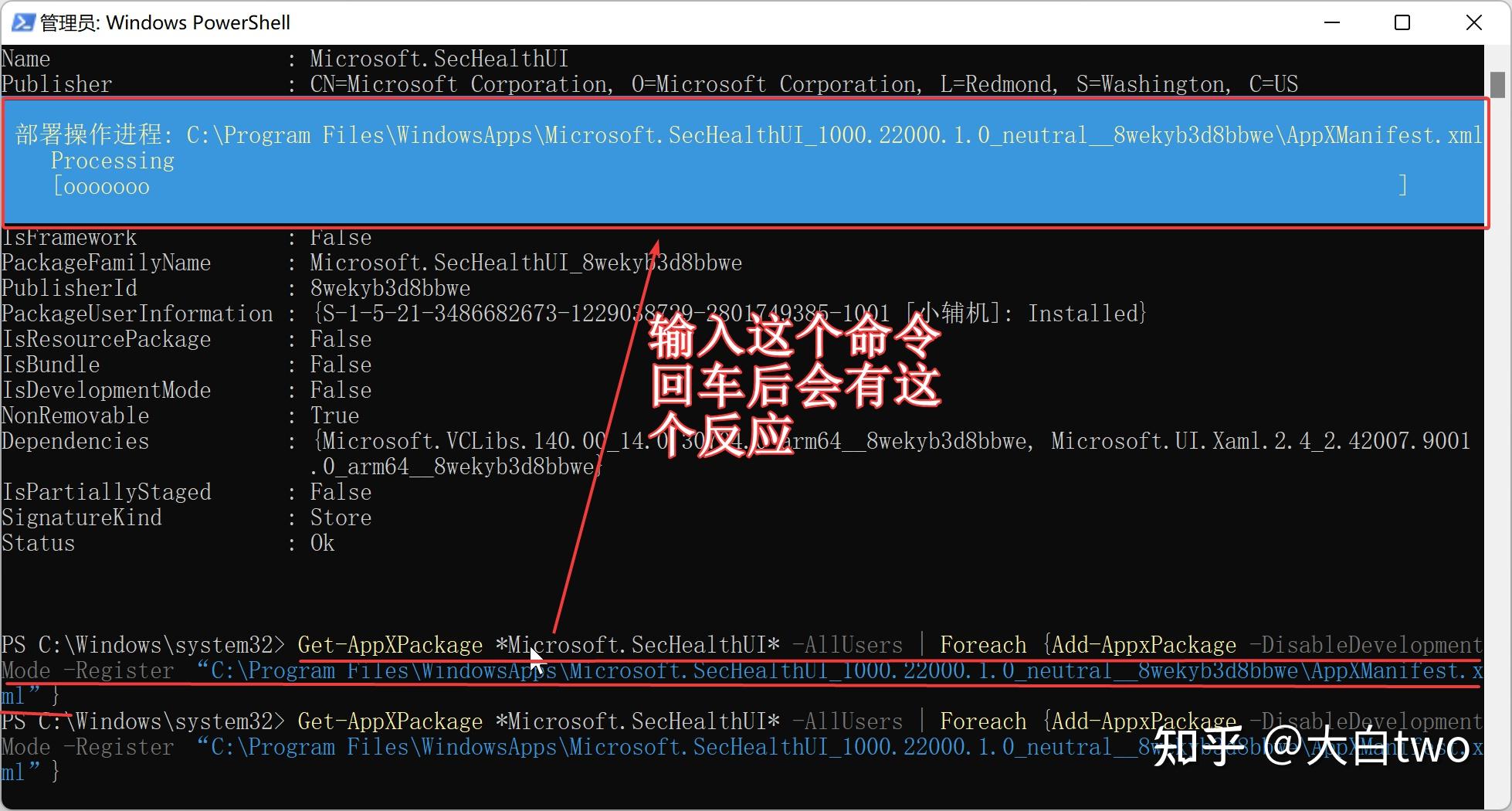

4.在Windows PowerShell(管理员)中输入这列命令后回车:
Get-AppxPackage Microsoft.SecHealthUI -AllUsers | Reset-AppxPackage
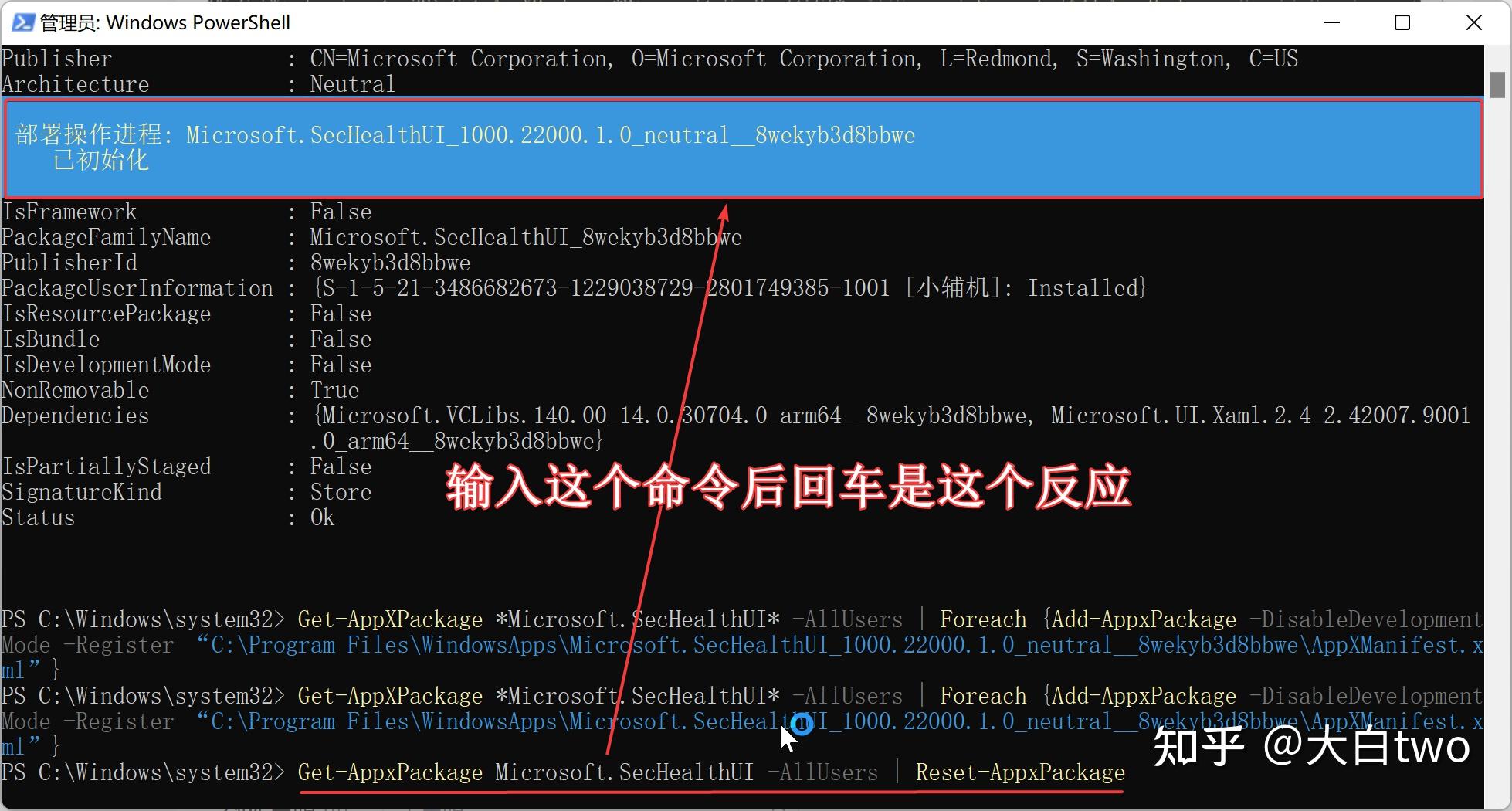
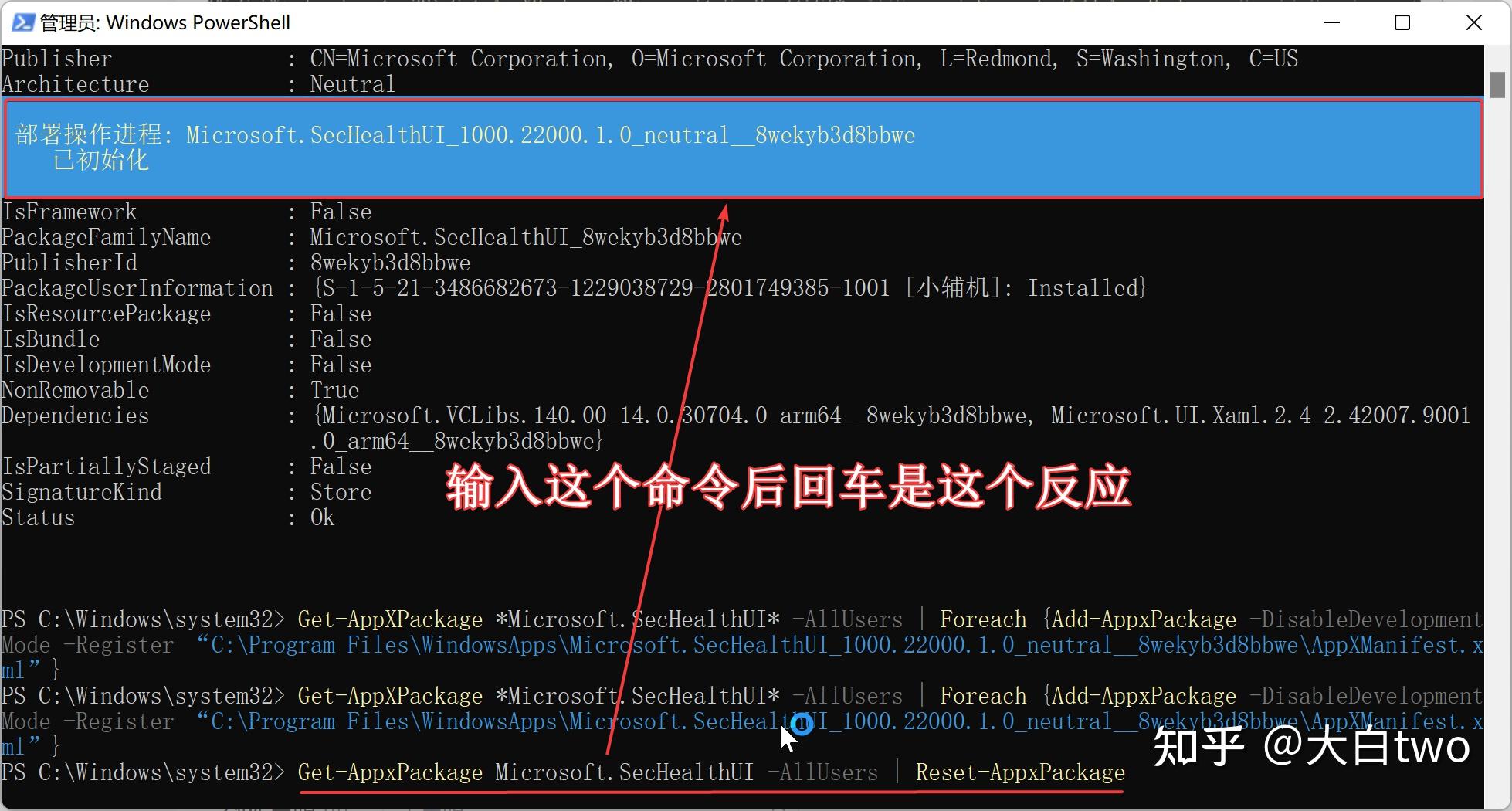

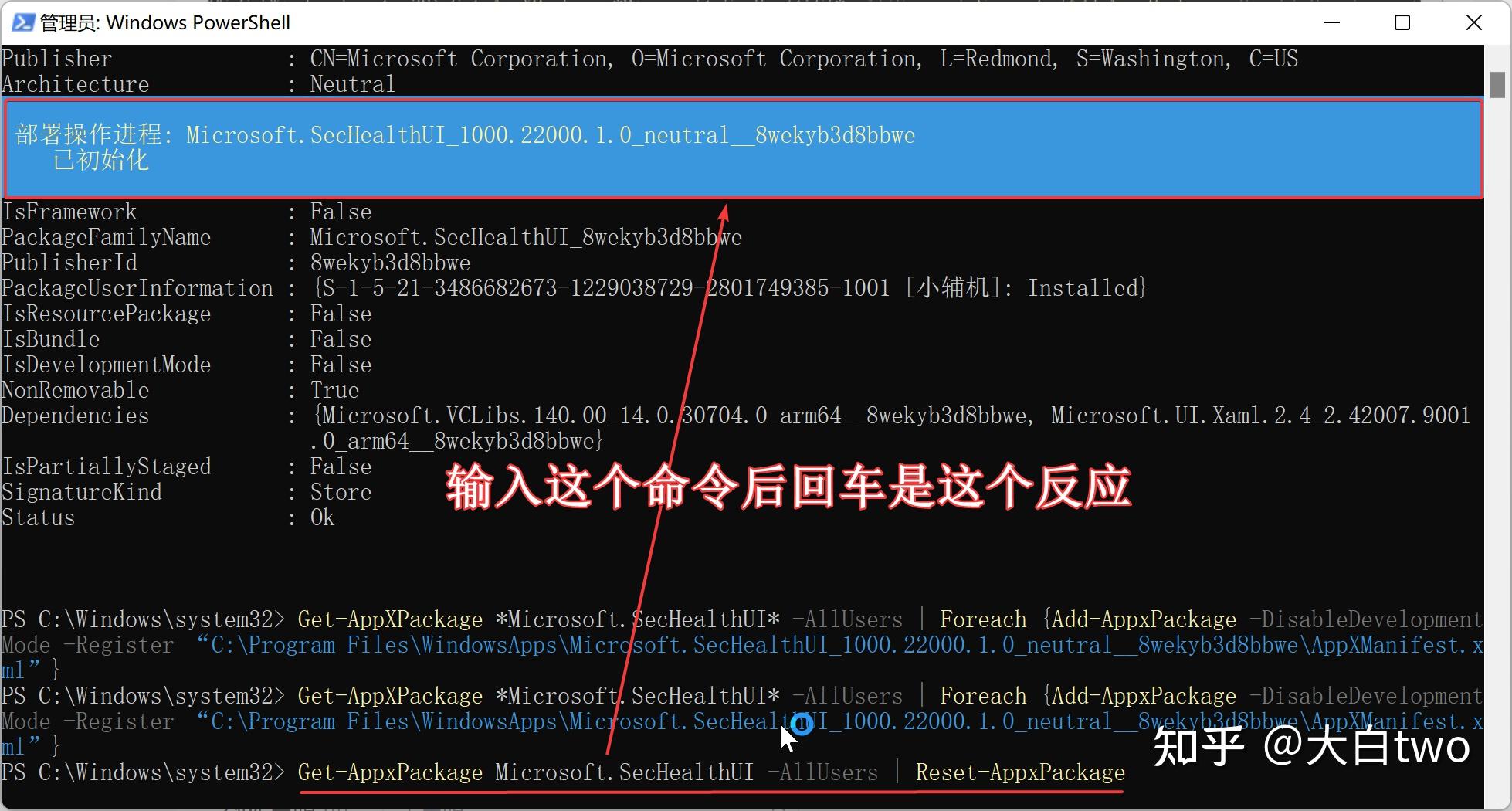
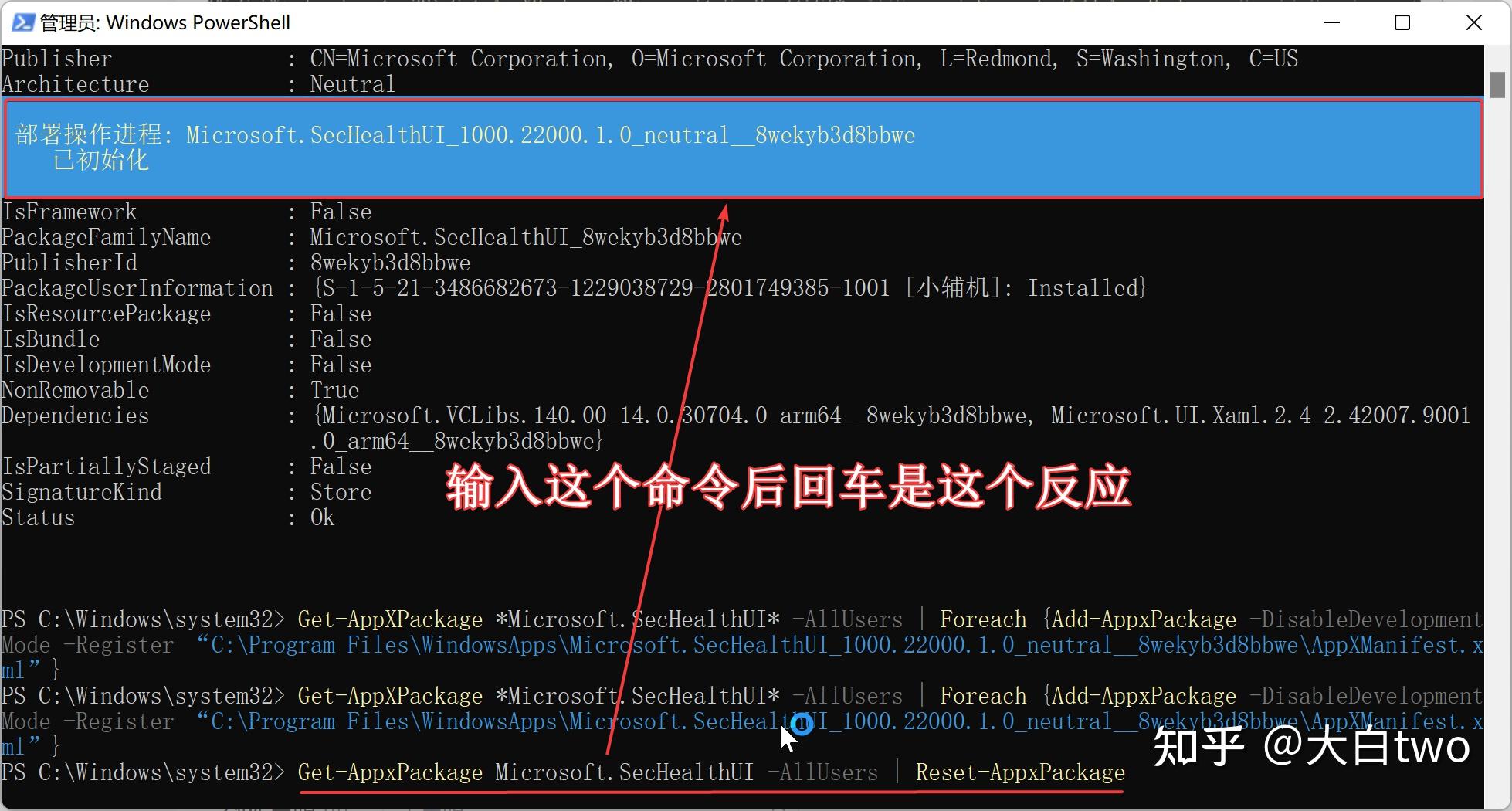

5.检查defender是否能打开。我的都打开了,你的应该也能打开了。
如果不行,可查看这位作者提供的解决方法:
windows安全中心打不开defender的完美解决方法,适用于win11更新后进入defender提示需要新应用或者Windows安全中心出错,或者账户更换后出现此问题。_深夜听表的博客-CSDN博客
2024最新激活全家桶教程,稳定运行到2099年,请移步至置顶文章:https://sigusoft.com/99576.html
版权声明:本文内容由互联网用户自发贡献,该文观点仅代表作者本人。本站仅提供信息存储空间服务,不拥有所有权,不承担相关法律责任。如发现本站有涉嫌侵权/违法违规的内容, 请联系我们举报,一经查实,本站将立刻删除。 文章由激活谷谷主-小谷整理,转载请注明出处:https://sigusoft.com/9928.html